Page 1
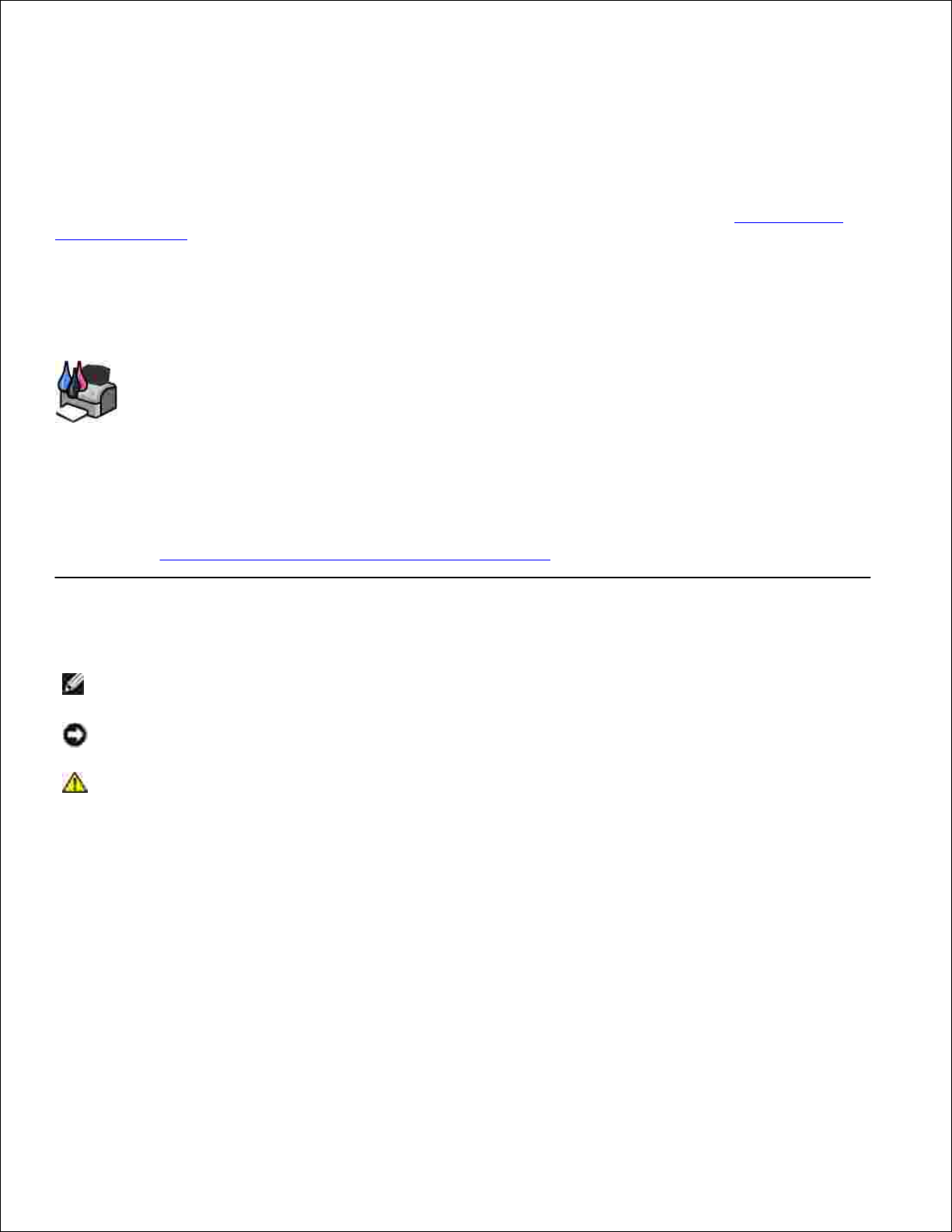
Guida per l'utente di Dell™ Photo All-In-One
Printer 962
Fare clic sui collegamenti a sinistra per visualizzare informazioni sulle caratteristiche e sul funzionamento
della stampante. Per informazioni su altra documentazione acclusa alla stampante, vedere Individuazione
delle informazioni.
Per ordinare inchiostro o materiali di consumo da Dell:
Fare doppio clic sull'icona presente nel desktop.1.
Visitare il sito Web Dell oppure ordinare telefonicamente i materiali di consumo per la stampante Dell.2.
www.dell.com/supplies
Per ottenere un servizio ottimale, accertarsi di disporre dell'etichetta servizio della stampante Dell
Vedere Codice servizio espresso e numero etichetta servizio.
Note, avvertenze e messaggi di attenzione
NOTA: una NOTA identifica informazioni importanti che possono semplificare l'utilizzo della
stampante.
AVVERTENZA: Una AVVERTENZA può identificare potenziali danni all'hardware oppure perdita di
dati e fornisce informazioni su come evitare il problema.
ATTENZIONE: i messaggi di ATTENZIONE indicano che le operazioni effettuate potrebbero
provocare danni alle strutture, lesioni a persone o incidenti mortali.
Le informazioni incluse nel presente documento sono soggette a modifica senza preavviso.
© 2004 Dell Inc. Tutti i diritti riservati.
Qualsiasi tipo di riproduzione, senza autorizzazione scritta di Dell Inc. , è assolutamente vietata.
Marchi utilizzati nel testo: Dell e il logo DELL sono marchi registrati di Dell Inc.; Pentium è un marchio registrato di Intel
Corporation; Microsoft e Windows sono marchi registrati di Microsoft Corporation.
È possibile che nel documento siano utilizzati altri marchi e nomi di marchi per fare riferimento sia alle società proprietarie di tali
marchi che ai nomi dei rispettivi prodotti. Dell Inc. non rivendica alcun diritto di proprietà per i marchi e i nomi di marchi diversi
dal proprio.
Modello 962
Luglio 2004 SRV C7757 Rev. A00
Page 2
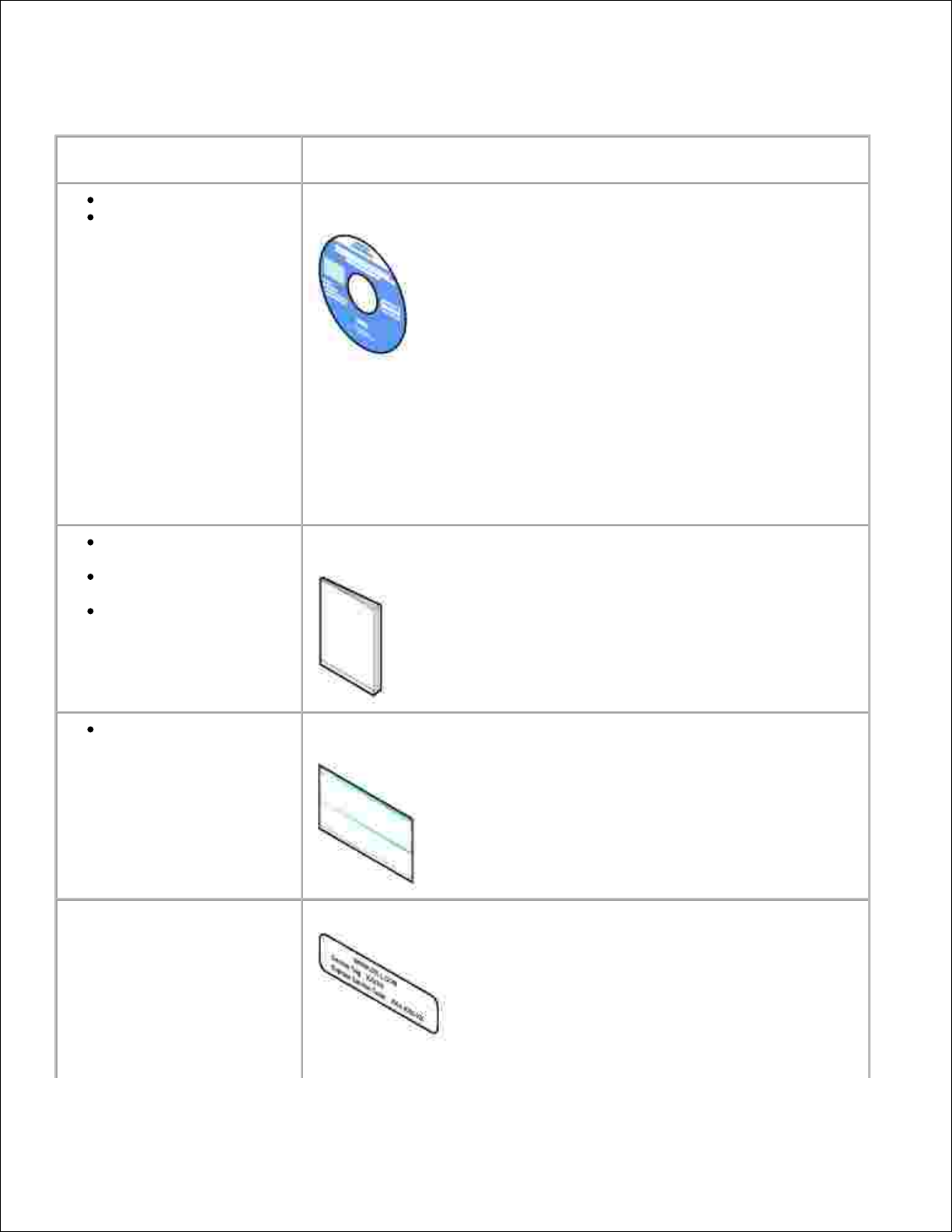
Individuazione delle informazioni
Informazioni su
Posizione
Driver per la stampante
Guida per l'utente
CD Driver e utilità
La documentazione e i driver sono già installati sul computer se sono stati
acquistati da Dell insieme alla stampante. È possibile utilizzare il CD per
disinstallare e installare nuovamente i driver o accedere alla
documentazione.
Nel CD possono essere presenti file leggimi contenenti informazioni
aggiornate su modifiche tecniche alla stampante o materiale di
riferimento tecnico avanzato destinato a tecnici o utenti esperti.
Informazioni sulle norme
di sicurezza
Come installare e
utilizzare la stampante
Informazioni sulla
garanzia
Manuale del proprietario
Come installare la
stampante
Schema di installazione
Codice servizio espresso e
numero etichetta servizio
Codice servizio espresso e numero etichetta servizio
Questa etichetta si trova sotto l'unità stampante. Vedere Codice servizio
Page 3
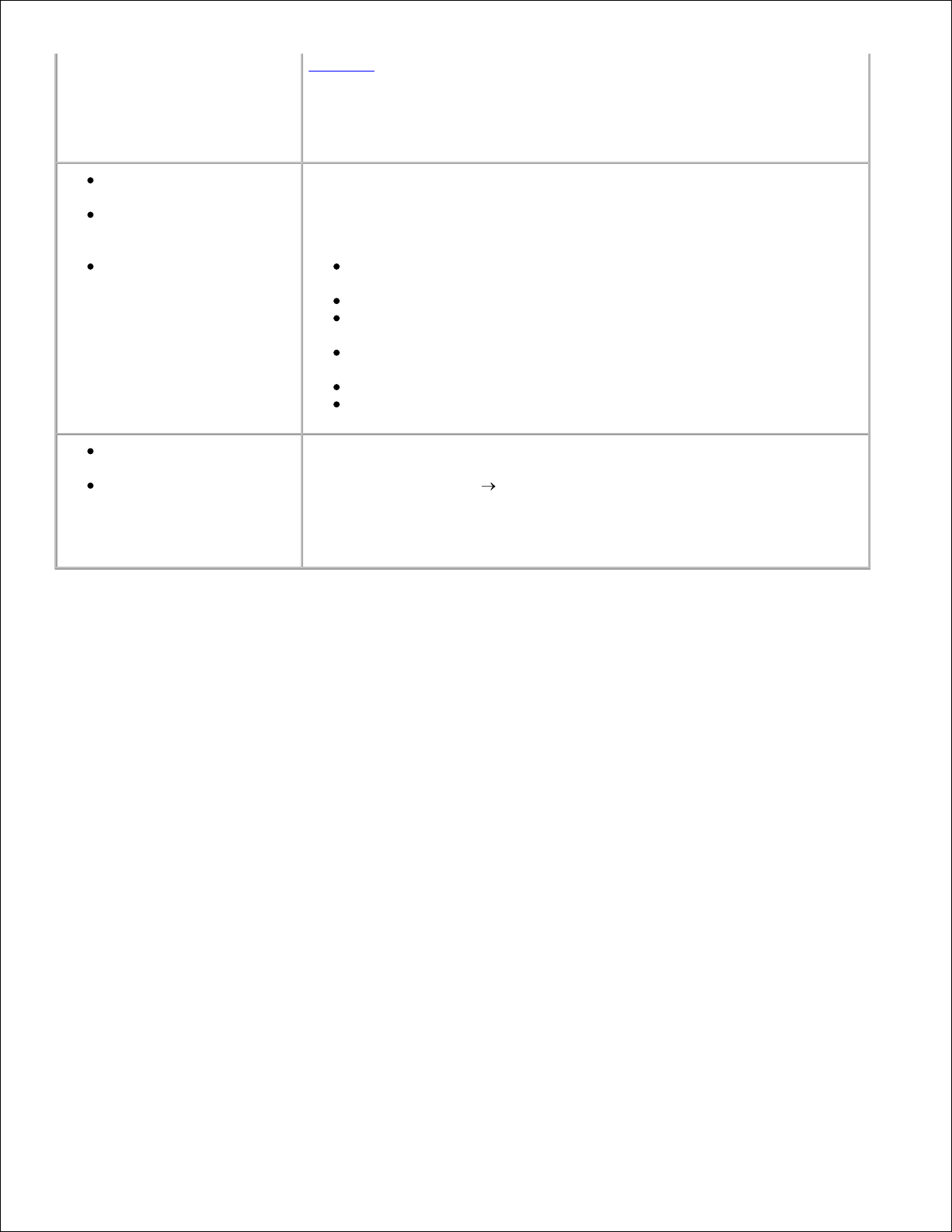
espresso.
L'etichetta di servizio consente di identificare la stampante quando si
utilizza il sito support.dell.com o si contatta il supporto tecnico.
NOTA: il Codice servizio espresso non è disponibile in tutti i paesi.
Driver aggiornati per la
stampante
Risposte a dubbi relativi
all'assistenza e al
supporto tecnico
Documentazione della
stampante
Sito Web del Supporto Dell support.dell.com
Nel sito Web del supporto Dell sono disponibili diversi strumenti in linea,
fra cui:
Soluzioni: suggerimenti per la risoluzione dei problemi, articoli
tecnici e corsi in linea
Comunità: discussione in linea con altri utenti Dell
Aggiornamenti:informazioni su aggiornamenti per i componenti, ad
esempio la memoria
Assistenza clienti: informazioni sui contatti, stato delle ordinazioni,
garanzia e informazioni per eventuali riparazioni
Download: driver
Riferimento: documentazione della stampante e specifiche del
prodotto
Come utilizzare Windows
XP
Documentazione della
stampante
Guida in linea e supporto tecnico di Windows XP
Fare clic su Start Guida in linea e supporto tecnico.1.
Digitare una parola o una frase per descrivere il problema e fare clic
sull'icona a forma di freccia.
2.
Fare clic sull'argomento relativo al problema in questione.3.
Seguire le istruzioni visualizzate sullo schermo.4.
Page 4
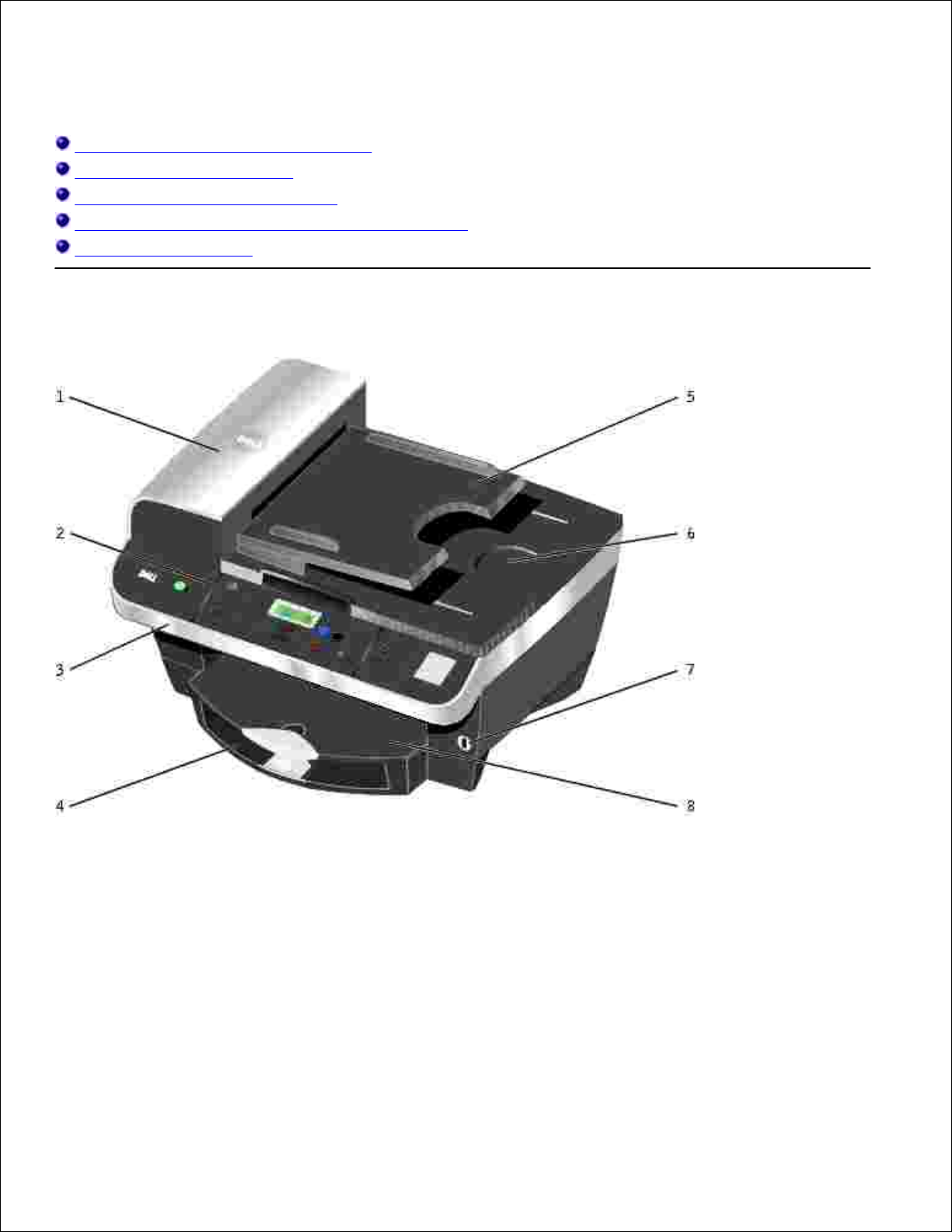
Informazioni sulla stampante
Informazioni sulle parti della stampante
Installazione della stampante
Informazioni sul pannello operativo
Informazioni sul sensore automatico del tipo di carta
Caricamento della carta
Informazioni sulle parti della stampante
Page 5
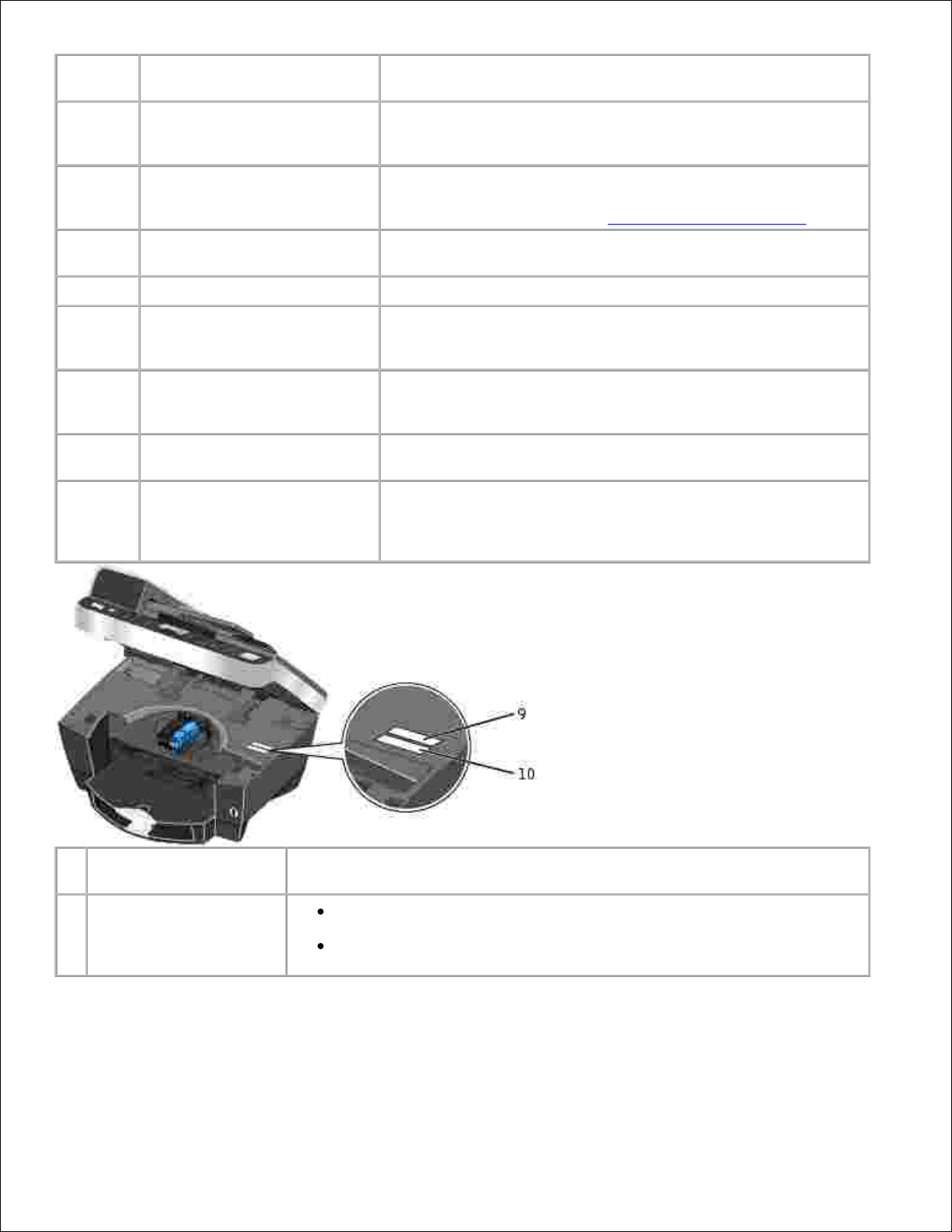
Numero:
Parte:
Descrizione:
1
Alimentatore automatico
documenti (ADF, Automatic
Document Feeder)
Acquisizione, copia o invio tramite fax di documenti di più
pagine e/o in formato Legal.
2
Pannello operativo
Pannello sulla stampante che consente di controllare le
operazioni di copia, acquisizione, invio di fax e stampa. Per
ulteriori informazioni, vedere Uso del pannello operativo.
3
Unità stampante
Unità che viene sollevata per accedere alle cartucce di
inchiostro.
4
Vassoio di entrata carta
Posizione in viene cui caricata la carta nella stampante.
5
Vassoio di entrata ADF
Caricare i documenti originali nella stampante. Opzione
consigliata per l'acquisizione, la copia o l'invio tramite fax di
documenti di più pagine.
6
Coperchio superiore con
vassoio di uscita ADF
integrato
Parte superiore della stampante che mantiene in posizione il
documento o la fotografia durante l'acquisizione. Qui è anche
possibile prelevare il documento originale all'uscita dall'ADF.
7
Connettore PictBridge
Il connettore utilizzato per collegare alla stampante una
fotocamera digitale compatibile con PictBridge.
8
Vassoio di uscita carta
Vassoio che contiene la carta che esce dalla stampante.
NOTA: tirare il supporto di arresto del vassoio di uscita carta
verso l'esterno per estenderlo.
9
Etichetta di riordino dei
materiali di consumo
Per ordinare le cartucce di inchiostro o la carta, visitare
www.dell.com/supplies.
10
Codice servizio espresso
Quando si contatta il supporto tecnico o se si visita il sito Web
all'indirizzo support.dell.com, identificare la propria stampante.
Immettere il Codice servizio espresso durante la chiamata al supporto
tecnico. Il Codice espresso non è disponibile per tutti i paesi.
Page 6
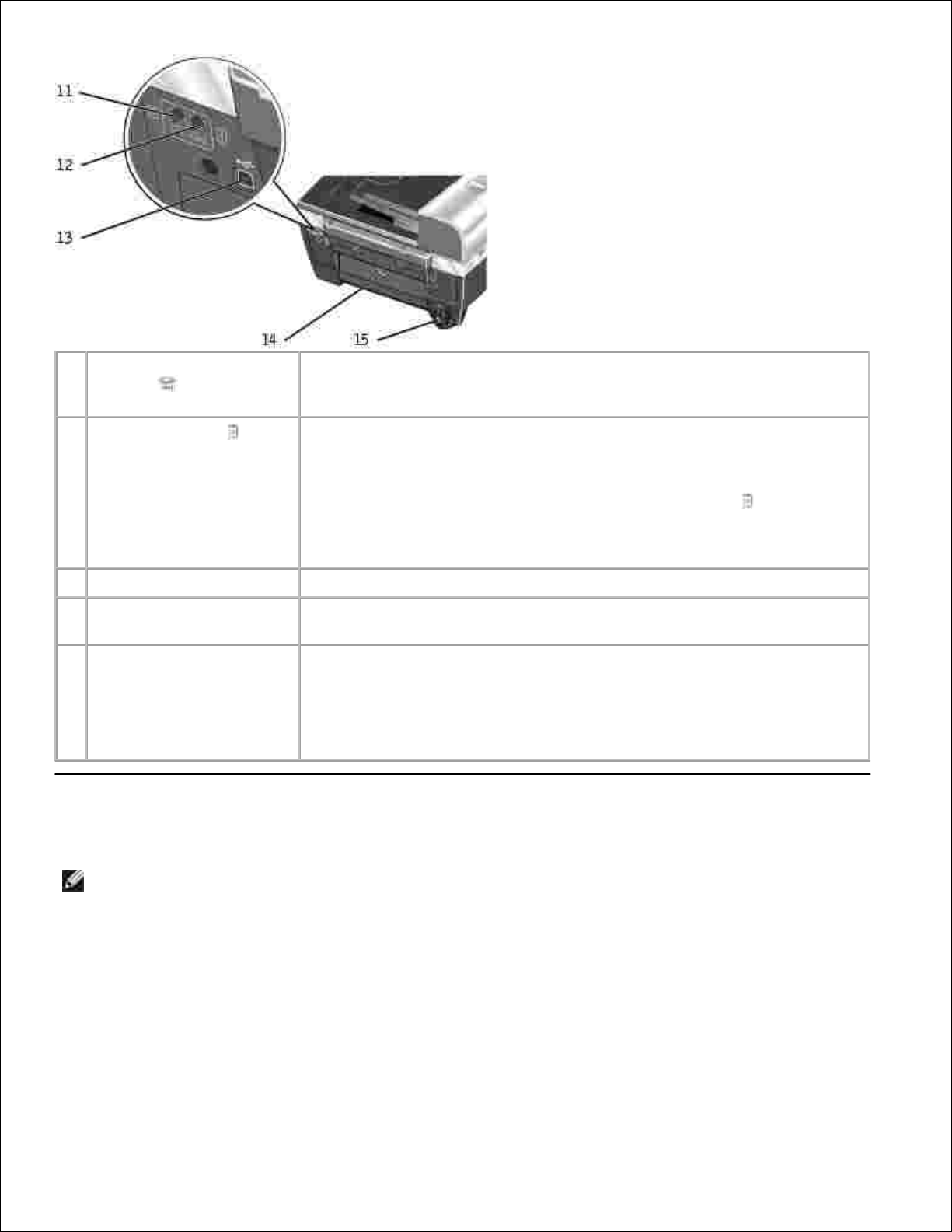
11
Connettore della presa
PHONE ( - connettore
sul lato sinistro)
Rimuovere la presa per collegare ulteriori periferiche alla stampante, quali
modem dati/fax, telefono o segreteria telefonica.
12
Connettore LINE ( connettore sul lato destro)
Collegare la stampante a una linea telefonica attiva per inviare e ricevere
fax. Per ricevere chiamate fax in arrivo, è necessario che la stampante sia
collegata alla linea telefonica.
NOTA: non collegare altre periferiche al connettore LINE ( - connettore
sul lato destro) e non collegare alla stampante una linea DSL (Digital
Subscriber Line) o ISDN (Integrated Services Digital Network) senza
utilizzare un filtro per linea digitale.
13
Connettore USB
Consente di collegare la stampante a un computer.
14
Sportello di accesso
posteriore
È necessario aprirlo per rimuovere gli inceppamenti della carta.
15
Connettore del cavo di
alimentazione
Fornisce alimentazione alla stampante.
NOTA: il cavo di alimentazione è rimovibile. Inoltre, se l'apparecchio è
spento quando viene scollegato, rimarrà tale anche quando viene
ricollegato. Se l'apparecchio è acceso, l'alimentazione riprenderà non
appena il collegamento viene riattivato.
Installazione della stampante
NOTA: Dell Photo All-In-One Printer 962 supporta Microsoft® Windows® 2000 e Windows XP.
Per installare la stampante, attenersi alla procedura indicata nel poster Installazione della stampante. Se si
riscontrano dei problemi durante l'installazione, vedere Risoluzione dei problemi.
Page 7
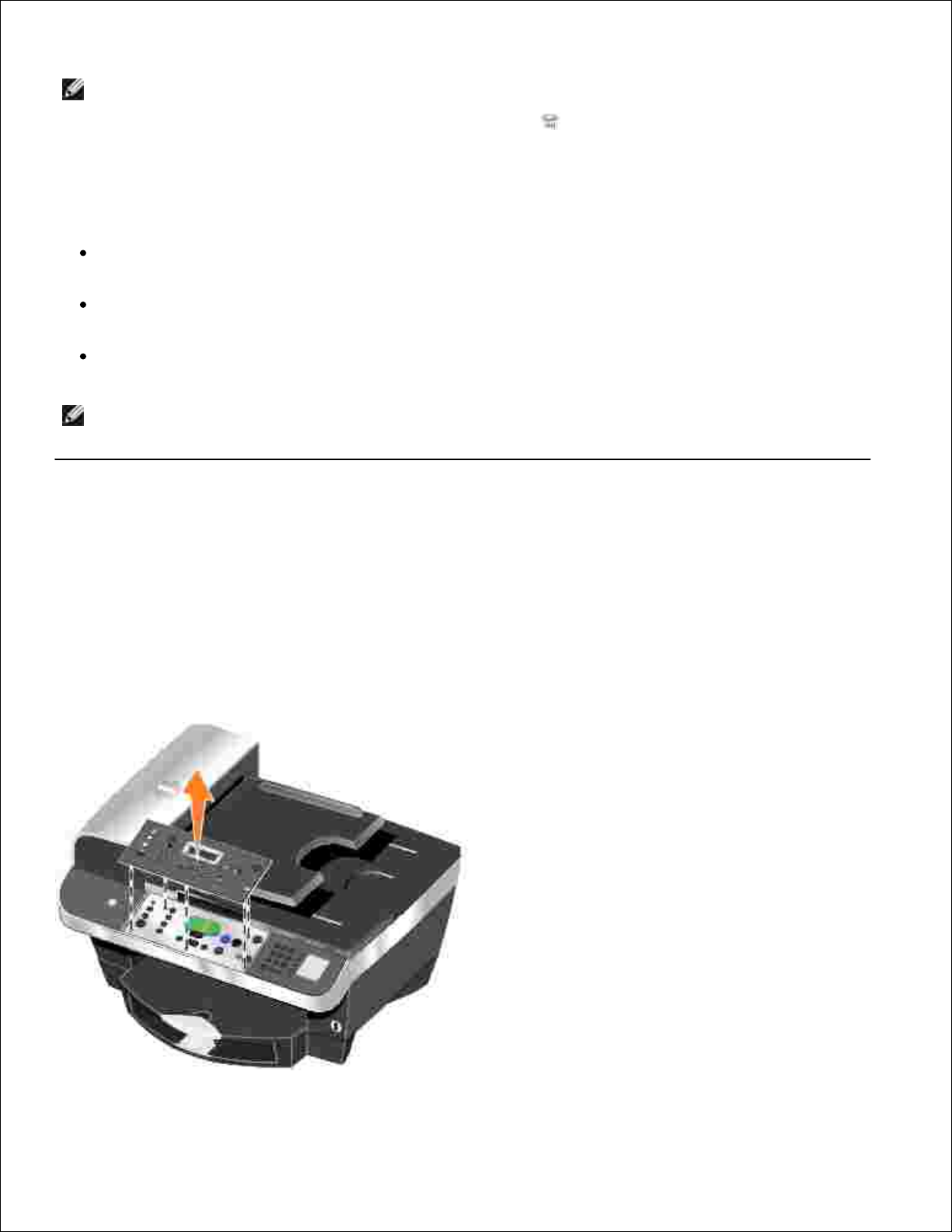
NOTA: Dell Photo AIO Printer 962 è una periferica analogica che funziona solo quando è collegata
direttamente a una presa a muro. Altre periferiche, quali un telefono o una segreteria telefonica,
possono essere collegate al connettore della presa PHONE ( - connettore sul lato sinistro) per
operare attraverso la stampante come è descritto nella procedura di installazione. Se è disponibile una
connessione digitale come ISDN, DSL o ADSL, è necessario un filtro per linea digitale. Per ulteriori
informazioni, rivolgersi al provider di servizi Internet (ISP).
Dell Photo AIO Printer 962 offre numerose funzioni. Alcune indicazioni importanti:
Se la stampante è collegata a un computer, è possibile utilizzare il pannello operativo o il software
della stampante per produrre rapidamente documenti di qualità.
Per stampare, è necessario collegare la stampante a un computer. Tuttavia, per stampare le foto dalla
fotocamera digitale mediante il connettore Pictbridge non è necessario disporre di un computer.
Per eseguire fotocopie o inviare fax, non è necessario collegare la stampante a un computer.
NOTA: per inviare un fax è necessario che la stampante sia collegata a una linea telefonica,
indipendentemente dal collegamento a un computer.
Informazioni sul pannello operativo
Installazione del pannello operativo
Attenersi alle seguenti istruzioni solo se con la stampante è stato fornito un pannello operativo per una
lingua aggiuntiva.
Rimuovere il pannello operativo (se installato).1.
Page 8
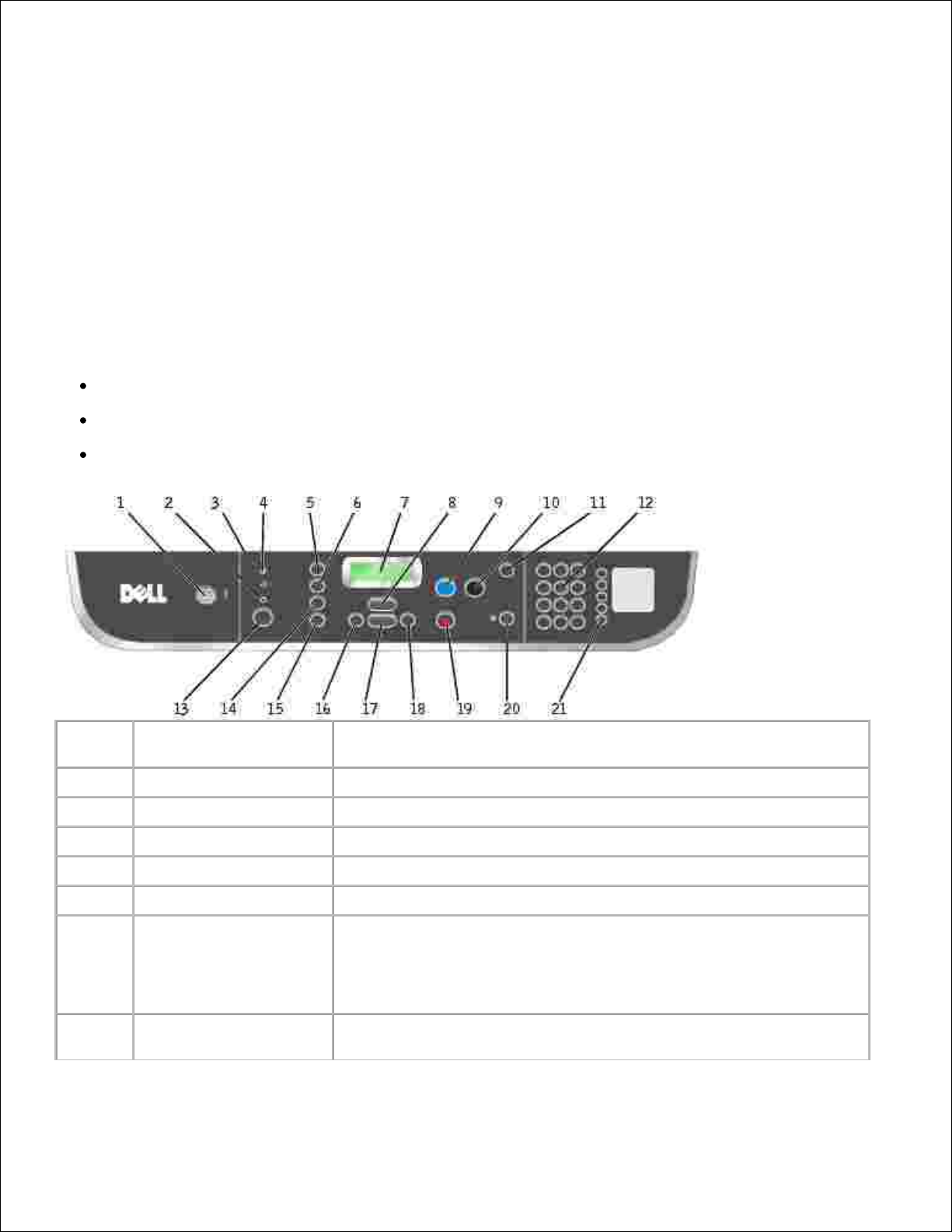
Scegliere il pannello operativo appropriato alla propria lingua.2.
Posizionare i fermi sulla stampante, quindi premere verso il basso.3.
Uso del pannello operativo
I pulsanti del pannello operativo consentono di copiare e inviare via fax i documenti senza il collegamento a
un computer. La stampante è accesa quando la spia Power è illuminata. È possibile selezionare una
modalità tramite il pulsante Modalità, che determinerà l'illuminazione di un LED corrispondente alla
selezione, modificare le impostazioni mediante i pulsanti Menu, Seleziona e < >, nonché avviare
un'operazione di acquisizione, copia o invio di fax mediante uno dei pulsanti di avvio.
Sul display sono riportati:
Stato stampante
Messaggi
Menu
Numero
Parte:
Scopo:
1
Power
Accendere o spegnere la stampante.
2
LED Fax
Si illumina quando l'apparecchio è in modalità Fax.
3
LED Acquisisci
Si illumina quando l'apparecchio è in modalità Acquisisci.
4
LED Copia
Si illumina quando l'apparecchio è in modalità Copia.
5
Numero di copie
Specificare un numero (da 1 a 99) di copie.
6
Riduci/Ingrandisci
Personalizzare le dimensioni del documento originale in base a un
valore percentuale, per adattarlo alla pagina o al formato poster.
NOTA: l'opzione Adatta a pagina non è disponibile quando viene
utilizzato l'ADF.
7
LCD (Liquid Crystal
Display)
Mostrare le opzioni disponibili.
Page 9
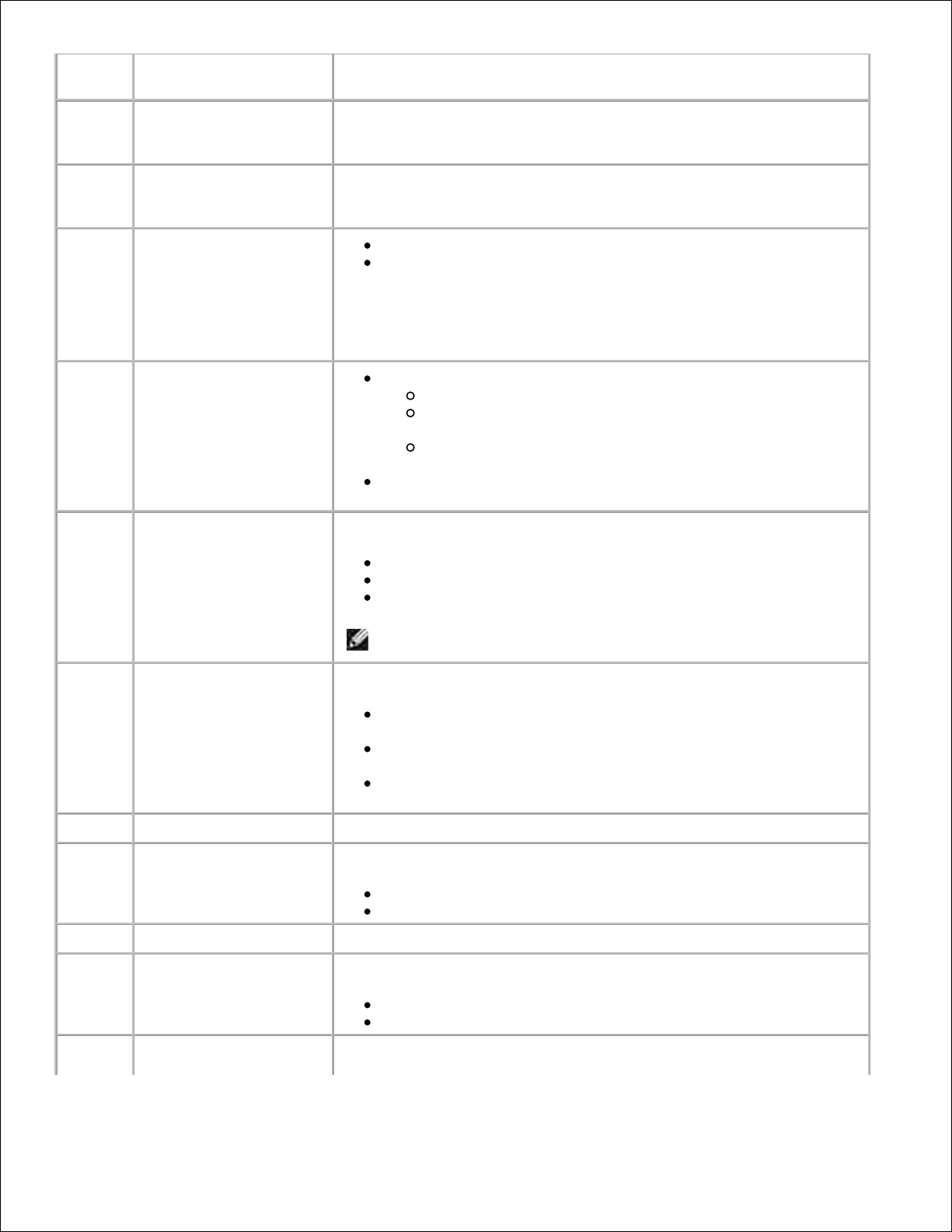
8
Menu
Scorrere attraverso i menu disponibili. Ogni volta che si preme questo
pulsante, sul display viene visualizzato l'elemento successivo.
9
Colore
Avviare un processo di acquisizione, copia o fax a colori.
NOTA: accertarsi che sia illuminata la modalità corretta.
10
Nero
Avviare un processo di acquisizione, copia o fax in bianco e nero.
NOTA: accertarsi che sia illuminata la modalità corretta.
11
Ricomponi/Pausa
Richiamare l'ultimo numero immesso.
Inserire una pausa di tre secondi nel numero da comporre per
accedere a una linea esterna o per rispondere a un sistema di
risposta automatico.
NOTA: immettere una pausa solo dopo aver iniziato a immettere il
numero.
12
Un numero o un simbolo
del tastierino
In modalità fax:
Immettere numeri di fax.
Selezionare lettere quando si crea un elenco di
composizione veloce.
Digitare numeri per immettere o modificare la data e l'ora
visualizzate sul display della stampante.
In modalità copia, selezionare il numero di copie che si desidera
effettuare.
13
Modalità
Selezionare una modalità per la stampante.
Copia
Fax
Acquisisci
NOTA: la modalità selezionata è illuminata.
14
Qualità
È possibile:
Selezionare una delle seguenti qualità di copia: Bozza,
Normale o Foto.
Selezionare una risoluzione fax: Standard, Fine, Super fine o
Ultra fine.
Selezionare una risoluzione di acquisizione quando la stampante
è collegata a un computer.
15
Chiaro/Scuro
Rendere una copia o un fax ricevuto più chiaro o più scuro.
16
Freccia sinistra
È possibile:
Diminuire un numero sul display.
Far scorrere un elenco sul display.
17
Seleziona
Premere per scegliere l'opzione visualizzata sul display.
18
Freccia destra
È possibile:
Aumentare un numero sul display.
Far scorrere un elenco sul display.
19
Annulla
Premere per:
Page 10
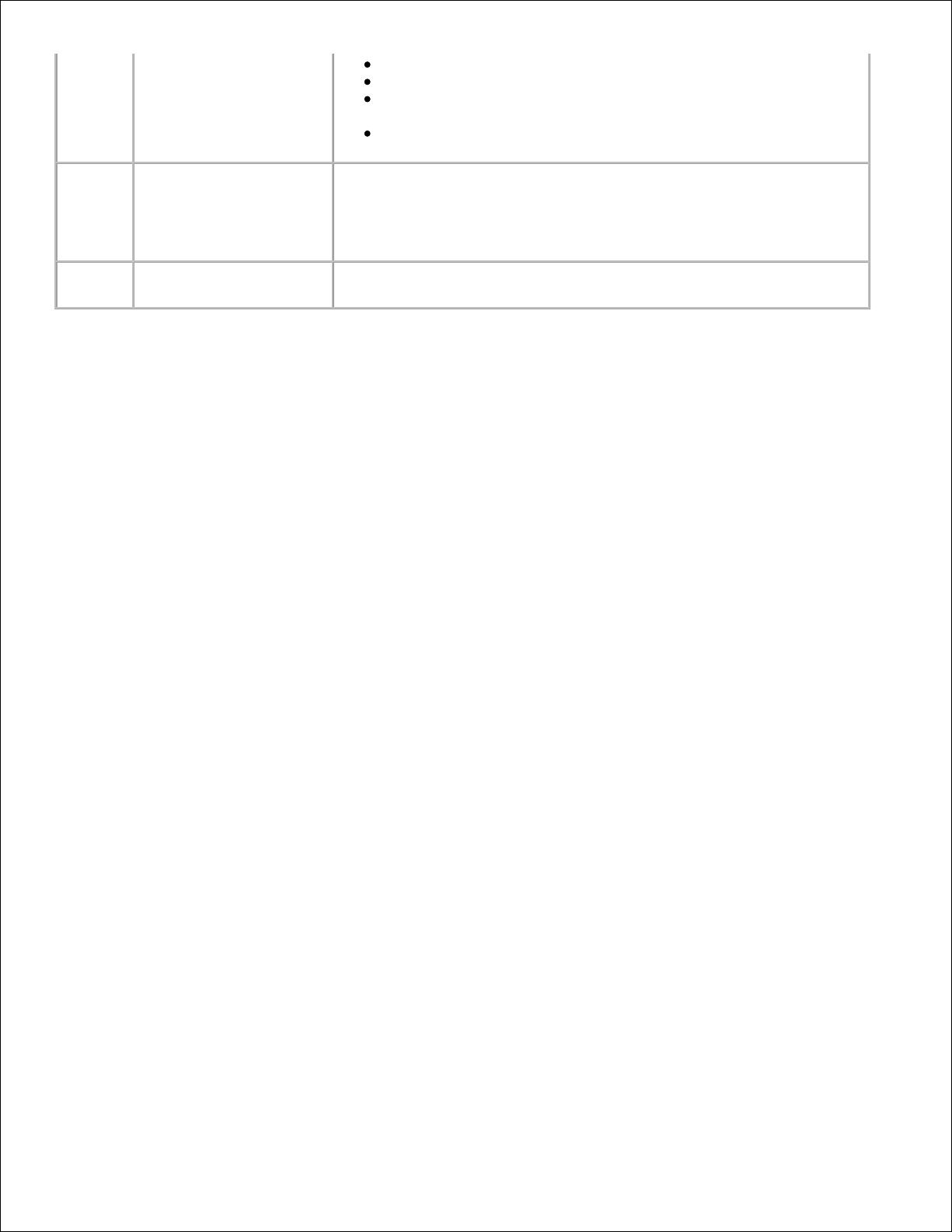
Annullare un processo di acquisizione, stampa o copia in corso.
Chiudere un menu.
Cancellare un numero di fax o terminare una trasmissione fax e
ripristinare sul display le impostazioni fax predefinite.
Cancellare le impostazioni correnti e ripristinare le impostazioni
predefinite.
20
Risposta automatica
Premere per rispondere alle chiamate in arrivo.
Il numero di squilli prima che l'apparecchio risponda alle chiamate
telefoniche in arrivo deve essere impostato nel menu di opzioni
Risposta fax quando.
21
Pulsanti Composizione
veloce
Accedere a uno dei numeri di composizione veloce programmati (1-
99).
Menu del pannello operativo
Per informazioni sull'accesso alle voci di menu della modalità Acquisisci, Copia, Fax e Fax avanzato,
consultare la presente sezione.
Selezione delle voci di menu della modalità Acquisisci
Nel pannello operativo, premere ripetutamente il pulsante Modalità finché non viene selezionato
Acquisisci.
1.
Premere ripetutamente Menu finché sul display non viene visualizzata l'intestazione di menu
desiderata.
2.
Premere < o > per far scorrere le voci di menu disponibili.3.
Premere Seleziona quando sul display è visualizzata la voce di menu desiderata per salvare
l'impostazione.
4.
Voci di menu della modalità Acquisisci
Page 11
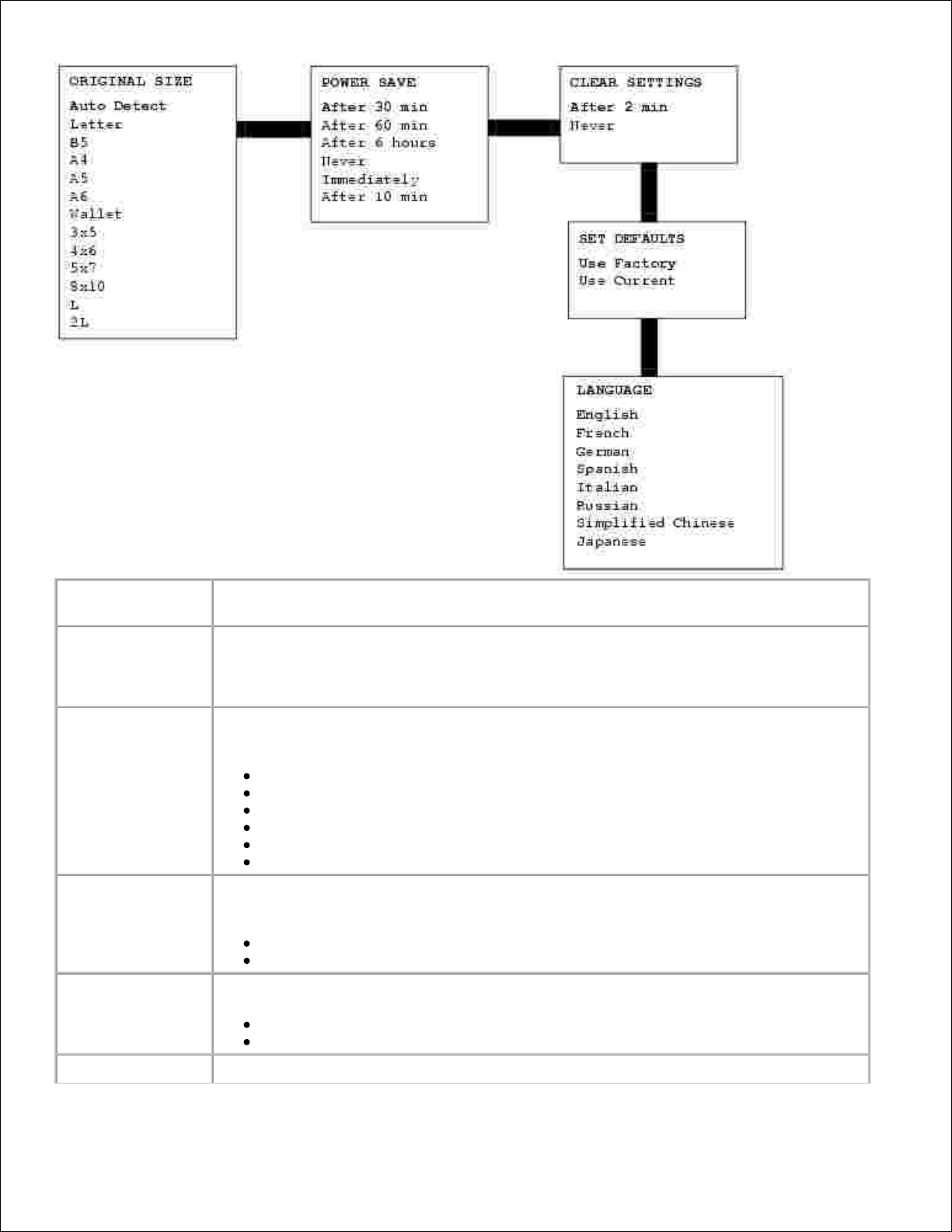
Da questo menu:
È possibile:
Dimensioni
originali
Specificare le dimensioni del documento sul vetro dello scanner.
NOTA: non modificare l'impostazione predefinita Rilevamento auto a meno che le
dimensioni del documento stampato non siano soddisfacenti.
Risparmio energ
Selezionare un intervallo di tempo dopo il quale viene avviata la funzione di risparmio
energetico:
Dopo 30 minuti (impostazione predefinita)
Dopo 60 minuti
Dopo 6 ore
Mai
Immediatamente
Dopo 10 minuti
Annulla
impostazioni
Selezionare questa impostazione quando si desidera ripristinare le impostazioni
predefinite dell'unità multifunzione:
Dopo 2 minuti (impostazione predefinita)
Mai
Imposta valori
predefiniti
Definire le impostazioni predefinite in una delle modalità seguenti:
Impostaz. di fabbrica (impostazione predefinita)
Impostaz. correnti
Lingua
Selezionare una lingua per il testo visualizzato sul display.
Page 12
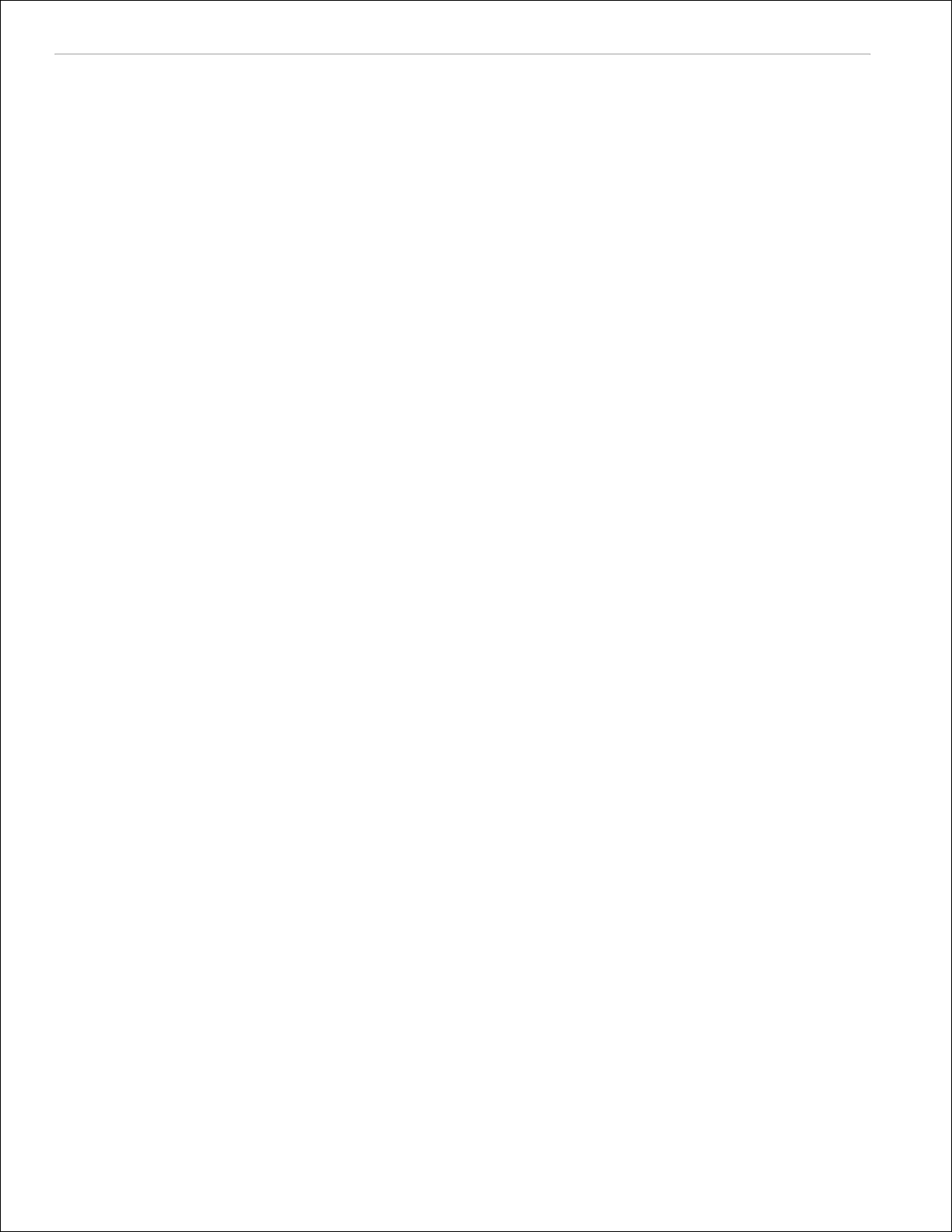
Selezione delle voci di menu della modalità Copia
Nel pannello operativo, premere ripetutamente il pulsante Modalità finché non viene selezionato
Copia.
1.
Premere ripetutamente Menu finché sul display non viene visualizzata l'intestazione di menu
desiderata.
2.
Premere < o > per far scorrere le voci di menu disponibili.3.
Premere Seleziona quando sul display è visualizzata la voce di menu desiderata per salvare
l'impostazione.
4.
Voci di menu della modalità Copia
Page 13
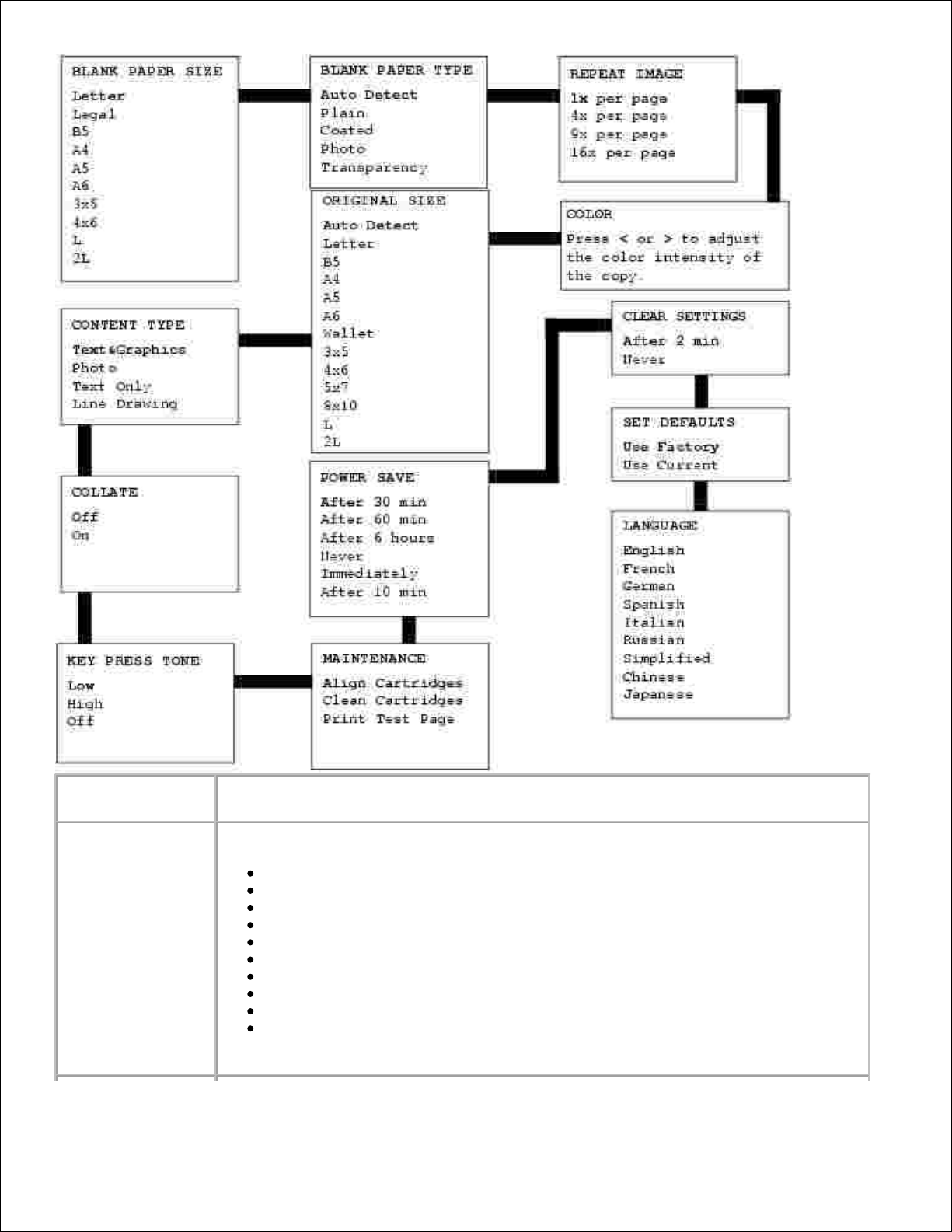
Da questo menu:
È possibile:
Dimensioni carta
Specificare il formato della carta caricata nel vassoio carta:
Letter (impostazione predefinita)
Legal
B5
A4
A5
A6
3x5
4x6
L
2L
NOTA: per altri formati speciali, vedere il Centro multifunzione Dell.
Page 14
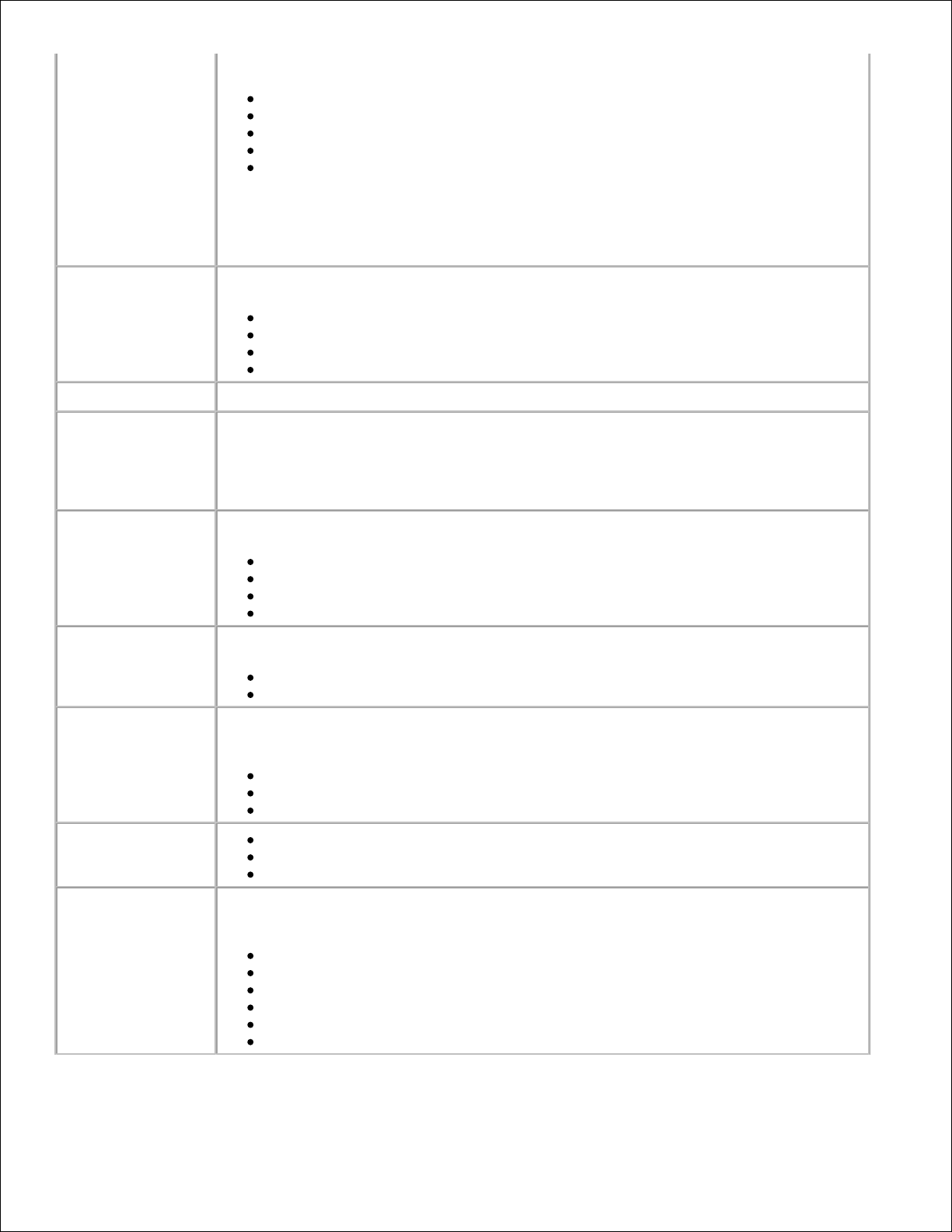
Tipo di carta
Specificare il tipo di carta caricata nel vassoio carta:
Rilevamento auto (impostazione predefinita)
Normale
Patinata
Foto
Lucido
Rilevamento auto consente di ottimizzare l'impostazione in base al tipo di carta
caricata.
NOTA: per altri tipi speciali, vedere il Centro multifunzione Dell.
Ripeti immagine
Specificare quante copie di un'immagine si desidera su un singolo foglio di carta:
1 x per pagina (impostazione predefinita)
4 x per pagina
9 x per pagina
16 per pagina
Colore
Premere < o > per regolare l'intensità di colore della copia.
Dimensioni originali
Specificare le dimensioni del documento sul vetro dello scanner. Rilevamento auto è
l'impostazione predefinita.
NOTA: specificare un formato originale diverso da Rilevamento auto per limitare
l'area di acquisizione alle dimensioni dell'originale selezionato.
Contenuto
Specificare il tipo di documento sul vetro dello scanner.
Testo&Grafica (impostazione predefinita)
Foto
Solo testo
Disegno a tratto
Fascicola
Acquisire più pagine in memoria e stamparle in ordine inverso.
Disattivata (impostazione predefinita)
Attivata
Pressione tasto
tono
Attivare o disattivare il suono emesso alla pressione dei pulsanti del pannello di
controllo. Le opzioni disponibili sono:
Bassa (impostazione predefinita)
Alta
Disattivata
Manutenzione
Allinea le cartucce
Pulisci cartucce
Stampa pagina di prova
Risparmio energ
Selezionare un intervallo di tempo dopo il quale viene avviata la funzione di risparmio
energetico:
Dopo 30 minuti (impostazione predefinita)
Dopo 60 minuti
Dopo 6 ore
Mai
Immediatamente
Dopo 10 minuti
Page 15
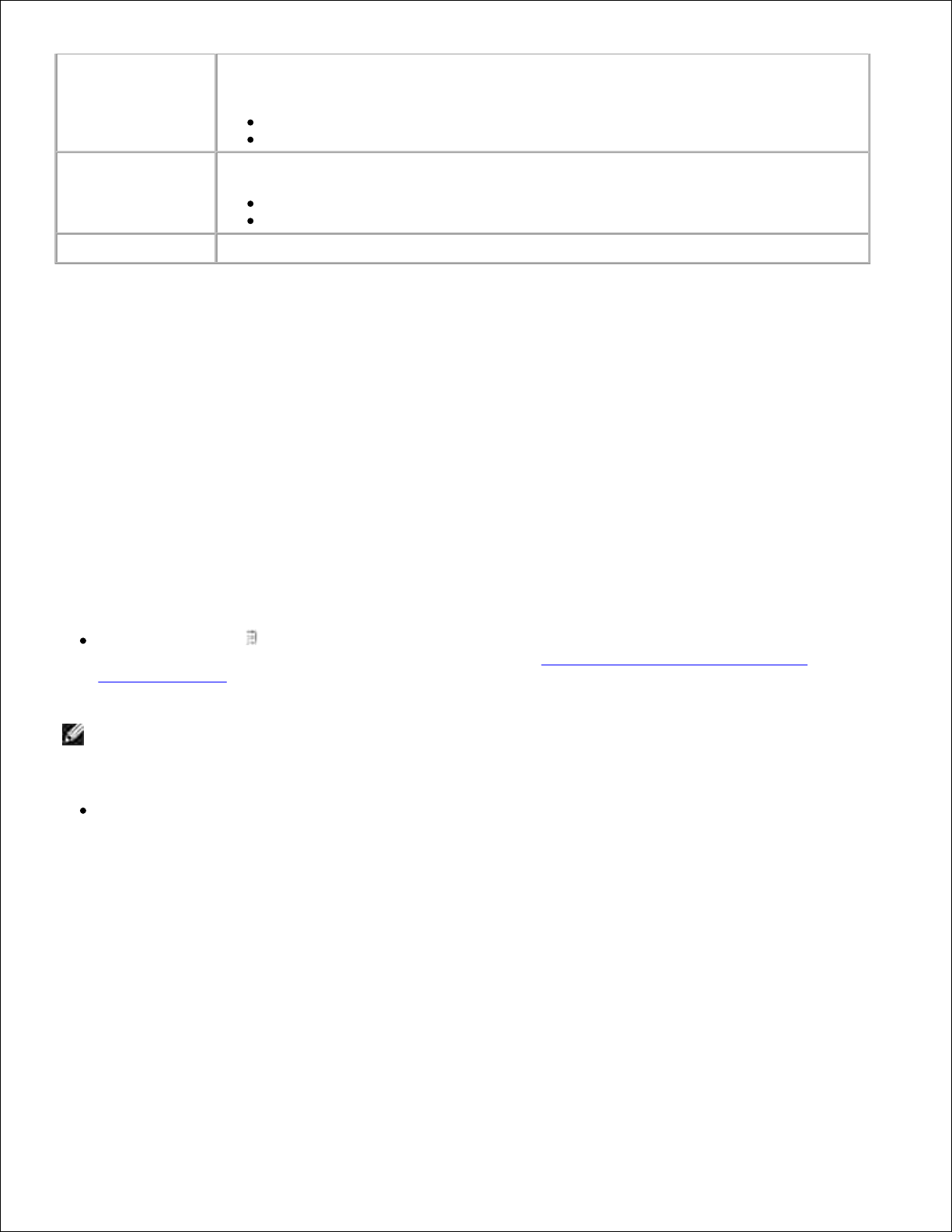
Annulla
impostazioni
Selezionare questa impostazione quando si desidera ripristinare le impostazioni
predefinite dell'unità multifunzione:
Dopo 2 minuti (impostazione predefinita)
Mai
Imposta valori
predefiniti
Impostare le impostazioni predefinite in una delle modalità seguenti:
Impostaz. di fabbrica (impostazione predefinita)
Impostaz. correnti
Lingua
Selezionare una lingua per il testo visualizzato sul display.
Selezione delle voci di menu della modalità Fax
Utilizzare il pannello operativo per personalizzare i processi fax.
Nel pannello operativo, premere ripetutamente il pulsante Modalità finché non viene selezionato Fax.1.
Premere ripetutamente Menu finché sul display non viene visualizzata l'intestazione di menu
desiderata.
2.
Premere < o > per far scorrere le voci di menu disponibili.3.
Premere Seleziona quando sul display è visualizzata la voce di menu desiderata per salvare
l'impostazione.
4.
Per utilizzare correttamente la funzione fax:
Il connettore LINE ( - connettore sul lato destro) della stampante deve essere connesso a una linea
telefonica attiva. Per informazioni sull'installazione, vedere Configurazione della stampante con
l'apparecchiatura.
NOTA: non è possibile inviare fax tramite un modem DSL (Digital Subscriber Line) o ISDN (Integrated
Signature Digital Network) a meno che non venga acquistato un filtro per linea digitale. Per ulteriori
informazioni, rivolgersi al provider di servizi Internet (ISP).
Se si utilizza software fax per inviare fax, è necessario collegare la stampante a un computer tramite
un cavo USB.
Voci di menu della modalità Fax
Page 16
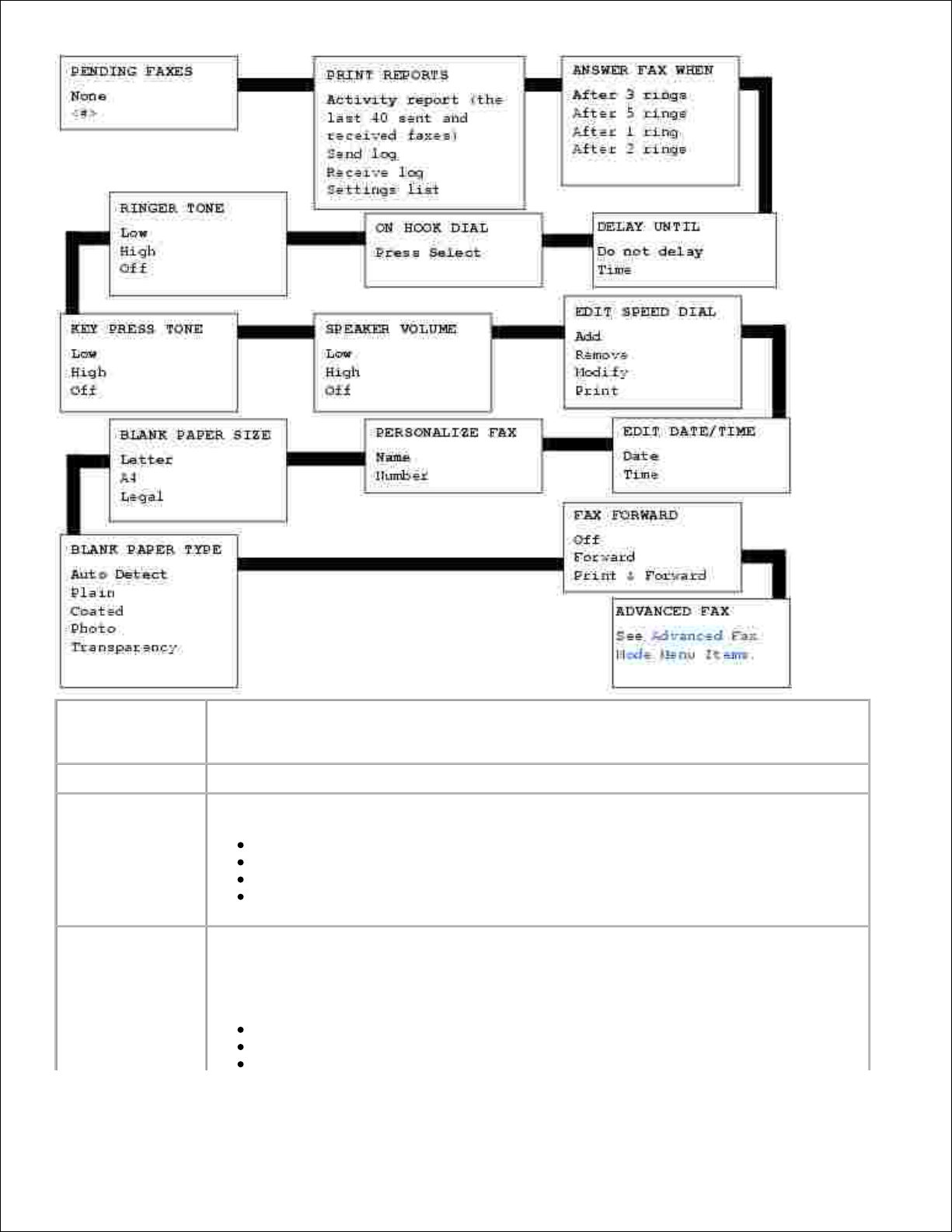
Da questo
menu:
È possibile:
Fax in sospeso
Annullare eventuali fax non inviati.
Stampa report
Stampare:
Un report attività (gli ultimi 40 fax inviati e ricevuti)
Un registro di invio
Un registro di ricezione
Un elenco delle impostazioni (in cui vengono elencate impostazioni quali il
volume degli squilli, la qualità del fax e i tentativi di ricomposizione)
Risposta fax
quando
Selezionare la modalità di ricezione di un fax.
Quando la spia Risposta automatica è accesa sul pannello operativo, l'unità
multifunzione riceverà un fax automaticamente:
Dopo 1 squillo
Dopo 2 squilli
Dopo 3 squilli (impostazione predefinita)
Page 17
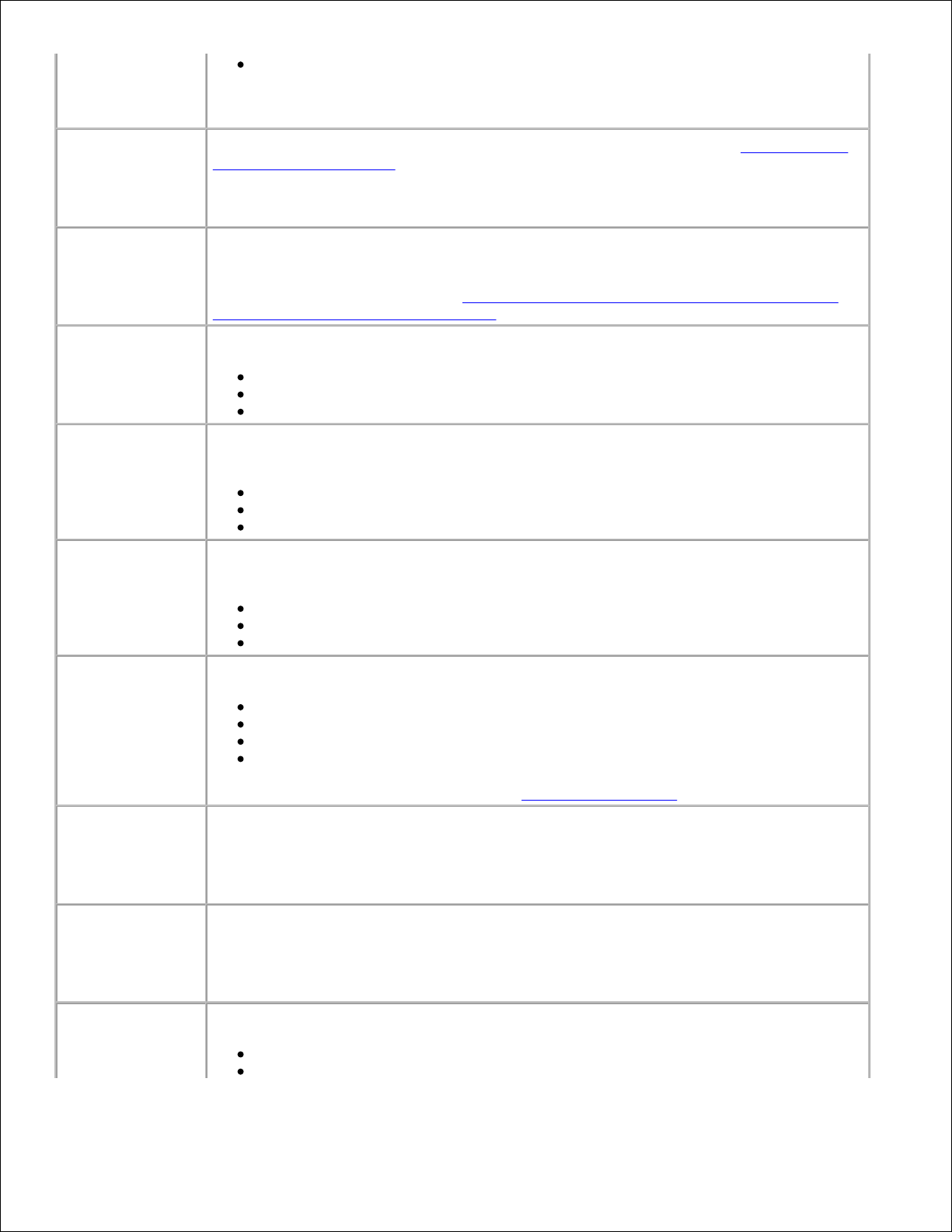
Dopo 5 squilli
Quando la spia Risposta automatica è spenta, i fax vengono ricevuti manualmente
premendo DELL# (3355#) sul tastierino.
Ritardo fino a
Inserire un'ora determinata per inviare il fax. Per informazioni, vedere Invio di un fax
di trasmissione ritardata.
NOTA: prima di impostare un orario specifico per l'invio di un fax, accertarsi che la
data e l'ora siano immesse correttamente.
Selezione
immediata
Premere Seleziona per utilizzare la selezione immediata e comporre il numero quando
si avverte il segnale di linea.
Per ulteriori informazioni, vedere Selezione manuale di un fax mentre si ascolta una
linea telefonica (selezione immediata).
Tono squillo
Scegliere un tono per gli squilli delle chiamate in arrivo:
Disattivata
Bassa (impostazione predefinita)
Alta
Pressione tasto
tono
Attivare o disattivare il suono emesso alla pressione dei pulsanti del pannello di
controllo. Le opzioni disponibili sono:
Disattivata
Bassa (impostazione predefinita)
Alta
Volume
altoparlante
Impostare il volume dell'altoparlante dell'unità multifunzione (influisce sui suoni fax
dell'unità multifunzione) su:
Disattivata
Bassa (impostazione predefinita)
Alta
Modifica
composizione
veloce
Apportare le seguenti modifiche all'elenco di composizione veloce:
Aggiungere numeri
Rimuovere numeri
Modificare l'elenco
Stampare l'elenco
NOTA: per ulteriori informazioni, vedere Composizione veloce.
Modifica data/ora
Modificare la data e l'ora.
NOTA: accertarsi di immettere un numero in ogni spazio disponibile. Ad esempio,
01:00 per 1:00. Dopo avere immesso l'ora, premere 1 per AM, 2 per PM o 3 per la
modalità 24 ore.
Personalizza fax
Immettere il proprio nome o il nome della società e il numero telefonico. Queste
informazioni vengono visualizzate come intestazione per consentire al destinatario del
fax di identificare il mittente e il relativo apparecchio fax.
NOTA: non è disponibile per le lingue che utilizzano caratteri a doppio byte.
Dimensioni carta
Specificare il formato della carta caricata nel vassoio carta.
Letter
A4
Page 18
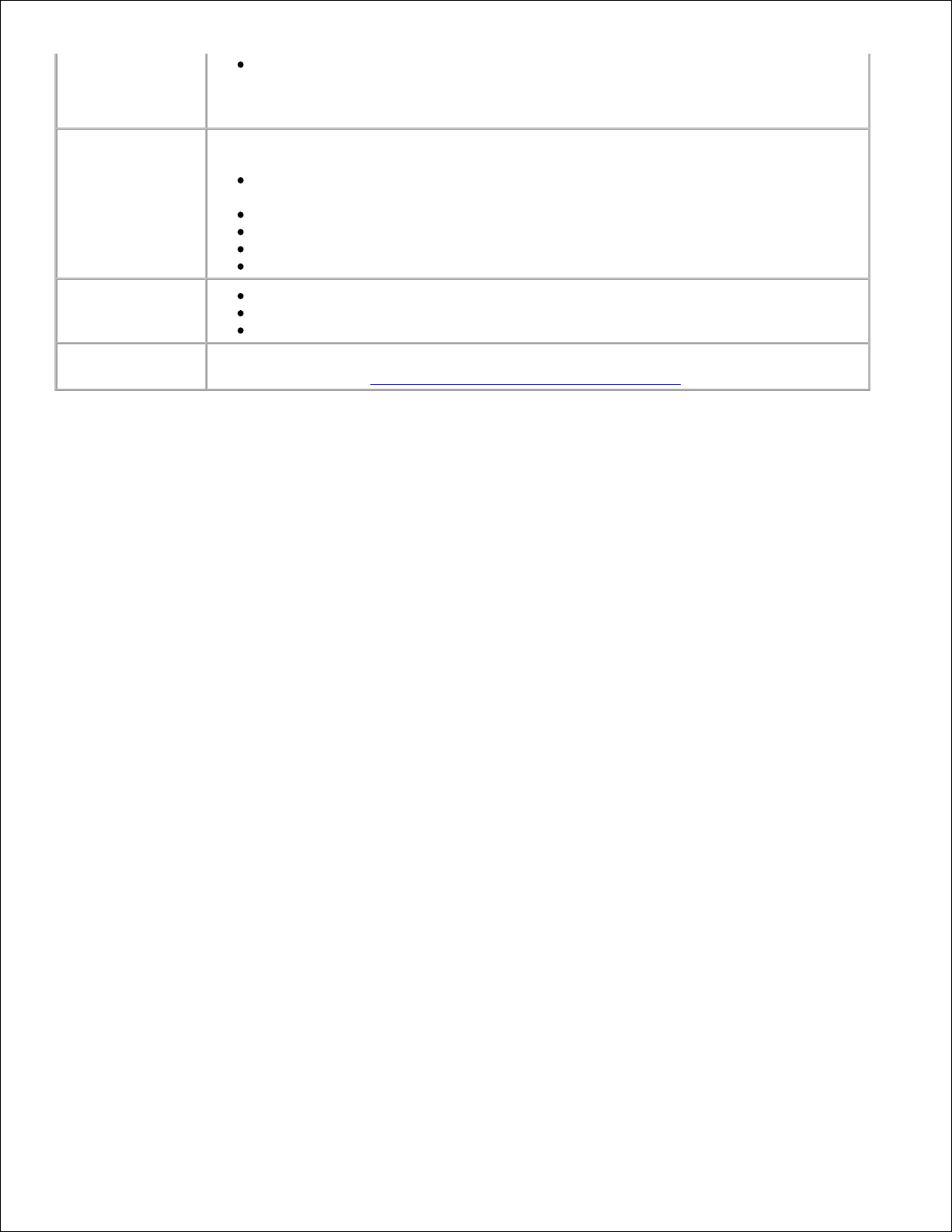
Legal
NOTA: se non è presente alcun asterisco (*), nel menu Copia è stato selezionato un
formato carta non supportato dal fax.
Tipo di carta
Specificare il tipo di carta caricata nel vassoio carta:
Rilevamento auto (impostazione predefinita) consente di ottimizzare
l'impostazione in base al tipo di carta caricata.
Normale
Patinata
Foto
Lucido
Inoltro fax
Disattivare questa funzione (impostazione predefinita).
Immettere un numero a cui inoltrare il fax.
Stampare e inoltrare il fax.
Fax avanzato
Premere Seleziona per visualizzare un menu di opzioni fax avanzate. Per ulteriori
informazioni, vedere Voci di menu della modalità Fax avanzato.
Selezione di voci del menu Fax avanzato
Nel pannello operativo, premere ripetutamente il pulsante Modalità finché non viene selezionato Fax.1.
Premere ripetutamente Menu finché sul display non viene visualizzato Fax avanzato.2.
Premere Seleziona.3.
Premere < o > per far scorrere le voci disponibili.4.
Premere Seleziona quando sul display è visualizzata la voce di menu desiderata per salvare
l'impostazione.
5.
Voci di menu della modalità Fax avanzato
Page 19
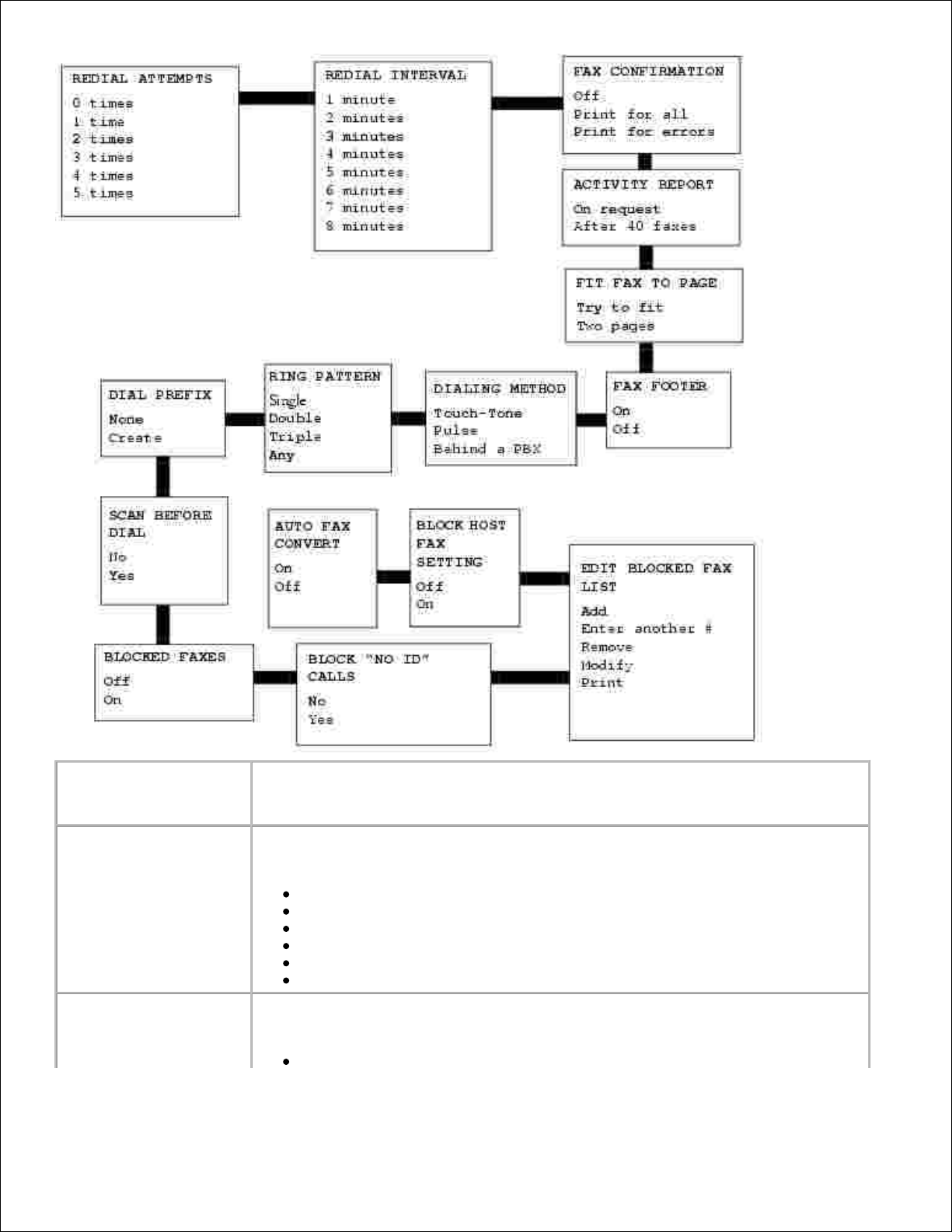
Da questa opzione
Fax avanzato:
È possibile selezionare:
Tentativi di
ricomposizione
Il numero di tentativi successivi effettuati dall'apparecchio se il fax non viene
inviato:
0 volte
1 volta
2 volte (impostazione predefinita)
3 volte
4 volte
5 volte
Intervallo
ricomposizione
Il periodo di tempo di attesa dell'apparecchio prima di effettuare il successivo
tentativo di chiamata fax:
1 minuto
Page 20
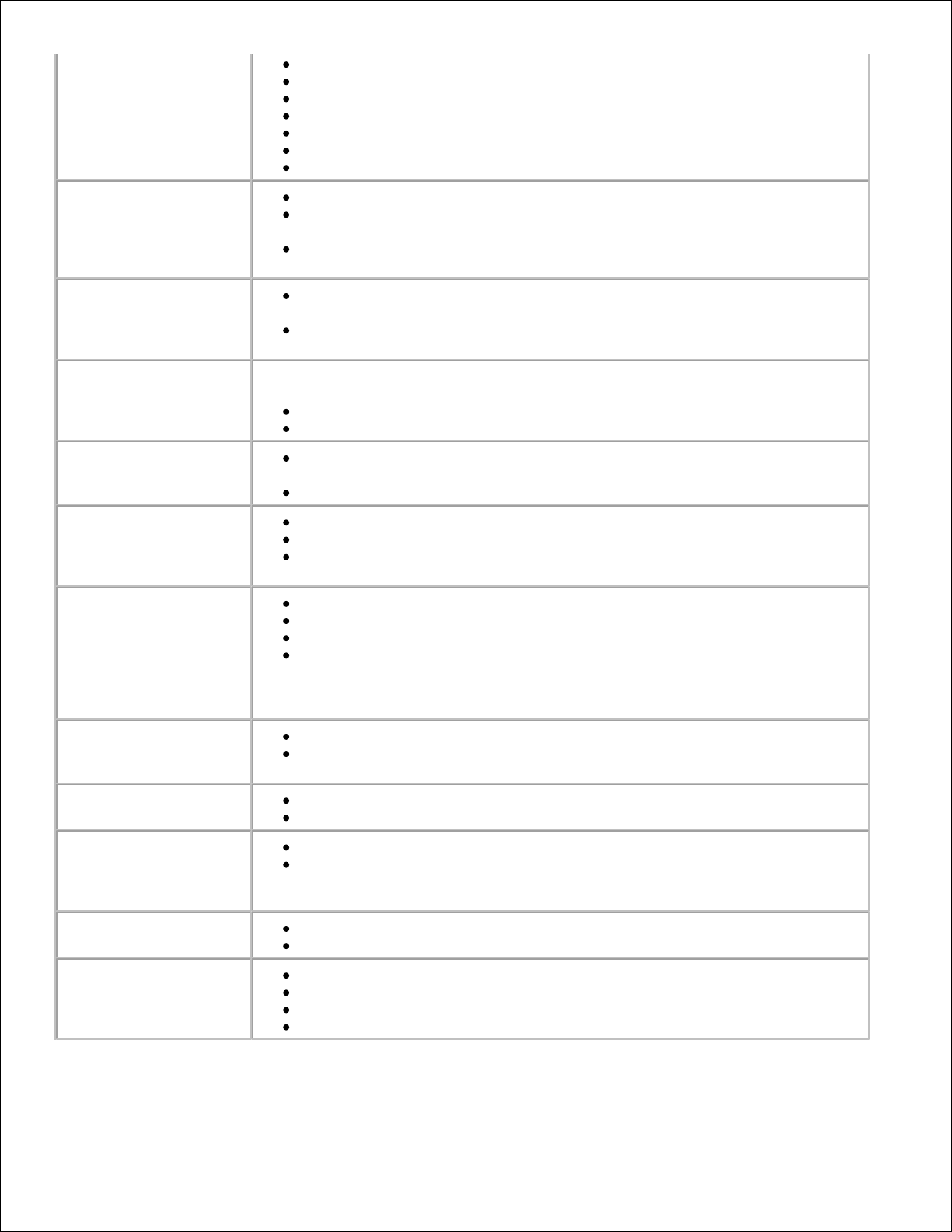
2 minuti
3 minuti (impostazione predefinita)
4 minuti
5 minuti
6 minuti
7 minuti
8 minuti
Conferma fax
Disattivata: non viene stampata alcuna pagina di prova
Stampa tutti: stampa un report dello stato dopo ogni fax inviato, inclusi i
processi che presentano errori
Stampa per errori (impostazione predefinita): stampa un report dello stato
solo se i processi non sono stati inviati
Creazione report attività
Su richiesta (impostazione predefinita): è possibile richiedere la stampa
del report
Dopo 40 fax: il report viene creato automaticamente dopo la stampa di 40
fax
Adatta fax a pagina
La modalità di stampa del fax ricevuto.
Adatta (impostazione predefinita)
Due pagine
Piè di pagina fax
Attivata (impostazione predefinita): se si desidera che vengano inserite
l'ora, la data e il numero di pagina in fondo a ogni fax in arrivo
Disattivata
Metodo selezione
Multifrequenza (impostazione predefinita)
Impulsi
Mediante PBX (rilevamento segnale di linea disattivato): inviare un fax
senza attendere un segnale di linea.
Sequenza squilli
Qualsiasi (impostazione predefinita)
Singola
Doppia
Tripla
NOTA: è possibile scegliere squilli differenziati qualora siano resi disponibili dal
servizio telefonico locale. Se non sono disponibili, selezionare Qualsiasi.
Prefisso selezione
Nessuno (impostazione predefinita)
Crea: è possibile creare un prefisso composto da un massimo di 8 caratteri
da aggiungere all'inizio di ogni numero selezionato.
Acquisisci prima
No
Sì (impostazione predefinita)
Fax bloccati
Disattivata (impostazione predefinita)
Attivata
NOTA: è possibile immettere fino a 50 numeri per i quali bloccare i fax.
Blocca chiamate "senza
ID"SìNo (impostazione predefinita)
Modifica elenco fax
bloccati
Aggiungere
Rimuovere
Modificare
Stampare
Page 21
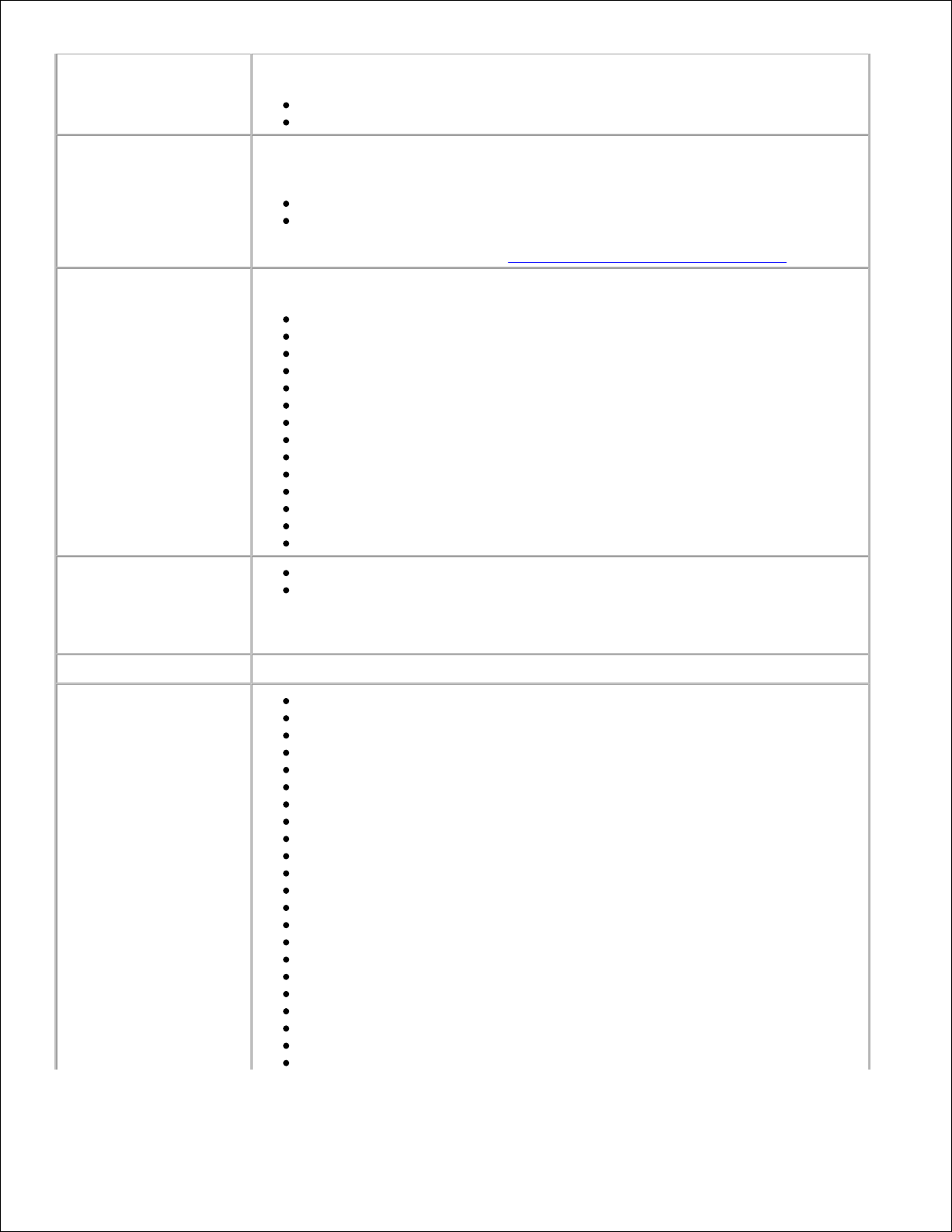
Blocco impostazioni fax
host
Evitare modifiche non desiderate da parte degli utenti nella rete.
Disattivata (impostazione predefinita)
Attivata
Conversione fax
automatica
Convertire i fax a colori in monocromatici o convertire a un'impostazione di
qualità inferiore per i fax.
Disattivata
Attivata (impostazione predefinita)
Per ulteriori informazioni, vedere Uso della conversione fax automatica.
Velocità invio massima
Una velocità in bps:
33.600 (impostazione predefinita)
31.200
28.800
26.400
24.000
21.600
19.200
16.800
14.400
12.000
9.600
7.200
4.800
2.400
Correzione errori
Attivata (impostazione predefinita)
Disattivata
NOTA: disattivare la correzione errori se si verificano problemi con l'invio di un
fax a un apparecchio fax più vecchio.
Lingua
Selezionare una lingua per il testo visualizzato sul display.
Prefisso del paese
Danimarca
Ecuador
Egitto
Emirati Arabi Uniti (UAE)
Estonia
Finlandia
Francia
Germania
Grecia
Guam
Hong Kong
Ungheria
India
Indonesia
Irlanda
Israele
Italia
Giappone
Giordania
Corea
Kuwait
Lettonia
Page 22
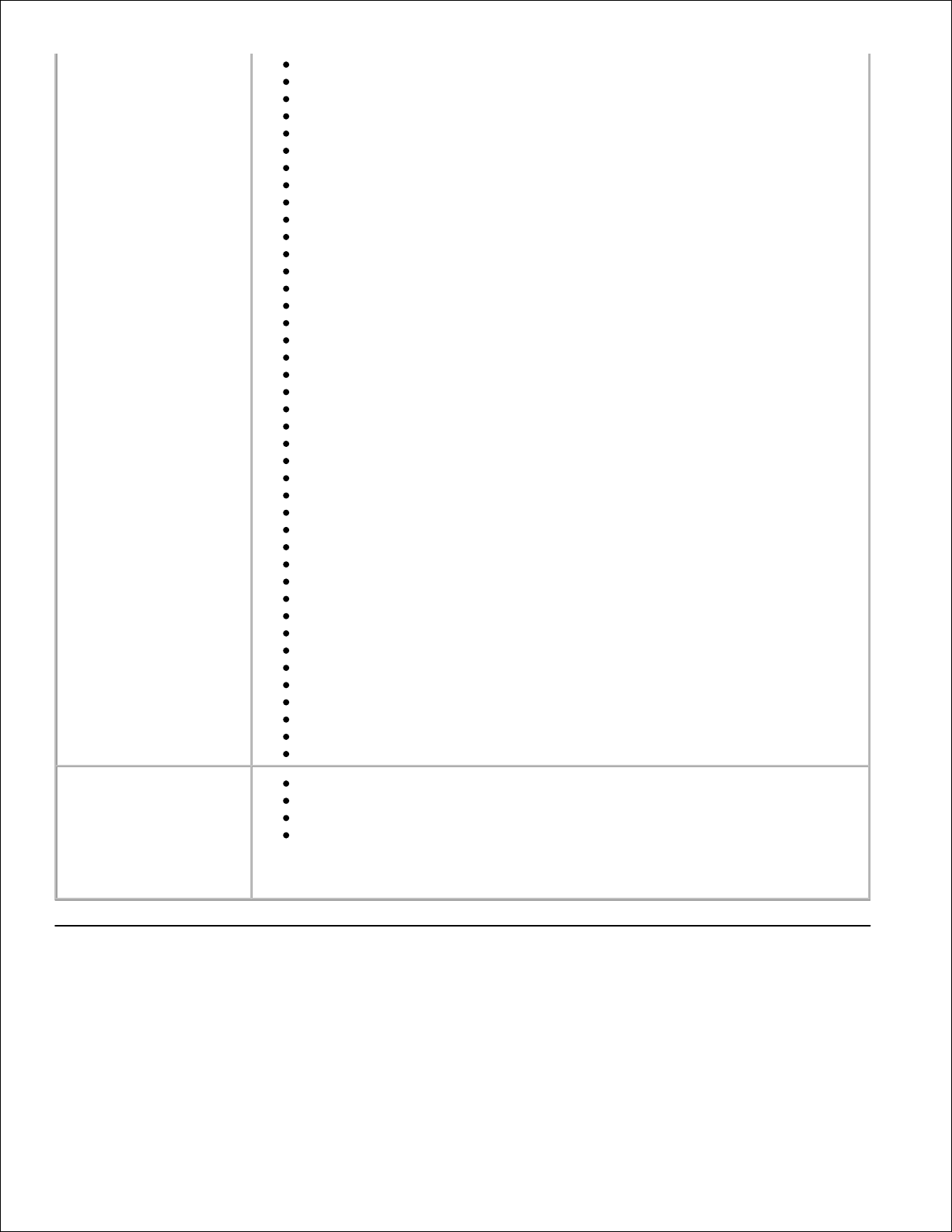
Libano
Lituania
Lussemburgo
Malesia
Messico
Marocco
Paesi bassi
Nuova Zelanda
Nigeria
Norvegia
Oman
Paraguay
Perù
Filippine
Polonia
Portogallo
Portorico
Qatar
Romania
Russia
Arabia Saudita
Serbia
Singapore
Slovacchia
Slovenia
Sud Africa
Spagna
Sri Lanka
Svezia
Svizzera
Taiwan
Tailandia
Tunisia
Turchia
Regno Unito
Stati Uniti
Uruguay
Isole Vergini USA
Venezuela
Vietnam
Yemen
Diagnostica chiamate
Disattivata (impostazione predefinita)
Audio attivato
Stampa report segnali T.30
Audio e report
NOTA: questa funzione è riservata solamente ad attività avanzate di risoluzione
dei problemi.
Informazioni sul sensore automatico del tipo di carta
La stampante dispone di un sensore automatico del tipo di carta mediante il quale vengono rilevati
automaticamente i seguenti tipi di carta:
Page 23
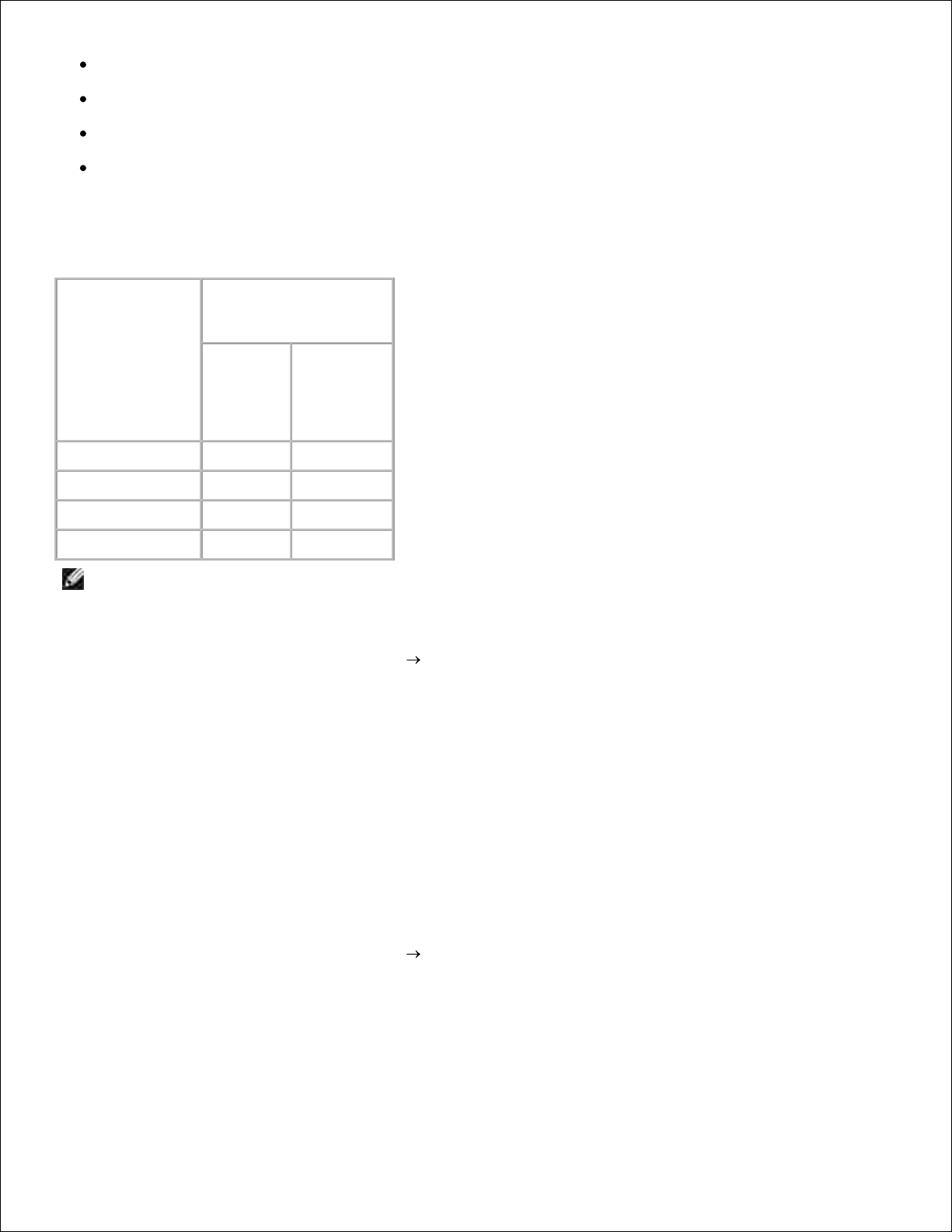
Normale
Lucido
Lucida/fotografica
Patinata
Se si carica uno di questi tipi carta, la stampante lo rileva e le impostazioni Qualità/Velocità vengono
regolate automaticamente.
Tipo di carta
Impostazioni
Qualità/Velocità
Cartucce
nera e a
colori
installate
Cartucce
fotografica
e a colori
installate
Normale
Normale
Foto
Lucido
Normale
Foto
Lucida/fotografica
Foto
Foto
Patinata
Normale
Foto
NOTA: la stampante non è in grado di rilevare il formato carta.
Per scegliere il formato carta:
Con il documento aperto, fare clic su File Stampa.1.
Nella finestra di dialogo Stampa, fare clic su Preferenze o su Proprietà a seconda del programma o
del sistema operativo utilizzato.
2.
Viene visualizzata la finestra Preferenze stampa.
Nella scheda Imposta carta, selezionare il formato carta.3.
Fare clic su OK.4.
A meno che non venga disattivato, il sensore automatico del tipo di carta rimane sempre attivo. Per
disattivare il sensore automatico del tipo di carta per un processo di stampa specifico:
Con il documento aperto, fare clic su File Stampa.1.
Nella finestra di dialogo Stampa, fare clic su Preferenze o su Proprietà a seconda del programma o
del sistema operativo utilizzato.
2.
Viene visualizzata la finestra Preferenze stampa.
Page 24
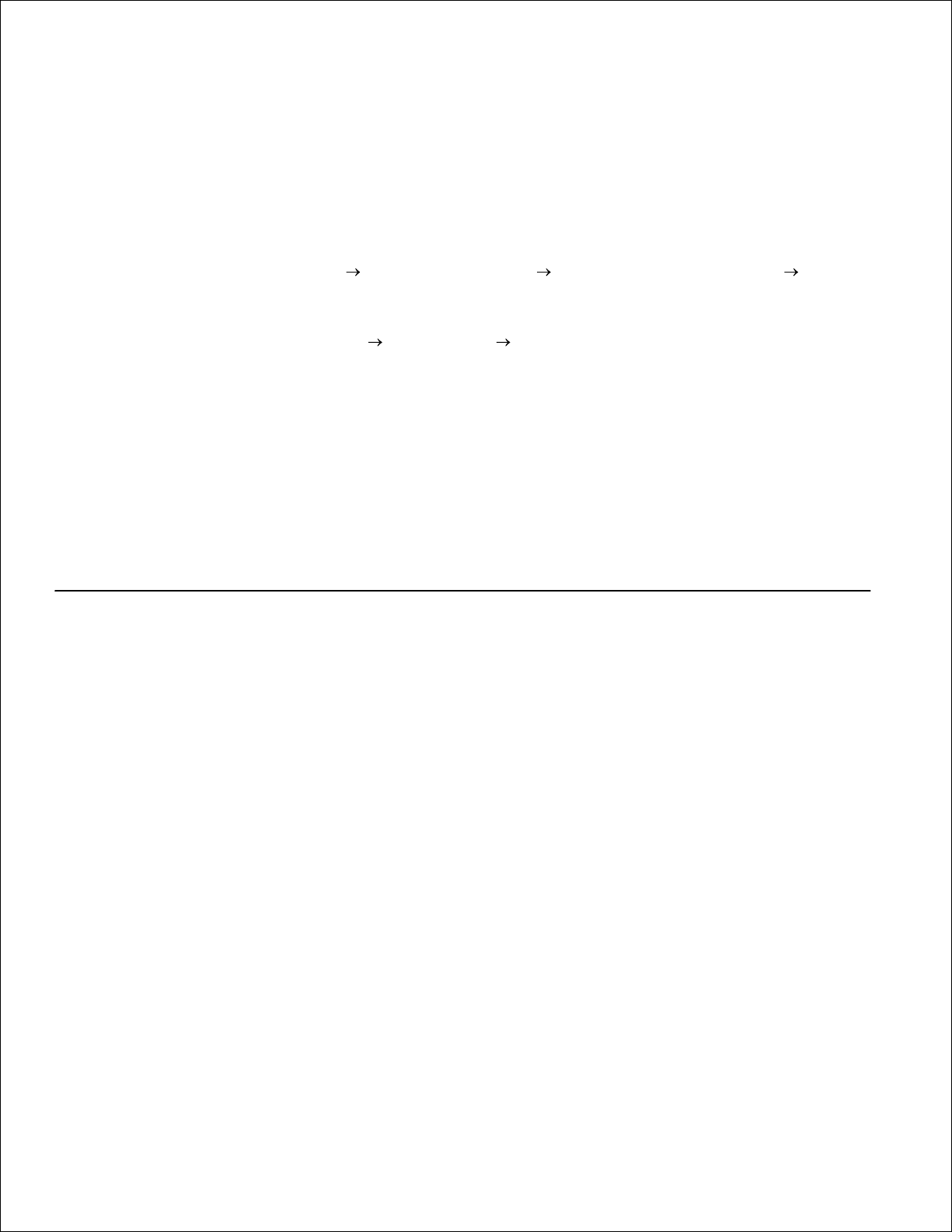
Fare clic sulla scheda Qualità/Copie.3.
Fare clic sul pulsante Usa scelta personalizzata.4.
Selezionare il tipo di carta nel menu a discesa.5.
Fare clic su OK.6.
Per disattivare il sensore automatico del tipo di carta per tutti i processi di stampa:
In Windows XP, fare clic su Start Pannello di controllo Stampanti e altro hardware
Stampanti e fax.
1.
In Windows 2000, fare clic su Start Impostazioni Stampanti.
Fare clic con il pulsante destro del mouse sull'icona della stampante.2.
Fare clic su Preferenze stampa.3.
Fare clic sulla scheda Qualità/Copie.4.
Fare clic sul pulsante Usa scelta personalizzata.5.
Selezionare il tipo di carta nel menu a discesa.6.
Fare clic su OK.7.
Caricamento della carta
Caricamento della carta normale nel relativo supporto
Sollevare il vassoio di uscita carta ed estendere il relativo supporto.1.
Page 25
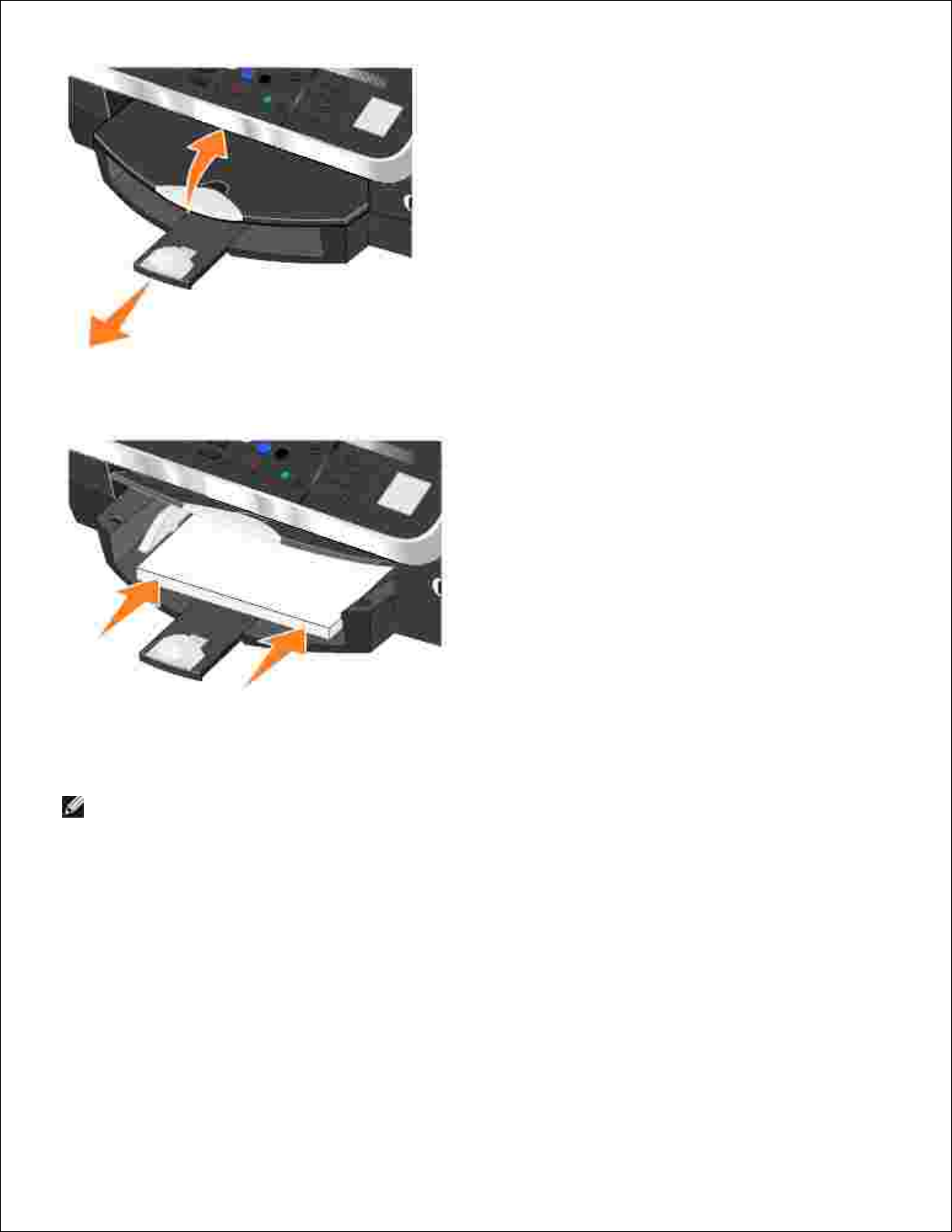
1.
Inserire la carta nel relativo supporto.2.
Premere le guide della carta e farle scorrere finché non vengono posizionate in corrispondenza dei
bordi sinistro e destro e del lato inferiore della carta.
3.
NOTA: non forzare la carta nella stampante.
Page 26
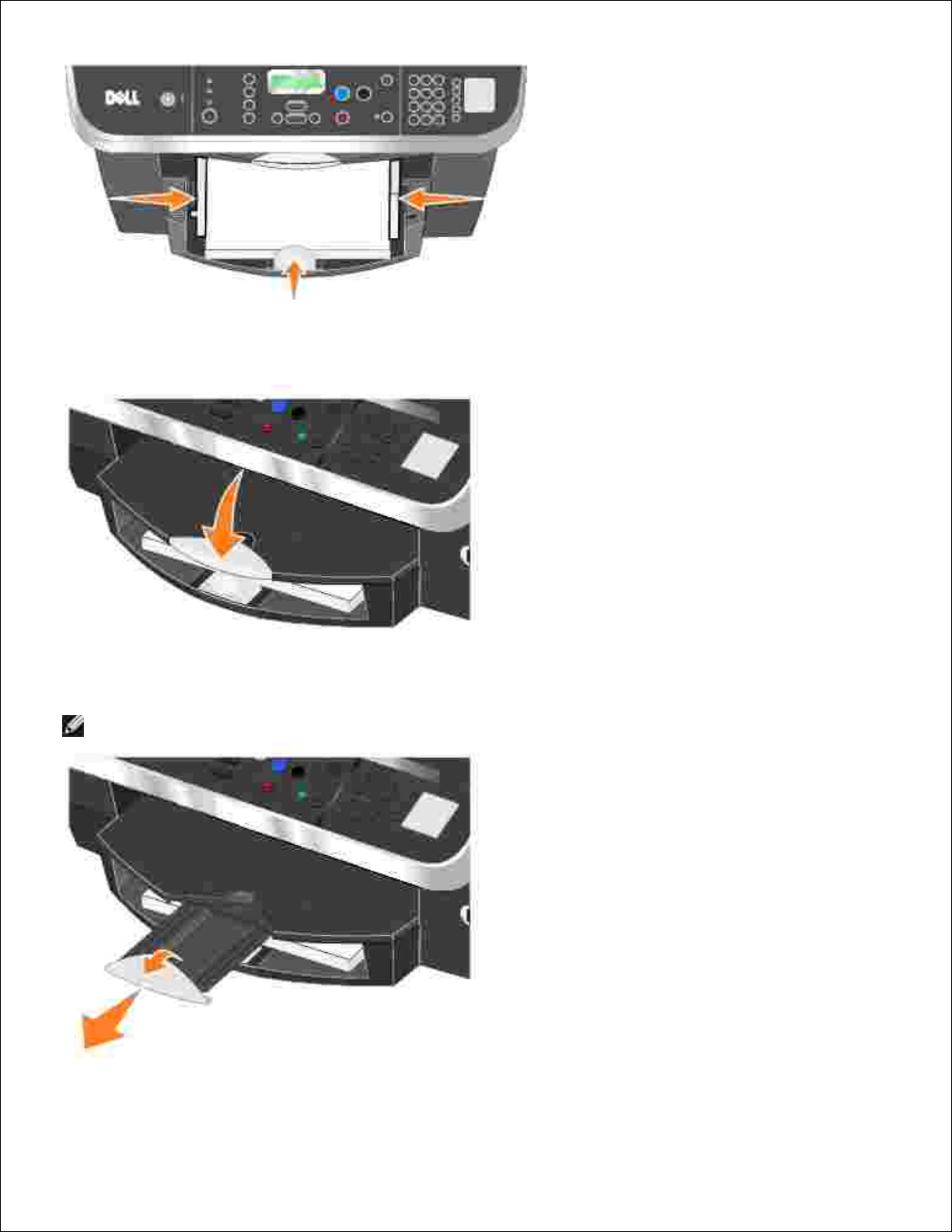
Abbassare il vassoio di uscita carta.4.
Allungare il supporto di arresto del vassoio di uscita per bloccare la carta all'uscita dalla stampante.5.
NOTA: il vassoio di uscita carta può contenere fino a 50 fogli di carta.
Page 27
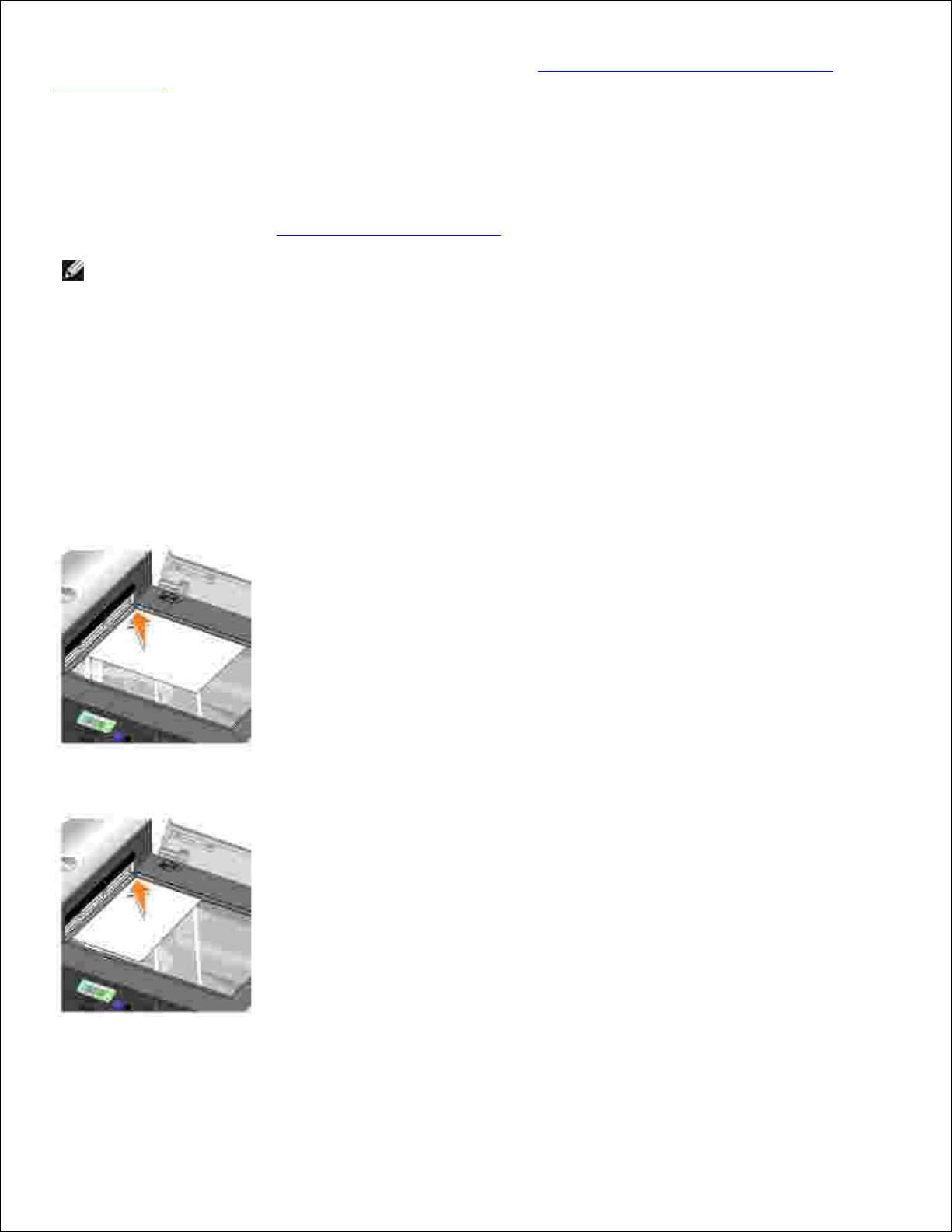
Per informazioni sulle istruzioni per i supporti di stampa, vedere Istruzioni per i supporti di stampa per il
supporto carta.
Caricamento di un documento originale nell'ADF
È possibile caricare nell'ADF fino a 50 fogli del documento originale con il testo rivolto verso l'alto per
l'acquisizione, la copia e l'invio di fax. Si consiglia di utilizzare l'ADF per caricare documenti di più pagine. Per
ulteriori informazioni, vedere Istruzioni sulla carta per l'ADF.
NOTA: non caricare nell'ADF cartoline, cartoline fotografiche, carta fotografica o piccole immagini.
Posizionare questi elementi sul vetro dello scanner.
Posizionamento del documento originale sul vetro dello
scanner
Aprire il coperchio superiore.1.
Posizionare il documento originale rivolto verso il basso sul vetro dello scanner nell'angolo superiore
sinistro.
2.
Per ottenere una copia con orientamento verticale:
Per ottenere una copia con orientamento orizzontale:
Chiudere il coperchio superiore.3.
Page 28

3.
Page 29
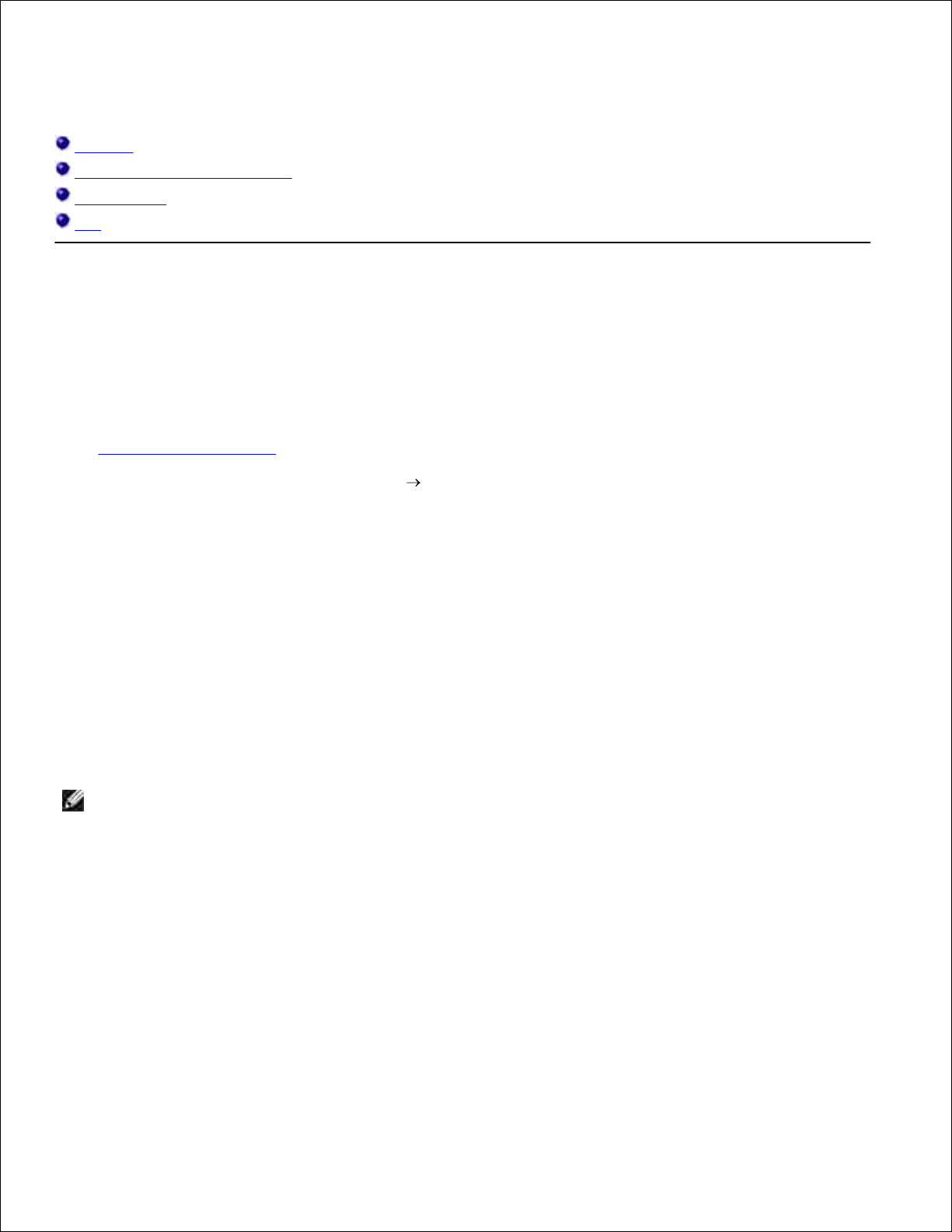
Utilizzo della stampante
Stampa
Sul display viene visualizzato
Acquisizione
Fax
Stampa
Stampa di un documento
Accendere il computer e la stampante e accertarsi che siano collegati.1.
Caricare la carta con il lato di stampa rivolto verso il basso. Per ulteriori informazioni, vedere
Caricamento della carta.
2.
Con il documento aperto, fare clic su File Stampa.3.
Personalizzare le impostazioni di stampa:
A seconda del programma o del sistema operativo utilizzato, fare clic su Preferenze, Proprietà,
Opzioni o Imposta.
a.
4.
Viene visualizzata la finestra di dialogo Preferenze stampa.
Nella scheda Qualità/Copie, selezionare una Qualità/Velocità, il tipo di carta, il numero di
copie e la modalità di stampa in bianco e nero o a colori.
b.
Nella scheda Imposta carta, selezionare il formato carta e l'orientamento.c.
Nella scheda Layout di stampa, selezionare le impostazioni di layout e di stampa fronte/retro.d.
NOTA: per visualizzare informazioni su un'impostazione, fare clic con il pulsante destro del mouse
sull'impostazione desiderata, quindi selezionare la voce Guida rapida.
Dopo avere apportato le modifiche desiderate nella finestra di dialogo Preferenze stampa, fare
clic su OK nella parte inferiore dello schermo per tornare alla finestra di dialogo Stampa.
e.
A seconda del programma, fare clic su OK o su Stampa.5.
Stampa di copie fascicolate del documento
Quando la stampante è collegata al computer, è possibile stampare copie fascicolate in bianco e nero o a
colori. Per stampare copie fascicolate:
Page 30

Accertarsi che sia caricata della carta nel relativo supporto.1.
Con il documento aperto, fare clic su File Stampa.2.
A seconda del programma o del sistema operativo utilizzato, fare clic su Proprietà, Opzioni ,
Imposta o Preferenze.
3.
Viene visualizzata la finestra di dialogo Preferenze stampa insieme al menu Desidero.
Nella scheda Qualità/Copie, selezionare il numero di copie da stampare.4.
Attivare la casella di controllo Fascicola copie.5.
Fare clic su OK o su Stampa.6.
Stampa di fotografie
Dal computer
Caricare la carta fotografica con il lato di stampa (lato lucido) rivolto verso il basso. Per ulteriori
informazioni, vedere Istruzioni per i supporti di stampa per il supporto carta.
1.
Accertarsi che siano installate una cartuccia a colori e una fotografica (venduta separatamente). Per
ulteriori informazioni, vedere Sostituzione delle cartucce di inchiostro.
2.
Con il documento aperto, fare clic su File Stampa.3.
A seconda del programma o del sistema operativo utilizzato, fare clic su Preferenze, Proprietà,
Opzioni o Imposta per personalizzare le impostazioni di stampa.
4.
Viene visualizzata la finestra di dialogo Preferenze stampa.
Nella scheda Qualità/Copie, selezionare Foto e il tipo di carta.5.
NOTA: per la stampa di fotografie è consigliata la carta fotografica/lucida o patinata.
Nella scheda Imposta carta, selezionare il formato carta e l'orientamento.6.
Nella scheda Layout di stampa, selezionare il layout della fotografia.7.
Dopo avere completato la personalizzazione della foto, fare clic su OK.8.
A seconda del programma o del sistema operativo utilizzato, fare clic su OK o su Stampa.9.
Per evitare che le fotografie si attacchino fra loro e presentino sbavature, rimuoverle singolarmente
non appena la stampa è terminata.
10.
NOTA: prima di collocare le stampe in un album fotografico non adesivo o in cornice, lasciarle
asciugare per il tempo necessario (da 12 a 24 ore a seconda delle condizioni ambientali). Ciò
garantisce la massima durata della stampa.
Page 31
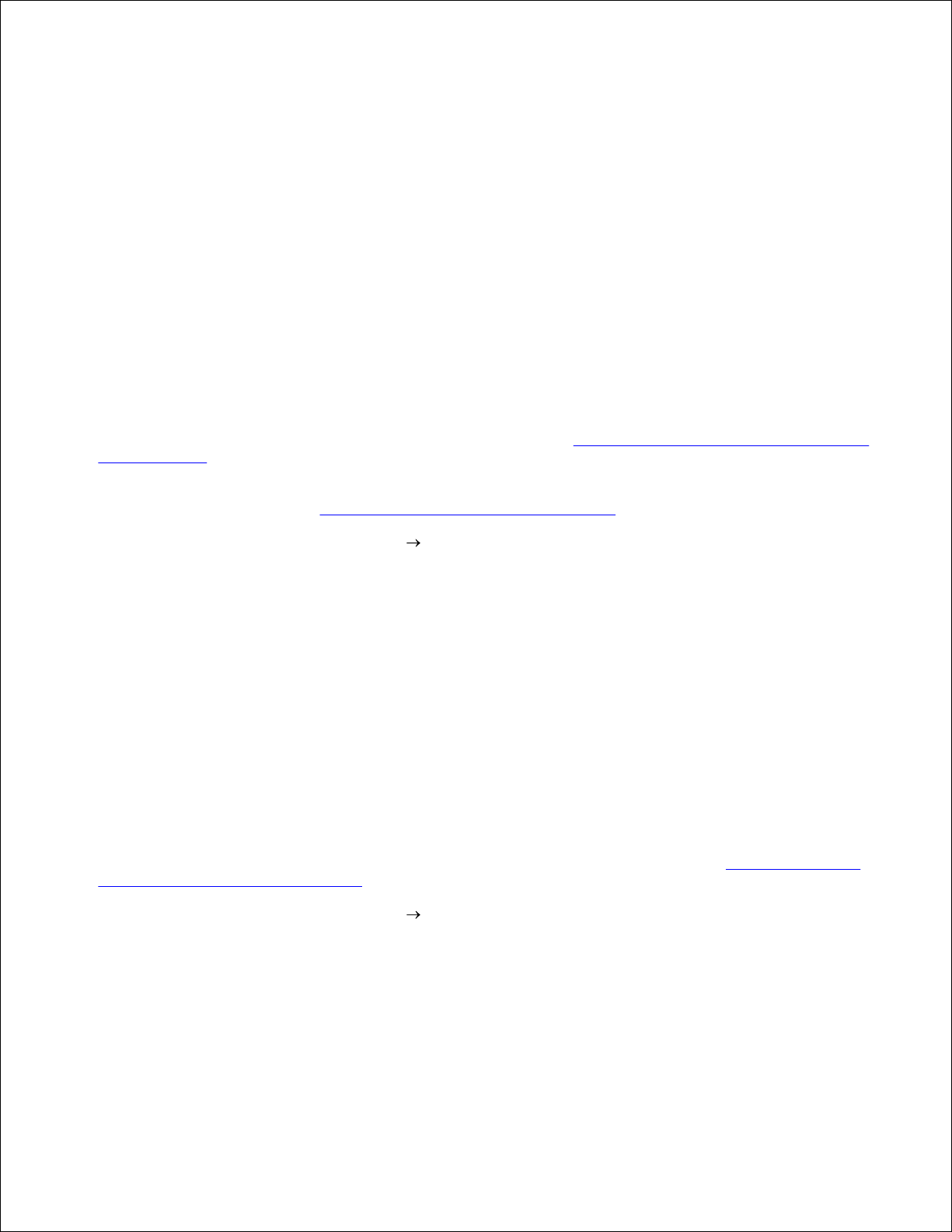
Da una fotocamera PictBridge
La stampante supporta fotocamere compatibili con PictBridge.
Per utilizzare la stampante con una fotocamera digitale:
Inserire l'estremità rettangolare del cavo USB fornito con la fotocamera digitale compatibile con
Pictbridge nel connettore Pictbridge della stampante.
1.
Inserire l'altra estremità del cavo USB nella fotocamera digitale.2.
Per informazioni sull'utilizzo, consultare le istruzioni disponibili nella confezione della fotocamera.3.
Stampa di foto senza bordi
Per ottenere risultati ottimali, caricare la carta lucida/fotografica nel relativo supporto con il lato di
stampa rivolto verso il basso. Per ulteriori informazioni, vedere Istruzioni per i supporti di stampa per il
supporto carta.
1.
Accertarsi che siano installate una cartuccia a colori e una fotografica (venduta separatamente). Per
ulteriori informazioni, vedere Sostituzione delle cartucce di inchiostro.
2.
Con il documento aperto, fare clic su File Stampa.3.
A seconda del programma o del sistema operativo utilizzato, fare clic su Preferenze, Proprietà,
Opzioni o Imposta per personalizzare le impostazioni di stampa.
4.
Viene visualizzata la finestra di dialogo Preferenze stampa.
Nella scheda Layout di stampa, fare clic su Senza bordi.5.
Dopo avere completato la personalizzazione della foto, fare clic su OK.6.
A seconda del programma o del sistema operativo utilizzato, fare clic su OK o su Stampa.7.
Stampa di più di una pagina su un foglio di carta
Accertarsi che sia caricata della carta nel relativo supporto. Per informazioni vedere Caricamento della
carta normale nel relativo supporto.
1.
Con il documento aperto, fare clic su File Stampa.2.
A seconda del programma o del sistema operativo utilizzato, fare clic su Proprietà, Opzioni ,
Imposta o Preferenze.
3.
Viene visualizzata la schermata Preferenze stampa con il menu Desidero.
Nella scheda Layout di stampa, selezionare Multi-up.4.
Selezionare il numero di pagine da stampare su ciascun foglio.5.
Page 32

4.
5.
Stampare un'immagine in formato poster a più pagine.
Accertarsi che sia caricata della carta nel relativo supporto. Per informazioni vedere Caricamento della
carta normale nel relativo supporto.
1.
Con l'immagine aperta, fare clic su File Stampa.2.
A seconda del programma o del sistema operativo utilizzato, fare clic su Proprietà, Opzioni ,
Imposta o Preferenze.
3.
Viene visualizzata la schermata Preferenze stampa con il menu Desidero.
Nella scheda Layout di stampa, selezionare Poster.4.
Fare clic su OK.5.
Fare clic su OK o su Stampa.6.
Stampa in ordine inverso
Accertarsi che sia caricata della carta nel relativo supporto. Per informazioni vedere Caricamento della
carta normale nel relativo supporto.
1.
Con il documento aperto, fare clic su File Stampa.2.
A seconda del programma o del sistema operativo utilizzato, fare clic su Proprietà, Opzioni ,
Imposta o Preferenze.
3.
Viene visualizzata la schermata Preferenze stampa con il menu Desidero.
Nella scheda Qualità/Copie, attivare la casella di controllo Stampa in ordine inverso.4.
Fare clic su OK.5.
Fare clic su OK per stampare il documento.6.
Stampa di uno striscione
Posizionare una risma di carta per striscioni (20 fogli o meno) sulla parte anteriore della stampante e
inserire il primo foglio.
1.
Con il documento aperto, fare clic su File Stampa.2.
A seconda del programma o del sistema operativo utilizzato, fare clic su Proprietà, Opzioni ,
Imposta o Preferenze.
3.
Viene visualizzata la schermata Preferenze stampa con il menu Desidero.
Nel menu Desidero, fare clic su Stampare uno striscione.4.
Attenersi alle istruzioni visualizzate sullo schermo.5.
Page 33

4.
5.
Fare clic su OK.6.
Fare clic su OK.7.
Fare clic su OK.8.
NOTA: una volta avviata la stampa, attendere fino a quando il bordo iniziale dello striscione comincia
a uscire dalla stampante, quindi dispiegare con cura la carta verso il basso di fronte alla stampante.
Stampa di altri progetti
Nel menu Desidero è possibile accedere a procedure guidate per la creazione di progetti. È possibile
stampare su una busta, creare un opuscolo o stampare un biglietto d'auguri.
Con il documento aperto, fare clic su File Stampa.1.
A seconda del programma o del sistema operativo utilizzato, fare clic su Preferenze, Proprietà,
Opzioni o Imposta per personalizzare le impostazioni di stampa.
2.
Viene visualizzata la schermata Preferenze stampa con il menu Desidero.
Selezionare uno dei progetti disponibili o fare clic su Altri suggerimenti di stampa.3.
Per completare il progetto, attenersi alle istruzioni visualizzate sullo schermo.4.
Sul display viene visualizzato
È possibile eseguire copie sia tramite il pannello operativo della stampante sia tramite il computer. Per
eseguire copie in bianco e nero o a colori in maniera semplice e rapida, premere Colore o Nero sul pannello
operativo.
Copia di documenti mediante il pannello operativo
Accendere la stampante.1.
Caricare la carta nel relativo supporto. Per ulteriori informazioni, vedere Caricamento della carta.2.
Caricare il documento originale. Per informazioni, vedere Caricamento di un documento originale
nell'ADF o Posizionamento del documento originale sul vetro dello scanner.
3.
Nel pannello operativo, premere ripetutamente il pulsante Modalità finché non viene selezionato
Copia.
4.
Se si desidera eseguire più di una copia, sul tastierino premere i numeri corrispondenti al numero di
copie da effettuare.
5.
Page 34

5.
Dall'area Avvia sul pannello operativo, premere il pulsante Colore per creare una copia a colori di
un'immagine a colori o premere Nero per creare una copia in bianco e nero. Per ulteriori informazioni,
vedere Menu del pannello operativo.
6.
NOTA: se si utilizza il software Dell installato sul computer invece dei pulsanti del pannello operativo,
vedere Modifica delle impostazioni di copia.
Sul display viene visualizzato il messaggio Copia in corso.
Copia di documenti tramite il computer
Accendere il computer e la stampante e accertarsi che siano collegati.1.
Caricare la carta. Per ulteriori informazioni, vedere Caricamento della carta.2.
Aprire il coperchio superiore.3.
Posizionare il documento sul vetro dello scanner. Accertarsi che l'angolo superiore sinistro del
documento sia allineato alla freccia sulla stampante. Per ulteriori informazioni, vedere Posizionamento
del documento originale sul vetro dello scanner o Caricamento di un documento originale nell'ADF.
4.
Chiudere il coperchio superiore.5.
Fare clic su Start Programmi o Tutti i programmi Stampanti Dell Dell Photo AIO Printer
962 Centro multifunzione Dell.
6.
Viene visualizzato il Centro multifunzione Dell.
Selezionare il numero di copie (da 1 a 99) e il colore.7.
Fare clic su Visualizza altre impostazioni di copia per:
Scegliere la qualità della copia.
Selezionare le dimensioni della carta.
Selezionare il formato del documento originale.
Rendere il documento più chiaro o più scuro.
Ridurre o ingrandire il documento.
8.
Copia di fotografie mediante il pannello operativo
Caricare la carta fotografica. Per ulteriori informazioni, vedere Istruzioni per i supporti di stampa per il
supporto carta.
1.
Aprire il coperchio superiore.2.
Posizionare la fotografia sul vetro.3.
Chiudere il coperchio superiore.4.
Page 35

3.
4.
Selezionare la qualità della copia. Per ulteriori informazioni, vedere Menu del pannello operativo.5.
Premere il pulsante Colore.6.
Copia di fotografie mediante il computer
Accendere il computer e la stampante e accertarsi che siano collegati.1.
Caricare la carta fotografica con il lato di stampa rivolto verso l'alto. Per ulteriori informazioni, vedere
Istruzioni per i supporti di stampa per il supporto carta.
2.
Posizionare il documento rivolto verso il basso sul vetro dello scanner. Accertarsi che l'angolo superiore
sinistro del documento sia allineato alla freccia sulla stampante. Per ulteriori informazioni, vedere
Posizionamento del documento originale sul vetro dello scanner.
3.
Fare clic su Start Programmi o Tutti i programmi Stampanti Dell Dell Photo AIO Printer
962 Centro multifunzione Dell.
4.
Viene visualizzato il Centro multifunzione Dell.
Fare clic su Anteprima ora.5.
Spostare le linee punteggiate in modo da circoscrivere la parte dell'immagine da stampare.6.
Nella sezione Copia, selezionare un numero di copie e foto a colori.7.
Per personalizzare la fotografia, fare clic su Visualizza altre impostazioni di copia.8.
Dopo aver completato la personalizzazione delle impostazioni, fare clic su Copia ora.9.
Fascicolazione delle copie mediante il pannello operativo
Quando la stampante viene utilizzata senza un computer, è possibile stampare copie fascicolate:
Caricare la carta nel relativo supporto. Per informazioni vedere Caricamento della carta normale nel
relativo supporto.
1.
Caricare il documento originale. Per informazioni, vedere Caricamento di un documento originale
nell'ADF o Posizionamento del documento originale sul vetro dello scanner.
2.
Premere ripetutamente il selettore Modalità finché non viene selezionato Copia.3.
Premere ripetutamente Menu finché non viene visualizzato Fascicola.4.
Premere > per scorrere fino alla quantità di pagine che si desidera fascicolare.5.
Premere Seleziona.6.
Modifica delle impostazioni di copia
Page 36

Fare clic su Start Programmi o Tutti i programmi Stampanti Dell Dell Photo AIO Printer
962 Centro multifunzione Dell.
1.
Viene visualizzato il Centro multifunzione Dell.
Selezionare il numero di copie e il colore.2.
Fare clic su Visualizza altre impostazioni di copia per:
Scegliere la qualità della copia.
Selezionare le dimensioni della carta.
Selezionare il formato del documento originale.
Rendere il documento più chiaro o più scuro.
Ridurre o ingrandire il documento.
3.
Fare clic sul pulsante Avanzate per modificare opzioni quali il formato e la qualità della carta.4.
Per apportare eventuali modifiche, fare clic sulle seguenti schede.5.
Fare clic su questa
scheda:
Per:
Stampare
Selezionare il formato e del tipo di carta.
Selezionare le opzioni per la stampa senza bordi.
Selezionare la qualità di stampa.
Acquisisci
Selezionare l'intensità del colore e la risoluzione di acquisizione.
Ritagliare automaticamente l'immagine acquisita.
Miglioramenti
immagine
Aumentare il contrasto delle immagini poco nitide.
Regolare la luminosità dell'immagine.
Regolare la curva di correzione del colore (gamma) dell'immagine.
Motivi immagine
Uniformare la conversione di un'immagine in grigio in motivi di punti in bianco
e nero (retinatura).
Rimuovere i mezzitoni delle immagini da riviste o giornali (descreening).
Selezionare la modalità di elaborazione Qualità massima o Velocità
massima.
Ridurre il rumore di fondo nei documenti a colori.
Dopo aver completato la personalizzazione delle impostazioni di copia, fare clic su OK, quindi su Copia
ora.
6.
Acquisizione
È possibile effettuare acquisizioni mediante il pannello operativo o il software della stampante.
Page 37

Uso del pannello operativo
Accendere il computer e la stampante e accertarsi che siano collegati.1.
Caricare il documento originale. Per informazioni, vedere Caricamento di un documento originale
nell'ADF o Posizionamento del documento originale sul vetro dello scanner.
2.
Nel pannello operativo, premere ripetutamente il selettore Modalità finché non viene selezionato
Acquisisci.
3.
Premere > per far scorrere l'elenco di programmi in cui è possibile acquisire.4.
Premere Seleziona quando viene visualizzato il programma in cui si desidera acquisire.5.
Nell'area Avvia sul pannello operativo, premere Nero per avviare un'acquisizione in bianco e nero o
Colore per avviare un'acquisizione a colori.
6.
Uso del software della stampante
NOTA: alcuni programmi non supportano l'acquisizione di più pagine.
Accendere il computer e la stampante e accertarsi che siano collegati.1.
Caricare il documento originale. Per informazioni, vedere Caricamento di un documento originale
nell'ADF o Posizionamento del documento originale sul vetro dello scanner.
2.
Premere Acquisisci sul pannello operativo.3.
Sullo schermo del computer viene visualizzato il Centro multifunzione Dell
Fare clic su Anteprima ora per visualizzare l'immagine acquisita.4.
NOTA: se la dimensione dell'immagine (in basso a destra nella finestra di anteprima) viene
visualizzata in rosso, le risorse di sistema non sono sufficienti per eseguire l'acquisizione con la
risoluzione o le dimensioni selezionate. Per correggere questo problema, ridurre la risoluzione o la
dimensione dell'area di acquisizione.
Regolare le linee punteggiate per selezionare il contorno della parte di immagine da acquisire.5.
Nel menu a discesa Invia immagine acquisita a:, selezionare la destinazione di acquisizione.6.
Per personalizzare ulteriormente il processo di acquisizione, fare clic su Visualizza altre impostazioni
di acquisizione.
7.
Dopo aver completato la personalizzazione dell'immagine, fare clic su Acquisisci ora.8.
Acquisizione di fotografie
Accendere il computer e la stampante e accertarsi che siano collegati.1.
Page 38

1.
Caricare il documento originale. Per informazioni, vedere Posizionamento del documento originale sul
vetro dello scanner.
2.
Premere Acquisisci sul pannello operativo.3.
Viene visualizzato il Centro multifunzione Dell.
Fare clic su Anteprima ora per visualizzare l'immagine acquisita.4.
NOTA: se la dimensione dell'immagine (in basso a destra nella finestra di anteprima) viene
visualizzata in rosso, le risorse di sistema non sono sufficienti per eseguire l'acquisizione con la
risoluzione o le dimensioni selezionate. Per correggere questo problema, ridurre la risoluzione o la
dimensione dell'area di acquisizione.
Spostare le linee punteggiate in modo da circoscrivere la parte della fotografia da acquisire.5.
Dal menu a discesa Invia immagine acquisita a , selezionare il programma di gestione delle foto che si
desidera utilizzare.
6.
NOTA: se il programma da utilizzare non è presente nell'elenco, selezionare Cerca altro... nel menu
a discesa. Nella schermata successiva, fare clic su Aggiungi per individuare e aggiungere il
programma desiderato all'elenco.
Per personalizzare ulteriormente il processo di acquisizione, fare clic su Visualizza altre impostazioni
di acquisizione.
7.
Modificare eventuali impostazioni.8.
Dopo aver completato la personalizzazione dell'immagine, fare clic su Acquisisci ora.9.
Al termine dell'elaborazione, il documento verrà aperto nel programma scelto.
Acquisizione nel computer in una rete
Accertarsi che il computer sia collegato alla rete.1.
Accertarsi che il computer e la stampante siano accesi.2.
Caricare l'originale. Per informazioni, vedere Caricamento di un documento originale nell'ADF o
Posizionamento del documento originale sul vetro dello scanner.
3.
Premere ripetutamente il selettore Modalità finché non viene selezionato Acquisisci.4.
Premere Menu finché sul display non è visualizzato PC.5.
Premere > per far scorrere l'elenco di computer in cui è possibile acquisire.6.
Quando sul display viene visualizzato il nome del PC desiderato, premere Seleziona.7.
Immettere il numero PIN di quattro cifre.8.
Page 39

7.
8.
NOTA: questo è situato nell'angolo superiore destro della pagina principale Centro multifunzione. Per
informazioni, vedere Utilizzo del Centro multifunzione Dell.
Premere Seleziona.9.
Premere Seleziona.10.
Acquisizione di più pagine o immagini
NOTA: questa funzione è disponibile soltanto se si utilizza uno scanner piatto da tavolo.
È possibile acquisire più immagini contemporaneamente per risparmiare tempo:
Posizionare il primo foglio sul vetro dello scanner. Per ulteriori informazioni, vedere Posizionamento del
documento originale sul vetro dello scanner.
1.
Fare clic su Start Programmi o Tutti i programmi Stampanti Dell Dell Photo AIO Printer
962 Centro multifunzione Dell.
2.
Viene visualizzato il Centro multifunzione Dell.
Dal menu a discesa Invia immagine acquisita a , selezionare il programma che si desidera utilizzare. Ad
esempio, è possibile inviare più pagine tramite fax o e-mail.
3.
Nella sezione Acquisisci, fare clic su Visualizza altre impostazioni di acquisizione.4.
Fare clic sul pulsante Avanzate.5.
Per modificare le opzioni avanzate, fare clic su Visualizza impostazioni di acquisizione avanzate.6.
Viene visualizzata la finestra di dialogo Impostazioni di acquisizione avanzate.
Nella scheda Acquisisci, selezionare la casella Acquisisci più elementi prima della stampa.7.
Fare clic su OK.8.
Dopo aver completato la personalizzazione delle impostazioni, fare clic su Acquisisci ora.9.
Dopo l'acquisizione della prima pagina, viene richiesta la pagina successiva.
Posizionare il foglio successivo sul vetro dello scanner e fare clic su Sì. Ripetere l'operazione per tutte
le pagine da acquisire.
10.
Al termine, fare clic su No. Viene visualizzato il programma con le pagine acquisite.11.
Modifica di un testo acquisito tramite il riconoscimento ottico
dei caratteri (Optical Character Recognition, OCR)
Page 40
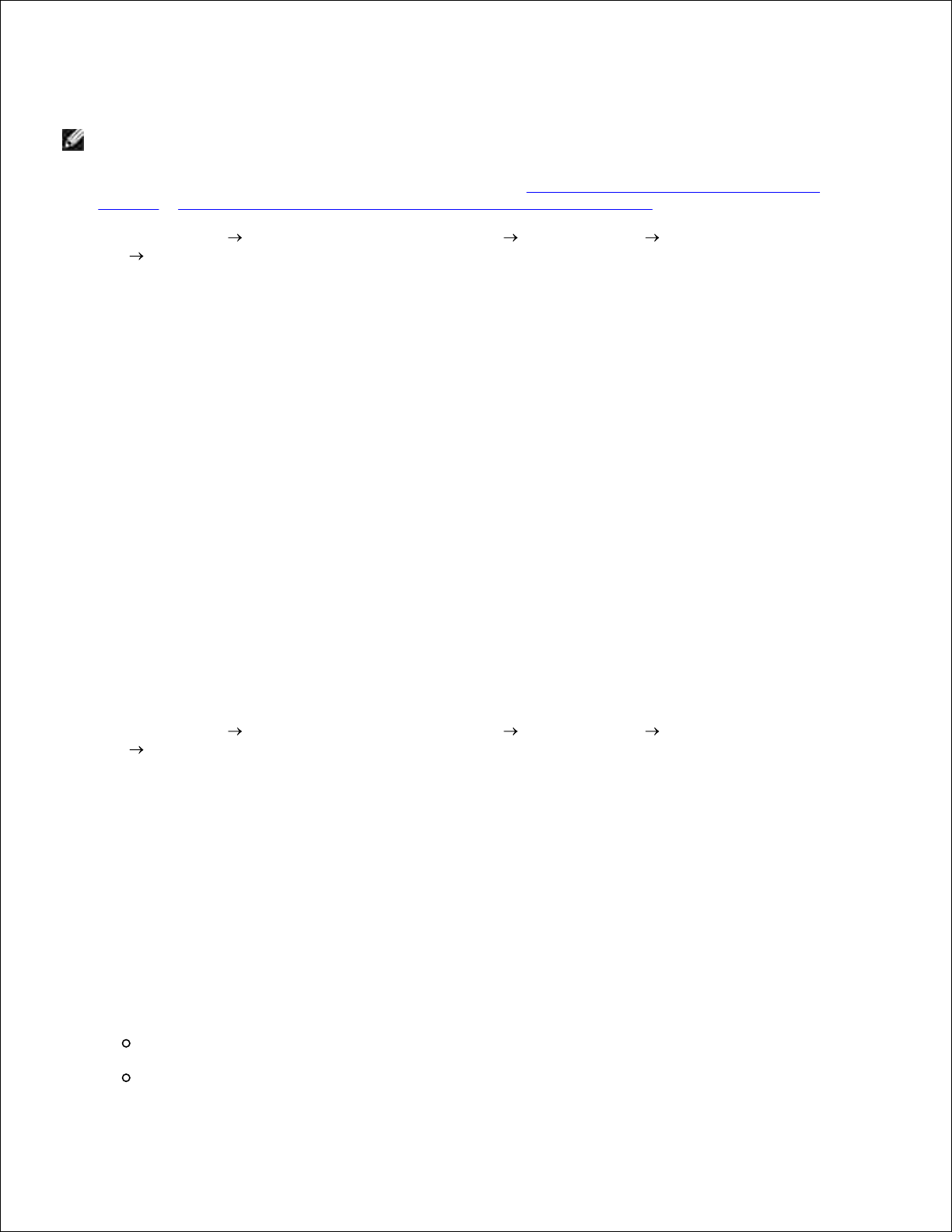
Il software OCR (Optical Character Recognition) consente di convertire un'immagine acquisita in testo
modificabile all'interno di un programma di elaborazione testi.
NOTA: per gli utenti giapponesi è disponibile il software OCR E-Typist, fornito in un CD a parte.
Caricare il documento originale. Per informazioni, vedere Caricamento di un documento originale
nell'ADF o Posizionamento del documento originale sul vetro dello scanner.
1.
Fare clic su Start Programmi o Tutti i programmi Stampanti Dell Dell Photo AIO Printer
962 Centro multifunzione Dell.
2.
Viene visualizzato il Centro multifunzione Dell.
Nel menu a discesa Invia immagine acquisita a:, selezionare un programma di elaborazione testi o
di modifica del testo.
3.
Dal menu a discesa Specificare la modalità di utilizzo dell'acquisizione:, selezionare Per
modificare il testo (OCR e 300 DPI).
4.
Fare clic su Acquisisci ora.5.
Viene visualizzato il testo acquisito.
Modificare il documento.6.
Salvare il documento.7.
Modifica di immagini acquisite
La maggior parte dei programmi di grafica consente di personalizzare le immagini.
Fare clic su Start Programmi o Tutti i programmi Stampanti Dell Dell Photo AIO Printer
962 Centro multifunzione Dell.
1.
Viene visualizzato il Centro multifunzione Dell.
Nel menu a discesa Invia immagine acquisita a:, selezionare la destinazione di acquisizione.2.
Fare clic su Acquisisci ora.3.
Terminata l'elaborazione, l'immagine viene aperta nel programma selezionato.
Modificare l'immagine mediante gli strumenti disponibili nel programma.4.
Alcune modifiche possibili sono:
rimozione dell'effetto "occhi rossi";
ritaglio dell'immagine;
Page 41

aggiunta di testo all'immagine;
regolazione della luminosità e del contrasto dell'immagine.
Per informazioni, consultare la documentazione inclusa con il programma di grafica.
Salvataggio di un'immagine sul computer
Fare clic su Start Programmi o Tutti i programmi Stampanti Dell Dell Photo AIO Printer
962 Centro multifunzione Dell.
1.
Viene visualizzato il Centro multifunzione Dell.
Nella sezione Strumenti produttività, fare clic su Salva un'immagine sul computer.2.
Attenersi alle istruzioni visualizzate sullo schermo per salvare un'immagine sul computer.3.
Invio tramite e-mail di un'immagine o di un documento
acquisito
Per inviare fotografie o documenti acquisiti tramite e-mail:
Caricare il documento originale. Per informazioni, vedere Caricamento di un documento originale
nell'ADF o Posizionamento del documento originale sul vetro dello scanner.
1.
Fare clic su Start Programmi o Tutti i programmi Stampanti Dell Dell Photo AIO Printer
962 Centro multifunzione Dell.
2.
Viene visualizzato il Centro multifunzione Dell.
Fare clic su Anteprima ora.3.
NOTA: se la dimensione dell'immagine (in basso a destra nella finestra di anteprima) viene
visualizzata in rosso, le risorse di sistema non sono sufficienti per eseguire l'acquisizione con la
risoluzione o le dimensioni selezionate. Per correggere questo problema, ridurre la risoluzione o la
dimensione dell'area di acquisizione.
Nella sezione Strumenti produttività, fare clic su Invia un'immagine o un documento tramite e-
mail.
4.
Dal menu Specificare il tipo di acquisizione:, effettuare una selezione.5.
Attenersi alle istruzioni visualizzate sullo schermo per preparare la fotografia o il documento da inviare
tramite e-mail.
6.
Fare clic su Allega ora.7.
Page 42

7.
Scrivere una nota di accompagnamento della fotografia allegata, quindi inviarla.8.
NOTA: per informazioni sull'esecuzione di questa operazione, consultare la guida in linea del
programma di e-mail.
Ingrandimento e riduzione di immagini o documenti
Se si utilizza la stampante con un computer, è possibile ingrandire o ridurre il documento di un valore
percentuale compreso tra il 25% e il 400% tramite il Centro multifunzione Dell.
Se si utilizza la stampante senza un computer, è possibile ingrandire o ridurre il documento di un valore
percentuale, nonché utilizzare le opzioni di adattamento disponibili sul pannello operativo.
Caricare la carta nel relativo supporto. Per informazioni vedere Caricamento della carta normale nel
relativo supporto.
1.
Caricare il documento originale. Per informazioni, vedere Posizionamento del documento originale sul
vetro dello scanner o Caricamento di un documento originale nell'ADF.
2.
Fare clic su Start Programmi o Tutti i programmi Stampanti Dell Dell Photo AIO Printer
962 Centro multifunzione Dell.
3.
Viene visualizzato il Centro multifunzione Dell.
Fare clic su Anteprima ora.4.
NOTA: se la dimensione dell'immagine (in basso a destra nella finestra di anteprima) viene
visualizzata in rosso, le risorse di sistema non sono sufficienti per eseguire l'acquisizione con la
risoluzione o le dimensioni selezionate. Per correggere questo problema, ridurre la risoluzione o la
dimensione dell'area di acquisizione.
Nella sezione Strumenti produttività, selezionare Ingrandire o ridurre un'immagine.5.
Attenersi alle istruzioni visualizzate sullo schermo per selezionare le dimensioni della nuova immagine.6.
Dopo aver completato la personalizzazione dell'immagine, fare clic su Stampa ora.7.
Fax
Per inviare un fax non è necessario collegare la stampante a un computer. Utilizzare il pannello operativo
della stampante per svolgere funzioni fax di base. Vedere Invio di fax mediante il pannello operativo della
stampante.
NOTA: per istruzioni avanzate sull'invio di fax mediante il software del computer, vedere Invio di un
fax dal computer.
Page 43

Configurazione della stampante con l'apparecchiatura
Apparecchiatura
Vantaggi
Vedere
questa
sezione.
stampante
cavo telefonico
(fornito)
Eseguire copie,
inviare e ricevere
fax senza
utilizzare il
computer.
Collegamento
diretto a una
presa a muro
del telefono
stampante
telefono
due cavi
telefonici
(forniti)
Utilizzare la
linea fax
come una
normale
linea
telefonica.
Configurare
la
stampante
ovunque si
trovi il
telefono.
Eseguire
copie,
inviare e
ricevere
fax senza
utilizzare il
computer.
Collegamento
a un telefono
stampante
telefono
segreteria
telefonica
tre cavi
telefonici
(forniti)
Ricevere
messaggi vocali
e fax in arrivo.
Collegamento
a una
segreteria
telefonica
stampante
telefono
modem del
computer
tre cavi
telefonici
(forniti)
cavo USB
(venduto
separatamente)
Aumentare il
numero di prese
di collegamento
del telefono.
Collegamento
a un modem
per computer
NOTA: il cavo telefonico (fornito) deve essere inserito nel connettore corretto.
Collegamento diretto a una presa a muro del telefono
Page 44

Collegare un cavo telefonico dal connettore LINE ( - connettore sul lato destro) nella stampante alla presa
telefonica a muro.
Collegare un'estremità del cavo telefonico al connettore LINE ( - connettore sul lato destro) della
stampante.
1.
Collegare l'altra estremità del cavo telefonico a una presa telefonica a muro attiva.2.
Collegamento a un telefono
Se la stampante non dispone di un ricevitore, è possibile collegare un telefono alla stampante per utilizzare
la linea fax come una normale linea telefonica.
Collegare un cavo telefonico dal connettore LINE ( - connettore sul lato destro) nella stampante alla
presa telefonica a muro.
1.
Rimuovere la spina protettiva dal connettore PHONE ( - connettore sul lato sinistro) sul retro della
stampante.
2.
Collegare un cavo telefonico da telefono al connettore PHONE ( - connettore sul lato sinistro) nella
stampante.
3.
Collegamento a una segreteria telefonica
Page 45

Collegare un cavo telefonico dal connettore LINE ( - connettore sul lato destro) nella stampante alla
presa telefonica a muro.
1.
Rimuovere la spina protettiva dal connettore PHONE ( - connettore sul lato sinistro) sul retro della
stampante.
2.
Collegare il telefono alla segreteria telefonica con un cavo telefonico.3.
Collegare un cavo telefonico dalla segreteria telefonica al connettore PHONE ( - connettore sul lato
sinistro) nella stampante.
4.
Collegamento a un modem per computer
Collegare un cavo telefonico dal connettore LINE ( - connettore sul lato destro) nella stampante alla
presa telefonica a muro.
1.
Rimuovere la spina protettiva dal connettore PHONE ( - connettore sul lato sinistro) sul retro della
stampante.
2.
Collegare il telefono al modem del computer con un cavo telefonico.3.
Collegare un cavo telefonico dal modem del computer al connettore PHONE ( - connettore sul lato4.
Page 46

3.
sinistro) nella stampante.
4.
Invio di fax mediante il pannello operativo della stampante
Se si utilizza una linea DSL (Digital Subscriber Line)
La linea DSL invia dati digitali al computer tramite la linea telefonica. Dell Photo AIO Printer 962 è progettata
per funzionare con dati analogici. Se si invia un fax tramite una linea telefonica collegata a un modem DSL,
installare un filtro DSL per evitare interferenze con il segnale del modem fax analogico.
Collegare il filtro DSL a una linea telefonica attiva.1.
Collegare la stampante direttamente all'uscita del filtro DSL.2.
NOTA: non installare splitter tra il filtro DSL e la stampante. Per ulteriori informazioni, contattare il
provider di servizi DSL.
NOTA: i modem ISDN (Integrated Services Digital Network) e via cavo non sono modem fax e non
sono supportati per l'invio di fax.
Invio di un fax
Accertarsi che la stampante sia collegata a una linea telefonica attiva tramite il relativo connettore
LINE ( - connettore sul lato destro).
1.
Caricare il documento sul vetro dello scanner o nell'ADF. Per informazioni, vedere Posizionamento del
documento originale sul vetro dello scanner o Caricamento di un documento originale nell'ADF.
2.
Premere Modalità finché il LED Fax non è illuminato.3.
Utilizzare il tastierino per immettere il numero di fax.4.
Premere il pulsante Nero o Colore.5.
Il documento viene acquisito dalla stampante e inviato come fax al numero immesso.
NOTA: per inviare un fax a colori, è necessario che anche l'apparecchio ricevente supporti i fax a
colori.
Ricezione automatica di un fax
NOTA: per ricevere un fax a colori, l'apparecchio da cui si riceve il fax deve supportare e inviare anche
i fax a colori.
Accertarsi che la stampante sia collegata a una linea telefonica attiva tramite il relativo connettore
LINE ( - connettore sul lato destro).
1.
Premere Modalità finché il LED Fax non è illuminato.2.
Page 47

1.
2.
Premere Risposta automatica finché il LED Risposta automatica non è illuminato.3.
Premere Menu finché non viene visualizzato Risposta fax quando.4.
Premere > per far scorrere le opzioni disponibili (Dopo 1 squillo, Dopo 2 squilli, Dopo 3 squilli,
o Dopo 5 squilli), e premere Seleziona quando viene visualizzata quella desiderata.
5.
Quando il numero di squilli impostato viene rilevato, il fax viene ricevuto automaticamente dalla
stampante.
Ricezione manuale di un fax
Accertarsi che la stampante sia collegata a una linea telefonica attiva tramite il relativo connettore
LINE ( - connettore sul lato destro).
1.
Accertarsi che il LED Risposta automatica sia spento. Se il LED è acceso, premere il pulsante
Risposta automatica sul pannello dell'operatore per spegnerlo.
2.
Quando la stampante suona, sollevare il telefono a ascoltare il tono di chiamata del fax.3.
Premere DELL# (3355#) sul pannello operativo della stampante.4.
Riagganciare il telefono e il fax viene ricevuto dalla stampante.5.
Ricezione di un fax con una segreteria telefonica collegata alla
stampante
Accertarsi che la stampante sia accesa, che la segreteria telefonica sia collegata al connettore PHONE ( connettore sul lato sinistro) sulla stampante e che il LED Risposta automatica sia acceso. Quando viene
rilevato uno squillo, la segreteria telefonica risponde alla chiamata.
Se viene rilevato un fax, la stampante riceve il fax e scollega la segreteria telefonica.
Se il fax non viene rilevato, la segreteria telefonica completa la chiamata.
NOTA: per ulteriori informazioni, vedere Voci di menu della modalità Fax avanzato.
Invio di un fax dal computer
Inviare i fax dai file presenti nel computer tramite il modem della stampante o il modem del computer. Tutti
i file che è possibile stampare possono essere inviati tramite fax.
NOTA: è possibile inviare o ricevere fax a colori soltanto mediante il pannello operativo della
stampante. Vedere Invio di fax mediante il pannello operativo della stampante.
Collegamento dei cavi
Page 48

Collegare la stampante al computer tramite un cavo USB (venduto separatamente) per acquisire i
documenti da inviare tramite fax.
Se si desidera inviare fax tramite il modem della stampante, collegare una linea telefonica attiva al
connettore LINE ( - connettore sul lato destro) sulla stampante.
Se si desidera inviare fax tramite il modem del computer, collegare una linea telefonica attiva al
connettore LINE ( - connettore sul lato destro) sul modem fax del computer.
NOTA: se si desidera inviare fax sia dal modem del computer che da quello della stampante in
momenti diversi senza ricollegare i cavi, Dell consiglia di acquistare uno splitter per collegare le due
linee telefoniche a un'unica presa a muro.
Se si utilizza una linea DSL (Digital Subscriber Line)
La linea DSL invia dati digitali al computer tramite la linea telefonica. Dell Photo AIO Printer 962 è progettata
per funzionare con dati analogici. Se si invia un fax tramite una linea telefonica collegata a un modem DSL,
installare un filtro DSL per evitare interferenze con il segnale del modem fax analogico.
Collegare il filtro DSL a una linea telefonica attiva.1.
Collegare la stampante direttamente all'uscita del filtro DSL.2.
NOTA: non installare splitter tra il filtro DSL e la stampante. Per ulteriori informazioni, contattare il
provider di servizi DSL.
NOTA: i modem ISDN (Integrated Services Digital Network) e via cavo non sono modem fax e non
sono supportati per l'invio di fax.
Invio di fax tramite il modem della stampante
Invio di un fax mediante il Centro multifunzione Dell
Accertarsi che la stampante sia accesa e collegata al computer tramite un cavo USB.1.
Caricare il documento sul vetro dello scanner o nell'ADF. Per informazioni, vedere Posizionamento del
documento originale sul vetro dello scanner o Caricamento di un documento originale nell'ADF.
2.
Fare clic su Start Tutti i programmi (o Programmi) Stampanti Dell Dell Photo AIO
Printer 962 Centro multifunzione Dell.
3.
Posizionare il documento che si desidera inviare tramite fax rivolto verso il basso al di sotto del fermo
della stampante.
4.
Selezionare Fax dal menu a discesa Acquisisci.5.
Fare clic su Acquisisci ora.6.
Attenersi alle istruzioni visualizzate sullo schermo per inviare il fax.7.
Page 49

7.
Ricezione di un fax
Il modem della Dell Photo AIO Printer 962 consente di ricevere solamente documenti su carta. Per
informazioni sulla ricezione di un fax, vedere Invio di fax mediante il pannello operativo della stampante.
Se è necessario salvare copie elettroniche dei fax ricevuti, il documento ricevuto deve essere acquisito su un
file (vedere Invio di un fax mediante il Centro multifunzione Dell), o ricevere fax mediante il modem del
computer (vedere Invio di fax tramite il modem del computer).
Accesso a Utilità impostazione stampante
Accedere a Utilità impostazione stampante se si desidera configurare il modem della stampante per
specifiche esigenze di invio di fax.
Fare clic su Start Programmi o Tutti i programmi Stampanti Dell Dell Photo AIO Printer
962 Centro multifunzione Dell.
1.
In Centro multifunzione Dell, fare clic sulla scheda Manutenzione/Risoluzione problemi, quindi fare
clic su Visualizza l'utilità impostazione stampante.
2.
Schede dell'Utilità impostazione stampante
In questa scheda:
È possibile:
Invia
Immettere il proprio nome e numero di fax.
Selezionare la velocità massima di invio e la qualità di stampa per i fax in
uscita.
Scegliere se acquisire l'intero documento prima di comporre il numero.
Scegliere se utilizzare la correzione degli errori.
Selezionare le modalità di stampa del report utilizzo fax.
Selezionare le modalità di stampa del report attività fax.
Ricezione
Scegliere se stampare un piè di pagina (data, ora e numero pagina) in
ogni pagina.
Ridurre automaticamente le dimensioni di un fax in arrivo in modo da
adattarlo al formato carta caricato oppure stamparlo su due fogli di carta.
Selezionare se si desidera inoltrare un fax o stamparlo e poi inoltrarlo.
Connessione/Selezione
Selezionare quante volte si desidera che l'apparecchio ricomponga il
numero e l'intervallo di tempo tra i tentativi se il primo invio non riesce.
Selezionare il tipo di linea telefonica che si desidera utilizzare (Impulsi,
Multifrequenza, Mediante PBX).
Inserire un prefisso di selezione.
Scegliere la modalità (manuale, se sono rilevati toni fax o dopo un certo
numero di squilli) di risposta alle chiamate in arrivo.
Scegliere una suoneria differenziata se questo servizio è attivato per la
linea telefonica.
Composizione veloce
Aggiungere numeri, creare o modificare la lista di composizione veloce.
Gruppo composizione
veloce
Creare un numero e un nome di gruppo e aggiungere numeri telefonici al
gruppo.
Page 50

Invio di fax tramite il modem del computer
Se al connettore LINE ( ) sul modem del computer è collegata una linea telefonica attiva, utilizzare Console
servizio Fax (solo Windows XP) o Gestione del servizio fax (solo Windows 2000) per inviare e ricevere
fax:
Utilizzare Console servizio Fax o Gestione del servizio fax per stampare e ricevere i file come fax
o
Utilizzare il Centro multifunzione Dell per acquisire prima un documento su file, quindi utilizzare
Console servizio Fax o Gestione del servizio fax per stampare il file da inviare tramite fax.
Installazione di Console servizio Fax (solo Windows XP)
Fare clic su Start Pannello di controllo.1.
Selezionare Installazione applicazioni.2.
Fare clic su Installazione componenti di Windows.3.
Selezionare Servizi fax.4.
Fare clic su Avanti.5.
Se richiesto, inserire il CD di Microsoft Windows XP, quindi fare clic su OK. Quando viene aperta,
chiudere la finestra Benvenuti in Microsoft Windows XP .
Fare clic su Fine.6.
Chiudere la finestra Installazione applicazioni.7.
Configurazione di Console servizio Fax (solo Windows XP)
Fare clic su Start Tutti i programmi (o Programmi) Accessori Comunicazioni Fax
Console servizio Fax.
1.
Viene visualizzata la procedura Configurazione guidata fax.
Fare clic su Avanti.2.
Immettere le informazioni appropriate, quindi fare clic su Avanti.3.
Selezionare il modem dati/fax nel menu a discesa di Selezionare la periferica fax.4.
Selezionare la casella di controllo Abilita ricezione.5.
NOTA: se si seleziona la casella di controllo Abilita ricezione, sarà possibile ricevere i fax ma il
modem del computer potrebbe rispondere anche a tutte le chiamate telefoniche, nel qual caso, non è
garantita la ricezione dei messaggi vocali.
Page 51

Selezionare Risposta manuale o specificare il numero di squilli e fare clic su Avanti.a.
Immettere le informazioni TSID, quindi fare clic su Avanti.b.
Immettere le informazioni CSID, quindi fare clic su Avanti.c.
Fare clic su Stampa con. Per stampare tutti i fax ricevuti, utilizzare il menu a discesa alla destra
del campo per selezionare Dell Photo AIO Printer A962.
d.
Per creare una copia da archiviare per ogni fax, fare clic su Archivia copia in cartella, quindi
utilizzare il pulsante Sfoglia per selezionare la cartella desiderata.
e.
Fare clic su Avanti, confermare le impostazioni, quindi fare clic su Fine.6.
Configurazione di Gestione del servizio fax (solo Windows 2000)
Fare clic su Start Programmi Accessori Comunicazioni Fax Gestione servizio fax.1.
Viene visualizzata la procedura Configurazione guidata fax.
Fare clic su Avanti.2.
Immettere le informazioni appropriate, quindi fare clic su Avanti.3.
Selezionare il modem dati/fax dal menu a discesa.4.
Attenersi alle istruzioni visualizzate sullo schermo per completare la configurazione.5.
Invio di un fax in copia elettronica mediante Console servizio Fax o Gestione del servizio
fax
Aprire il file da inviare tramite fax.1.
Fare clic su File Stampa.2.
Nell'elenco delle stampanti, selezionare Fax.3.
Fare clic su Stampa.4.
Attenersi alle istruzioni visualizzate sullo schermo per inviare il fax.5.
Invio di un fax da un documento su carta mediante il Centro multifunzione Dell
Accertarsi che la stampante sia accesa e collegata al computer tramite un cavo USB.1.
Caricare il documento sul vetro dello scanner o nell'ADF. Per informazioni, vedere Posizionamento del
documento originale sul vetro dello scanner o Caricamento di un documento originale nell'ADF.
2.
Fare clic su Start Tutti i programmi (o Programmi) Stampanti Dell Dell Photo AIO
Printer 962 Centro multifunzione Dell.
3.
Page 52

3.
Posizionare il documento che si desidera inviare tramite fax rivolto verso il basso al di sotto del fermo
della stampante.
4.
Selezionare File dal menu a discesa Acquisisci.5.
Salvare il file in una posizione preferita.6.
Aprire il file appena acquisito e salvato.7.
Fare clic su File Stampa.8.
Nell'elenco delle stampanti, selezionare Fax.9.
Fare clic su Stampa.10.
Attenersi alle istruzioni visualizzate sullo schermo per inviare il fax.11.
Ricevere un fax tramite Console servizio Fax o Gestione servizio fax
Accertarsi che il connettore LINE ( ) del modem del computer sia collegato a una linea telefonica
attiva.
1.
Fare clic su Start Tutti i programmi (o Programmi) Accessori Comunicazioni Fax.2.
Fare clic su Console servizio Fax o su Gestione servizio fax.3.
Se durante la configurazione di Console servizio Fax è stata selezionata la casella di controllo
Abilita ricezione, tutto è pronto per ricevere un fax.
NOTA: se si seleziona la casella di controllo Abilita ricezione, sarà possibile ricevere i fax ma il
modem del computer potrebbe rispondere anche a tutte le chiamate telefoniche, nel qual caso, non è
garantita la ricezione dei messaggi vocali.
Visualizzare i fax inviati e ricevuti tramite Console servizio Fax o Gestione servizio fax
NOTA: in Console servizio Fax è possibile visualizzare solo i fax inviati e ricevuti da Console
servizio Fax.
Fare clic su Start Tutti i programmi (o Programmi) Accessori Comunicazioni Fax.1.
Fare clic su Console servizio Fax o su Gestione servizio fax.2.
I fax ricevuti sono visualizzati in Fax in arrivo, mentre i fax inviati sono visualizzati in Fax inviati.
Visualizzare lo stato dei fax tramite Console servizio Fax o Gestione servizio fax
Fare clic su Start Tutti i programmi (o Programmi) Accessori Comunicazioni Fax.1.
Fare clic su Console servizio Fax o su Gestione del servizio fax.2.
Page 53

1.
2.
Vengono visualizzate le seguenti cartelle:
Fax in ingresso: fax di cui è in corso la ricezione
Fax in arrivo: fax ricevuti
Fax in uscita: fax di cui è stato programmato l'invio
Fax inviati: fax inviati correttamente
3.
Fare clic sulla cartella desiderata.4.
Nel riquadro a destra, fare clic sul fax di cui si desidera visualizzare lo stato, quindi selezionare
Preferenze o Proprietà.
5.
Fare clic sulla scheda Generale e visualizzare la riga Stato.6.
Al termine, fare clic su Chiudi.7.
Composizione veloce
Per semplificare l'invio di fax, è possibile immettere fino a 99 numeri di composizione veloce. È possibile
memorizzare fino a 79 numeri di fax individuali o 20 gruppi in grado di contenere cinque numeri di telefono
ognuno.
Creazione di una lista di composizione veloce dal pannello operativo
Premere Modalità finché il LED Fax non è illuminato.1.
Premere Menu finché non viene visualizzato MODIFICA COMPOSIZIONE VELOCE.2.
Se l'opzione corrente è Aggiungi, premere Seleziona. Premere > per scorrere, se necessario.3.
Immettere un numero di composizione veloce di due cifre da 01 a 79, quindi premere Seleziona.4.
Immettere il numero di fax, quindi premere Seleziona.5.
Immettere il nome tramite il tastierino.
Trovare il pulsante del numero corrispondente alla lettera che si desidera immettere e premerlo
ripetutamente fino a visualizzare la lettera corretta.
a.
Premere > per spostarsi sullo spazio del carattere successivo.b.
6.
NOTA: per immettere uno spazio tra le parole, premere > due volte.
Ripetere la procedura precedente finché non è stato immesso tutto il testo.c.
Premere Seleziona al termine dell'operazione.7.
Page 54

7.
Salvato il messaggio Copia in corso.
Creazione di una lista di composizione veloce dal computer
Fare clic su Start Tutti i programmi (o Programmi) Stampanti Dell Dell Photo AIO
Printer 962 Utilità impostazione stampante.
1.
Fare clic sulla scheda Composizione veloce.2.
Attenersi alle istruzioni fornite nella scheda Composizione veloce per aggiungere un nuovo numero
alla lista di composizione veloce.
3.
Creazione di un gruppo di lista di composizione veloce dal pannello
operativo
Premere Modalità finché il LED Fax non è illuminato.1.
Premere Menu finché non viene visualizzato MODIFICA COMPOSIZIONE VELOCE.2.
Se l'opzione corrente è Aggiungi, premere Seleziona. Premere > per scorrere, se necessario.3.
Immettere un numero di composizione veloce di due cifre da 80 a 99, quindi premere Seleziona.4.
Immettere il primo numero di fax, quindi premere Seleziona.5.
Premere 1 per immettere un altro numero.6.
Immettere il successivo numero di fax, quindi premere Seleziona.7.
Dopo aver immesso tutti i numeri di fax di gruppo (fino a cinque), premere 2 per immettere il nome
dell'elenco di gruppi.
8.
Immettere il nome tramite il tastierino.
Trovare il pulsante del numero corrispondente alla lettera che si desidera immettere e premerlo
ripetutamente fino a visualizzare la lettera corretta.
a.
Premere > per spostarsi sullo spazio del carattere successivo.b.
9.
Premere Seleziona per salvare l'elenco.10.
Uso della lista o di un gruppo di lista di composizione veloce
Premere Composizione veloce, quindi premere > per scorrere l'elenco di composizione veloce per
individuare il numero di fax desiderato. Premere i pulsanti del tastierino per immettere un numero di
composizione veloce di due cifre.
1.
Premere Nero per inviare un fax in bianco e nero oppure premere Colore per inviare un fax a colori.2.
Selezione manuale di un fax mentre si ascolta una linea
Page 55

telefonica (selezione immediata)
Premere Modalità finché il LED Fax non è illuminato.1.
Premere ripetutamente Menu finché non viene visualizzato Selezione immediata.2.
Premere Seleziona per attivare il segnale di linea tramite la stampante.3.
Immettere il numero telefonico a cui inviare il fax.4.
Premere Nero o Colore quando si è pronti a inviare un fax.5.
Invio trasmissione
È possibile inviare un fax di massimo 20 pagine a cinque persone contemporaneamente.
Invio di un fax di trasmissione immediatamente
Caricare il documento originale. Per informazioni, vedere Caricamento di un documento originale
nell'ADF.
1.
Nel pannello operativo, premere ripetutamente Modalità finché il LED Fax non è illuminato.2.
Immettere un numero di fax o premere Composizione veloce per selezionare numeri nella lista di
composizione veloce.
3.
Premere Seleziona per immettere un altro numero di fax.4.
Continuare questa procedura fino a quando non sono stati immessi tutti i numeri di fax (fino a un
massimo di 5).
5.
Premere Nero o Colore per inviare il fax ai numeri immessi.6.
Invio di un fax di trasmissione ritardata
Nel pannello operativo, premere Modalità finché il LED Fax non è illuminato.1.
Quando viene visualizzata la schermata predefinita, premere Menu finché non viene visualizzato
Ritardo fino a.
2.
Premere > per scorrere fino a Ora.3.
Premere Seleziona.4.
Inserire l'ora in cui si desidera venga inviato il fax.5.
Premere Seleziona.6.
Premere 1 per AM, 2 per PM o 3 per il formato 24 ore.7.
Immettere il numero di fax.8.
Page 56

7.
8.
Premere Nero o Colore per inviare il fax a questo numero o premere Seleziona per immettere un
altro numero di fax. È possibile effettuare questa operazione fino a cinque volte e il fax differito verrà
inviato a tutti i numeri immessi.
9.
NOTA: all'ora designata, i numeri di fax vengono selezionati e il fax viene trasmesso a tutti quelli
specificati. Se la trasmissione del fax a uno o più dei numeri nella lista di trasmissione non riesce
correttamente, tali numeri saranno selezionati nuovamente al termine della lista.
Aggiunta di numeri di fax da bloccare
La funzione di blocco dei fax consente di regolamentare i mittenti dai quali ricevere fax.
Per creare un elenco di fax bloccati:
Nel pannello operativo, premere ripetutamente Modalità finché non viene selezionato Fax.1.
Premere Menu finché sul display non è visualizzato FAX AVANZATO, quindi premere Seleziona.2.
Premere Menu finché sul display non è visualizzato MODIFICA ELENCO FAX BLOCCATI .3.
Premere > finché sul display non è visualizzato Aggiungi, quindi premere Seleziona.4.
Inserire un numero di due cifre, quindi premere Seleziona.5.
Inserire un numero telefonico, quindi premere Seleziona.6.
Immettere un nome, quindi premere Seleziona.7.
Se non si desidera aggiungere un altro numero telefonico all'elenco, premere 1. In caso contrario,
premere 2.
8.
Premere Menu finché sul display non è visualizzato FAX BLOCCATI.9.
Premere > finché sul display non viene visualizzato Attivata, quindi premere Seleziona.10.
I fax inviati dai numeri immessi non saranno più accettati dalla stampante.
Uso della conversione fax automatica
Se si sta inviando tramite fax un documento a colori a un apparecchio fax che è in grado di stampare solo in
bianco e nero o se si sta inviando tramite fax un documento ad alta risoluzione a un apparecchio fax che
stampa a una risoluzione inferiore, la Dell Photo AIO 962 è in grado di regolare automaticamente il fax da
inviare.
Per attivare Conversione fax automatica:
Nel pannello operativo, premere ripetutamente Modalità finché non viene selezionato Fax.1.
Premere Menu finché sul display non è visualizzato FAX AVANZATO, quindi premere Seleziona.2.
Page 57

1.
2.
Premere Menu finché sul display non è visualizzato CONVERSIONE FAX AUTOMATICA.3.
Premere > finché sul display non è visualizzato Attivata, quindi premere Seleziona.4.
Page 58
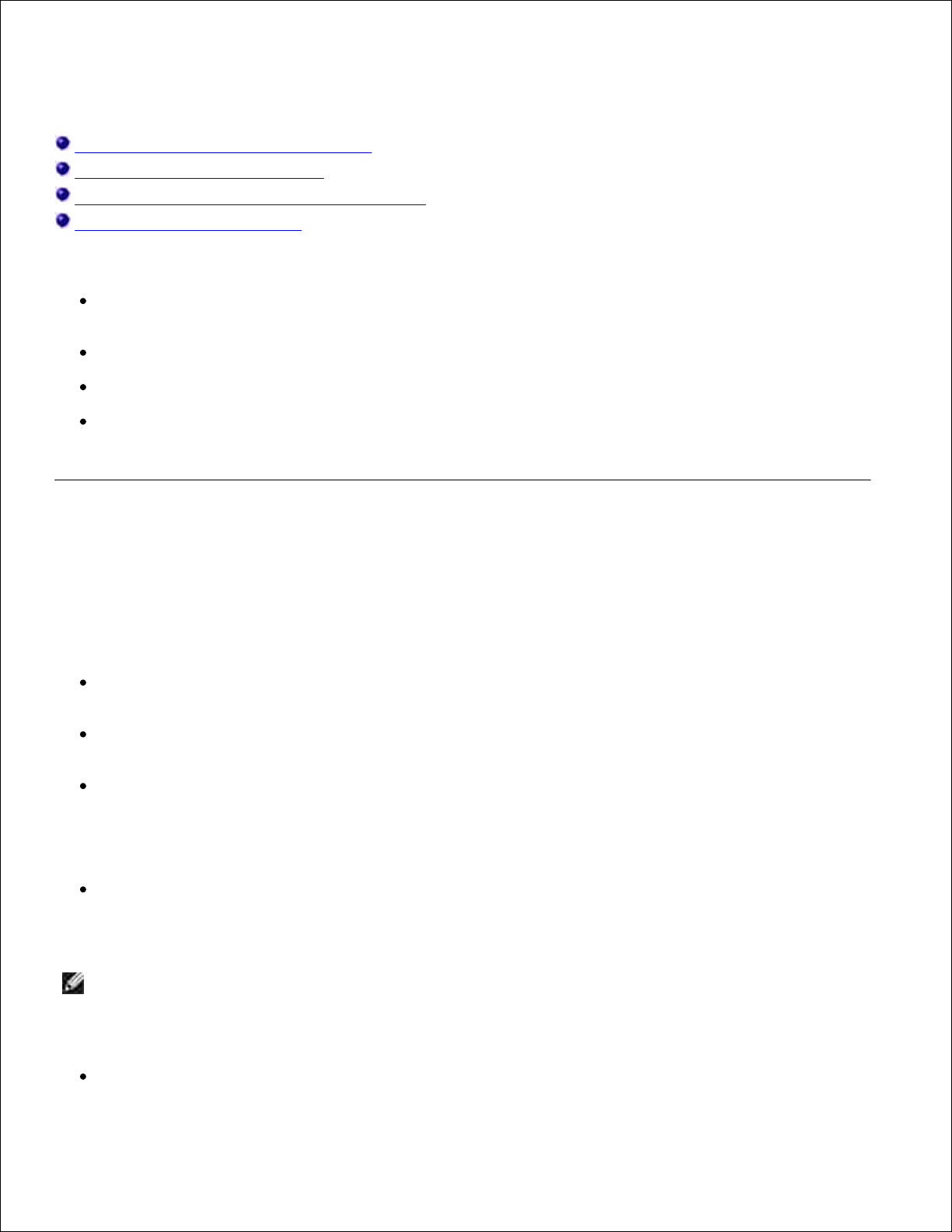
Informazioni sul software
Uso del Centro soluzioni stampante Dell
Uso del Centro multifunzione Dell
Uso della finestra di dialogo Preferenze stampa
Uso di Dell Picture Studio v2.0
Il software della stampante comprende:
Centro soluzioni stampante Dell (per informazioni su risoluzione dei problemi, manutenzione e
ordinazione delle cartucce)
Centro multifunzione Dell (per acquisizione, copia e invio di fax)
Preferenze stampa (per la stampa)
Dell Picture Studio v2.0: consente di gestire, modificare, visualizzare, stampare e convertire foto e altri
tipi di immagini.
Uso del Centro soluzioni stampante Dell
Il Centro soluzioni stampante Dell dispone di tre schede che forniscono una serie di opzioni di stampa.
Scheda Avanzate
Stato stampante: fare clic su questo pulsante per visualizzare le opzioni di visualizzazione delle
informazioni relative allo stato della stampante sullo schermo.
Informazioni su: fare clic su questo pulsante per visualizzare le informazioni sulla versione del
software.
Operazioni di rete: fare clic su questo pulsante per visualizzare le opzioni di rete.
Scheda Manutenzione
Utilizzare una cartuccia a colori per tutti i processi di stampa in nero: fare clic su questa icona e
seguire le istruzioni visualizzate sullo schermo per utilizzare la cartuccia a colori per la stampa in
bianco e nero.
NOTA: non è possibile eseguire questa operazione se è installata una cartuccia fotografica (venduta
separatamente).
Scheda Contatti
Sito Web dell'Assistenza clienti: www.support.dell.com.
Page 59

Ordinazione dell'inchiostro o dei materiali di consumo: indirizza l'utente al sito Web per l'ordinazione
delle cartucce Dell, www.dell.com/supplies.
Numero del Tag dell'assistenza Dell per la stampante: visualizza il numero Tag dell'assistenza della
stampante.
Per accedere al Centro soluzioni stampante Dell:
Fare clic su Start Programmi o Tutti i programmi Stampanti Dell Dell Photo AIO Printer 962
Centro soluzioni stampante Dell.
Uso del Centro multifunzione Dell
Il Centro multifunzione Dell consente di:
Eseguire operazioni di acquisizione, copia, invio di fax e attività creative.
Selezionare la destinazione a cui si desidera inviare l'immagine acquisita.
Selezionare il numero e il colore delle copie.
Accedere alle informazioni sulla risoluzione dei problemi e sulla manutenzione.
Visualizzare in anteprima le immagini che si desidera stampare o copiare.
Gestire le foto (copiarle nelle cartelle, stamparle, eseguire copie creative).
Per accedere al Centro multifunzione Dell:
Fare clic su Start Programmi o Tutti i programmi Stampanti Dell Dell Photo AIO Printer 962
Centro multifunzione Dell.
Nel Centro multifunzione Dell sono disponibili quattro sezioni principali: Acquisisci o Fax, Copia,
Strumenti produttività e Anteprima.
Page 60

In questa
sezione:
È possibile:
Acquisisci o Fax
Selezionare il programma a cui si desidera inviare l'immagine acquisita.
Selezionare il tipo di immagine da acquisire.
Selezionare la modalità di utilizzo dell'acquisizione.
Selezionare Invia fax ora.
NOTA: per visualizzare tutte le impostazioni fare clic su Visualizza altre
impostazioni di acquisizione.
Copia
Selezionare il numero e il colore delle copie.
Selezionare un'impostazione di qualità per le copie.
Regolare le dimensioni dell'area acquisita.
Rendere le copie più chiare o più scure.
Ingrandire o ridurre le copie.
NOTA: per visualizzare tutte le impostazioni, fare clic su Visualizza altre
impostazioni di copia.
Strumenti
produttività
Scegliere tra una serie di idee creative.
Ingrandire o ridurre un'immagine.
Ripetere un'immagine più volte sulla stessa pagina.
Stampare un'immagine in formato poster a più pagine.
Inviare un'immagine tramite e-mail.
Inviare un fax tramite il modem del computer.
Salvare un'immagine sul computer.
Modificare il testo di un documento acquisito mediante la funzione OCR (Optical
Character Recognition, riconoscimento ottico caratteri).
Modificare un'immagine con un editor di foto.
Anteprima
Selezionare un'area dell'immagine in anteprima da acquisire.
Visualizzare un'immagine di ciò che verrà stampato o copiato.
Per ulteriori informazioni sul Centro multifunzione Dell, fare clic su ? nel Centro multifunzione Dell.
Uso della finestra di dialogo Preferenze stampa
La finestra di dialogo Preferenze stampa consente di modificare le varie impostazioni della stampante. È
possibile modificare le impostazioni della stampante in Preferenze stampa in base al tipo di progetto da
creare.
Per accedere alla finestra di dialogo Preferenze stampa:
Con il documento aperto, fare clic su File Stampa.1.
Viene visualizzata la finestra di dialogo Stampa.
A seconda del programma o del sistema operativo utilizzato, nella finestra di dialogo Stampa fare clic
su Preferenze, Proprietà, Opzioni o Imposta.
2.
Page 61

2.
Viene visualizzata la finestra Preferenze stampa con il menu Desidero.
Per accedere alla finestra Preferenze stampa quando non è aperto un documento:
In Windows XP, fare clic su Start Pannello di controllo Stampanti e altro hardware
Stampanti e fax.
1.
In Windows 2000, fare clic su Start Impostazioni Stampanti.
Fare clic con il pulsante destro del mouse sull'icona della stampante, quindi selezionare Preferenze
stampa.
2.
NOTA: le modifiche apportate alle impostazioni della stampante nella cartella Stampanti diventano le
impostazioni predefinite per la maggior parte dei programmi.
Schede disponibili nella finestra Preferenze stampa
Nella finestra Preferenze stampa sono disponibili tre schede principali.
In questa
scheda:
È possibile modificare le seguenti impostazioni:
Qualità/Copie
Qualità/Velocità: selezionare Automatica, Bozza, Normale o Foto in base alla qualità di
stampa desiderata. Bozza è l'opzione più veloce ma non deve essere selezionata se è
installata una cartuccia fotografica (venduta separatamente).
Più copie: consente di personalizzare la modalità con cui vengono stampate più fotocopie
di un unico processo di stampa scegliendo tra: Fascicola copie, Normale o Stampa in
ordine inverso.
Stampa le immagini a colori in bianco e nero: consente di stampare le immagini a colori
in bianco e nero per risparmiare l'inchiostro della cartuccia a colori.
NOTA: non è possibile selezionare questa impostazione se è stata selezionata l'opzione
Cartuccia a colori per tutti i processi di stampa in nero.
Contrasto immagine automatico: consente di impostare automaticamente il miglior livello
di contrasto dell'immagine in base al relativo contenuto.
Imposta carta
Formato carta: selezionare il formato e il tipo di carta.
Orientamento: selezionare l'orientamento del documento sulla pagina stampata. È
possibile stampare utilizzando l'orientamento verticale oppure orizzontale.
Layout di
stampa
Layout: selezionare Normale, Striscione, Senza bordi, Speculare, Multi-up, Poster
oppure Opuscolo.
Fronte retro: selezionare questa impostazione per stampare su entrambi i lati del foglio.
Uso di Dell Picture Studio v2.0
Page 62
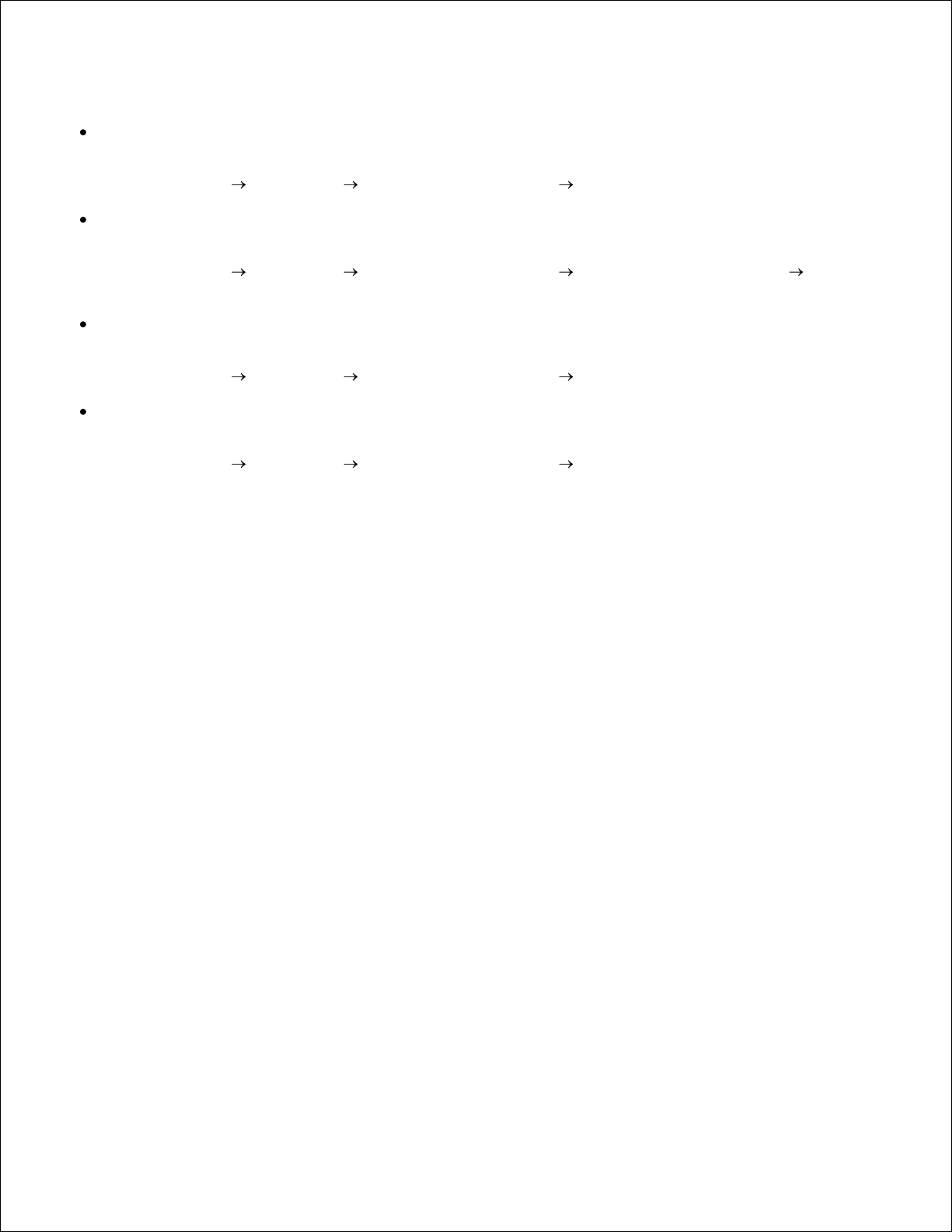
In Dell Picture Studio v2.0, è possibile visualizzare le fotografie digitali e imparare a organizzare, creare o
stampare le foto. Dell Picture Studio dispone di tre componenti:
Paint Shop Pro
Fare clic su Start Programmi Dell Picture Studio v2.0 Paint Shop Pro 8
Paint Shop Photo Album
Fare clic su Start Programmi Dell Picture Studio v2.0 Paint Shop Photo Album 4 Paint
Shop Photo Album
Dell Picture Studio Home
Fare clic su Start Programmi Dell Picture Studio v2.0 Dell Picture Studio Home
Dell.Shutterfly.com - Servizio di stampa in linea
Fare clic su Start Programmi Dell Picture Studio v2.0 Dell.Shutterfly.com - Servizio di
stampa in linea
Page 63

Manutenzione delle cartucce di inchiostro
Sostituzione delle cartucce di inchiostro
Allineamento delle cartucce di inchiostro
Pulizia degli ugelli delle cartucce di inchiostro
Sostituzione delle cartucce di inchiostro
ATTENZIONE: prima di eseguire le procedure elencate in questa sezione, leggere le
"INFORMAZIONI SULLE NORME DI SICUREZZA" contenute nel Manuale del proprietario e
attenersi ad esse.
Le cartucce di inchiostro Dell sono disponibili solo tramite Dell. È possibile ordinare le cartucce di inchiostro
sul sito Web all'indirizzo www.dell.com/supplies oppure per telefono. Per effettuare un ordine telefonico,
vedere "Ordinazione di cartucce di stampa e di materiali di consumo" nel Manuale del proprietario.
Dell consiglia di utilizzare cartucce di inchiostro originali. La garanzia Dell non copre eventuali problemi
determinati dall'uso di accessori, parti o componenti non forniti da Dell.
Accendere la stampante.1.
Sollevare l'unità stampante.2.
Il supporto delle cartucce di inchiostro viene spostato nella posizione di caricamento, a meno che la
stampante non sia occupata.
Premere verso il basso la leva di ciascuna cartuccia di inchiostro per sollevare il relativo coperchio.3.
Page 64

3.
Rimuovere le vecchie cartucce di inchiostro.4.
Conservare le cartucce in un contenitore a tenuta stagna, come quello fornito con ciascuna cartuccia
fotografica acquistata, o smaltirle in modo appropriato.
5.
Se si installano cartucce di inchiostro nuove, rimuovere l'adesivo e il nastro trasparente dai lati
posteriore e inferiore delle cartucce.
6.
NOTA: nella figura seguente sono illustrate una cartuccia nera e una a colori per la stampa normale.
Per la stampa fotografica, utilizzare una cartuccia fotografica (venduta separatamente) e una cartuccia
a colori.
Page 65

Inserire la nuova cartuccia. Accertarsi che la cartuccia di stampa nera o fotografica sia inserita nel
supporto di sinistra e la cartuccia di stampa a colori in quello di destra.
7.
Chiudere il coperchio facendolo scattare.8.
Page 66

Chiudere l'unità stampante.9.
Premere il pulsante Seleziona per stampare una pagina di allineamento.
Allineamento delle cartucce di inchiostro
Dopo l'installazione o la sostituzione delle cartucce di inchiostro la stampante esegue automaticamente
l'allineamento. Per verificare l'allineamento delle cartucce è possibile stampare una pagina di allineamento.
Dopo aver chiuso l'unità stampante, premere il pulsante Seleziona. Viene avviata la stampa della pagina di
allineamento. Durante la stampa, sul pannello operativo viene visualizzato il messaggio Stampa in corso
pagina allineamento. Una volta completata, il messaggio cambia in Allineamento auto completato. Le
cartucce di inchiostro ora sono allineate per garantire una qualità di stampa ottimale.
È necessario allineare le cartucce di inchiostro anche quando i caratteri non sono riprodotti in stampa in
maniera corretta o non sono allineati a sinistra, oppure se le linee verticali o rette risultano ondulate.
Per allineare le cartucce di inchiostro:
Caricare la carta nel relativo supporto. Per ulteriori informazioni, vedere Caricamento della carta.1.
Fare clic su Start Programmi o Tutti i programmi Stampanti Dell Dell Photo AIO Printer
962 Centro soluzioni stampante Dell.
2.
Fare clic sulla scheda Manutenzione.3.
Fare clic su Allinea per migliore definizione dei bordi.4.
Fare clic su Stampa.5.
Le cartucce di inchiostro vengono allineate durante la stampa della pagina.
Page 67

Pulizia degli ugelli delle cartucce di inchiostro
Può essere necessario pulire gli ugelli quando:
Nelle immagini grafiche o in aree nere uniformi appaiono linee bianche.
La stampa è troppo scura o presenta sbavature.
I colori appaiono sbiaditi o non vengono stampati affatto.
Le linee verticali risultano frastagliate o i bordi appaiono irregolari.
Per pulire gli ugelli delle cartucce di inchiostro:
Caricare la carta. Per ulteriori informazioni, vedere Caricamento della carta.1.
Fare clic su Start Programmi o Tutti i programmi Stampanti Dell Dell Photo AIO Printer
962 Centro soluzioni stampante Dell.
2.
Fare clic sulla scheda Manutenzione.3.
Fare clic su Pulisci per eliminare strisce orizzontali.4.
Fare clic su Stampa.5.
Durante la stampa della pagina l'inchiostro viene erogato con forza attraverso gli ugelli ostruiti per
pulirli.
Stampare di nuovo il documento per verificare se la qualità di stampa è migliorata.6.
Se non la qualità di stampa non è soddisfacente, pulire manualmente gli ugelli, quindi stampare di
nuovo il documento.
7.
Page 68

Risoluzione dei problemi
Problemi di installazione
Problemi generali
Spie e messaggi di errore
Miglioramento della qualità di stampa
Quando è necessario risolvere dei problemi relativi alla stampante, attenersi ai suggerimenti riportati di
seguito:
Se la stampante non funziona, accertarsi che sia collegata correttamente alla presa elettrica e al
computer, nel caso in cui venga utilizzato un computer.
Se viene visualizzato un messaggio di errore sul display del pannello operativo, prendere nota del
messaggio.
Problemi di installazione
Problemi del computer
Verificare che la stampante sia compatibile con il computer in uso - Dell Photo AIO
Printer 962 supporta Windows 2000 e Windows XP.
Accertarsi che la stampante e il computer siano entrambi accesi.
Controllare il cavo USB
Accertarsi che il cavo USB sia collegato saldamente alla stampante e al computer.
Spegnere il computer, ricollegare il cavo USB come illustrato nello schema di installazione
della stampante, quindi riavviare il computer.
Se la schermata di installazione del software non viene visualizzata automaticamente,
installare il software manualmente
Inserire il CD Driver e utilità.1.
In Windows XP, fare clic su Start Risorse del computer.2.
In Windows 2000, fare doppio clic su Risorse del computer sul desktop.
Fare doppio clic sull'icona Unità CD-ROM. Se necessario, fare doppio clic su setup.exe.3.
Quando viene visualizzata la schermata del software della stampante, fare clic su Installa
o su Installa ora.
4.
Per completare l'installazione, seguire le istruzioni visualizzate sullo schermo.5.
Page 69
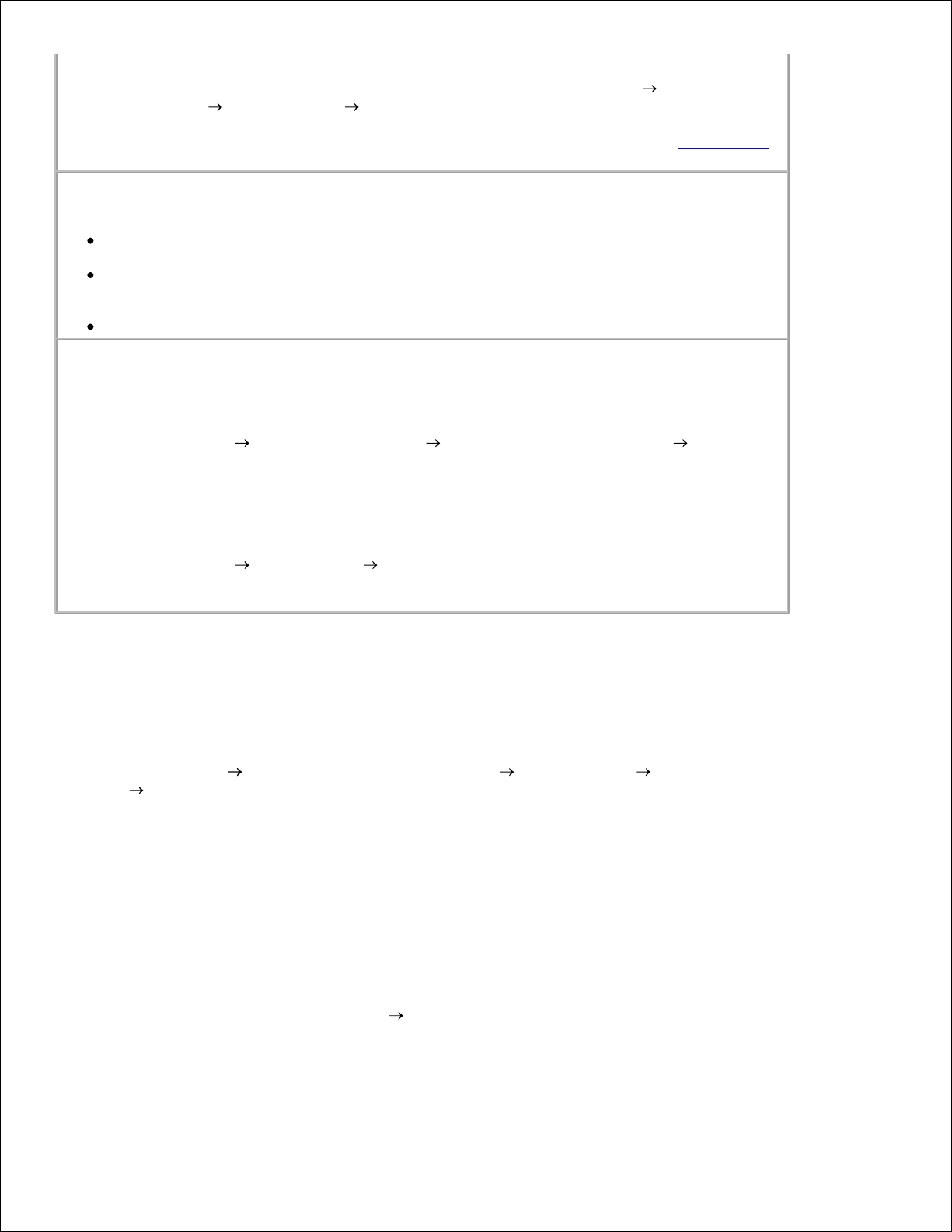
3.
4.
5.
Verificare se il software della stampante è installato - Fare clic su Start Programmi o
Tutti i programmi Stampanti Dell Dell Photo AIO Printer 962. Se la Dell Photo AIO
Printer 962 non viene visualizzata nell'elenco dei programmi, il software della stampante non è
installato. Installare il software della stampante. Per ulteriori informazioni, vedere Rimozione e
reinstallazione del software.
Risolvere i problemi di comunicazione tra la stampante e il computer
Rimuovere il cavo USB dalla stampante e dal computer. Ricollegare il cavo USB alla
stampante e al computer.
Spegnere la stampante. Scollegare il cavo di alimentazione della stampante dalla presa
elettrica. Ricollegare il cavo di alimentazione alla presa elettrica e accendere la
stampante.
Riavviare il computer.
Impostare la stampante come predefinita
Windows XP
Fare clic su Start Pannello di controllo Stampanti e altro hardware Stampanti
e fax.
1.
Fare clic con il pulsante destro del mouse su Dell Photo AIO Printer 962 e selezionare
Imposta come predefinita.
2.
Windows 2000
Fare clic su Start Impostazioni Stampanti.1.
Fare clic con il pulsante destro del mouse su Dell Photo AIO Printer 962 e selezionare
Imposta come predefinita.
2.
Rimozione e reinstallazione del software
Se la stampante non funziona correttamente o vengono visualizzati dei messaggi di errore di comunicazione
quando si utilizza la stampante, è possibile rimuovere e reinstallare il software della stampante.
Fare clic su Start Programmi o Tutti i programmi Stampanti Dell Dell Photo AIO Printer
962 Disinstalla Dell Photo AIO Printer 962.
1.
Per rimuovere il software della stampante, attenersi alle istruzioni visualizzate sullo schermo del
computer.
2.
Riavviare il computer prima di installare nuovamente il software.3.
Inserire il CD Driver e utilità, quindi attenersi alle istruzioni visualizzate sullo schermo del computer per
installare il software.
4.
Se la schermata di installazione non viene visualizzata:
In Windows XP, fare clic su Start Risorse del computer.a.
In Windows 2000, fare doppio clic su Risorse del computer sul desktop.
Page 70
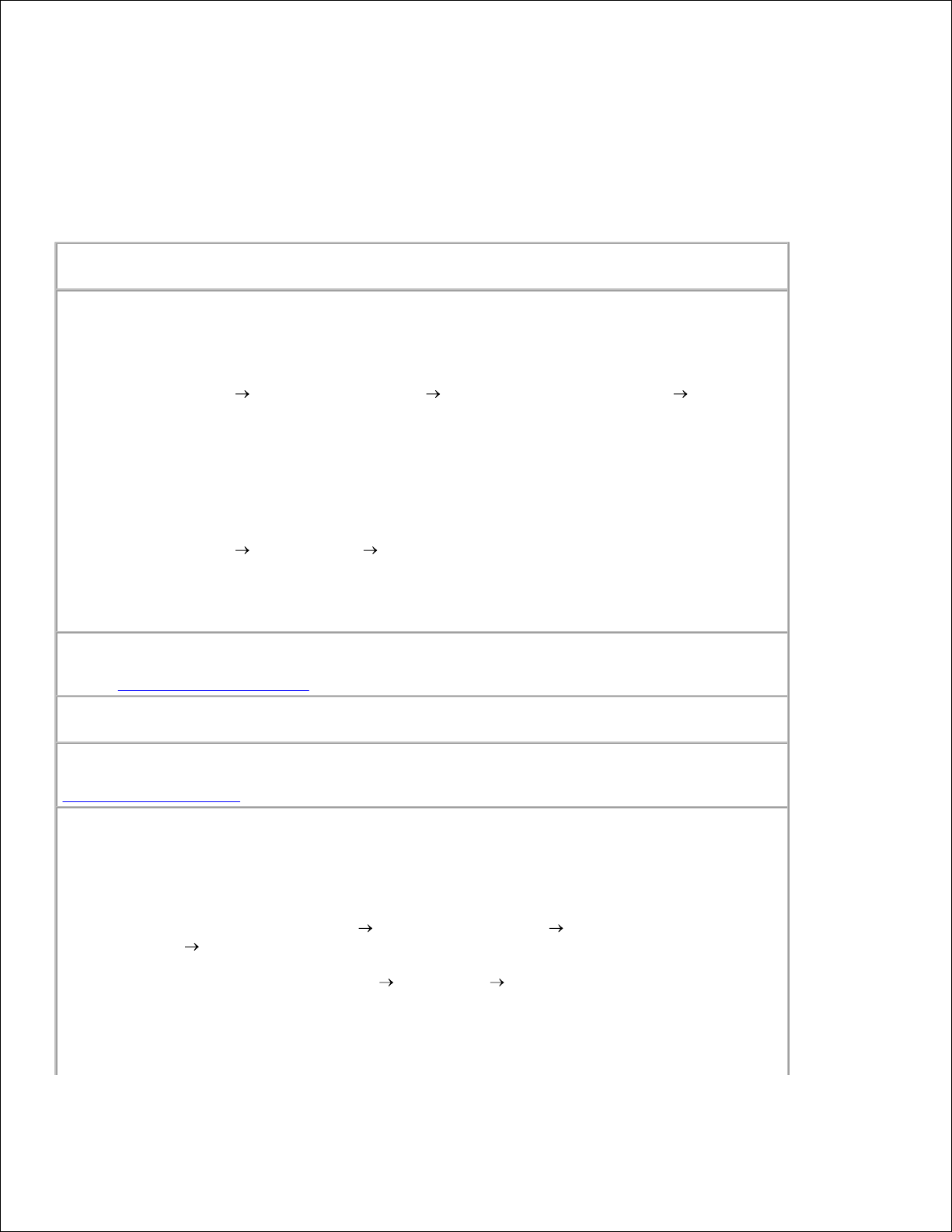
Fare doppio clic sull'icona Unità CD-ROM. Se necessario, fare doppio clic su setup.exe.br>b.
Quando viene visualizzata la schermata di installazione del software della stampante, fare clic su
Installa o su Installa ora.
c.
Per completare l'installazione, attenersi alle istruzioni visualizzate sullo schermo.d.
Problemi della stampante
Accertarsi che il cavo di alimentazione della stampante sia collegato saldamente alla
stampante e alla presa elettrica.
Verificare se la stampante è in attesa o in pausa
Windows XP
Fare clic su Start Pannello di controllo Stampanti e altro hardware Stampanti
e fax.
1.
Fare doppio clic su Dell Photo AIO Printer 962, quindi fare clic su Stampante.2.
Verificare che non sia presente un segno di spunta accanto a Sospendi stampa. Se è
presente un segno di spunta accanto a Sospendi stampa, fare clic per deselezionare
l'opzione.
3.
Windows 2000
Fare clic su Start Impostazioni Stampanti.1.
Fare doppio clic su Dell Photo AIO Printer 962, quindi fare clic su Stampante.2.
Verificare che non sia presente un segno di spunta accanto a Sospendi stampa. Se è
presente un segno di spunta accanto a Sospendi stampa, fare clic su Sospendi stampa
per deselezionare l'opzione.
3.
Verificare la presenza di spie lampeggianti sulla stampante - Per ulteriori informazioni,
vedere Spie e messaggi di errore.
Accertarsi che le cartucce di inchiostro siano installate correttamente e che l'adesivo e
il nastro siano stati rimossi da ogni cartuccia.
Verificare che la carta sia stata caricata correttamente - Per ulteriori informazioni, vedere
Caricamento della carta.
La stampante non funziona e i processi di stampa sono bloccati nella coda di stampa I
processi di stampa potrebbero bloccarsi nella coda di stampa se nel computer sono installate
più istanze della stampante Dell. Per controllare se sono presenti più voci relative alla
stampante:
In Windows XP, fare clic su Start Pannello di controllo Stampanti e altro
hardware Stampanti e fax.
1.
In Windows 2000, fare clic su Start Impostazioni Stampanti.
Controllare se sono presenti più oggetti stampante per la stampante Dell, i quali
potrebbero essere indicati come Dell 962, Dell 962 (Copia 1), Dell 962 (Copia 2) e
così via.
2.
Stampare un processo per ciascuno di tali oggetti per vedere quale di essi è attivo.3.
Page 71

2.
3.
Impostare l'oggetto di stampa attivo come stampante predefinita facendo clic con il
pulsante destro del mouse su di esso nella finestra Stampanti e fax.
4.
Eliminare le altre copie dell'oggetto di stampa facendo clic con il pulsante destro del
mouse su ciascuna di esse e selezionanto Elimina.
5.
NOTA: fare attenzione a non eliminare stampanti che si desidera ancora utilizzare. Se viene
eliminata accidentalmente una stampante che si desidera ancora utilizzare, reinstallarla
mediante il relativo CD o i driver specifici disponibili sul Web. Per evitare che vengano create più
istanze della stampante Dell nella cartella Stampanti e fax, quando si scollega e si ricollega la
stampante al computer accertarsi di inserire sempre il cavo USB nello stesso connettore USB
originariamente utilizzato per la stampante Dell. Inoltre, non installare la stampante Dell più
volte dal CD della stampante.
Problemi generali
Problemi relativi al fax
Se si verificano problemi con l'invio o la ricezione dei fax, provare a eseguire le operazioni descritte di
seguito.
Accertarsi che la stampante e il computer siano entrambi accesi e che il cavo USB sia
collegato correttamente.
Accertarsi che il connettore della linea telefonica ( - connettore sul lato destro) sul
retro della stampante sia collegato a una linea telefonica attiva.
Accertarsi che il numero di fax, l'indicativo del paese e la data/ora siano impostati
correttamente.
Se si sta utilizzando una linea DSL o ISDN, accertarsi di utilizzare un filtro per linea
digitale sulla linea telefonica che si collega alla presa a muro.
Accertarsi che la linea telefonica non sia utilizzata da un'altra periferica quale un
servizio Internet su modem di accesso remoto. In tal caso, attendere che le operazioni
dell'altra periferica siano terminate prima di inviare un fax.
Accertarsi che il documento originale sia caricato rivolto verso il basso sull'angolo
posteriore sinistro del vetro dello scanner o con il testo rivolto verso l'alto nell'ADF e
che la carta sia caricata correttamente (per informazioni, vedereCaricamento della
carta normale nel relativo supporto).
Accertarsi che non si sia verificato un inceppamento della carta nella stampante. In
caso affermativo, vedere Verificare che non siano presenti inceppamenti della carta.
Accertarsi che la memoria non sia esaurita. Selezionare prima il numero di ricezione,
quindi acquisire il documento originale una pagina alla volta.
Accertarsi che i collegamenti del cavo di alimentazione, del telefono, del ricevitore e
della segreteria telefonica siano stati effettuati correttamente.
Accertarsi che la composizione veloce sia impostata correttamente.
Accertarsi che il segnale di linea venga rilevato dalla stampante.
Problemi relativi alla carta
Page 72

Verificare che la carta sia stata caricata correttamente - Per ulteriori informazioni, vedere
Caricamento della carta.
Utilizzare solo la carta consigliata per la stampante - Per ulteriori informazioni, vedere
Istruzioni per i supporti di stampa per il supporto carta.
Utilizzare una quantità inferiore di carta durante la stampa di più pagine - Per ulteriori
informazioni, vedere Istruzioni per i supporti di stampa per il supporto carta.
Accertarsi che la carta non sia spiegazzata, strappata o danneggiata.
Accertarsi che le guide della carta siano appoggiate contro i bordi sinistro, destro e
inferiore della carta.
Verificare che non siano presenti inceppamenti della carta
ADF
Sollevare il coperchio dell'ADF o l'unità ADF situata sulla sinistra del vassoio di entrata
ADF.
1.
Tirare la carta con decisione per estrarla.2.
Chiudere il coperchio dell'ADF o l'unità.3.
Premere il pulsante Seleziona.4.
Inviare nuovamente il processo di stampa per stampare le pagine mancanti.5.
NOTA: per evitare gli inceppamenti della carta, è consigliabile non forzare la carta all'interno
dell'unità multifunzione.
Accanto al vassoio di entrata della carta
Sollevare il vassoio di uscita della carta.1.
Page 73

1.
Tirare la carta con decisione per estrarla.2.
Abbassare il vassoio di uscita carta.3.
Premere il pulsante Seleziona.4.
Inviare nuovamente il processo di stampa per stampare le pagine mancanti.5.
Accanto al vassoio di uscita della carta
Sollevare l'unità stampante.1.
Tirare la carta con decisione per estrarla.2.
Chiudere l'unità stampante.3.
Premere il pulsante Seleziona.4.
Inviare nuovamente il processo di stampa per stampare le pagine mancanti.5.
Accanto allo sportello di accesso posteriore
Aprire lo sportello di accesso posteriore.1.
Page 74
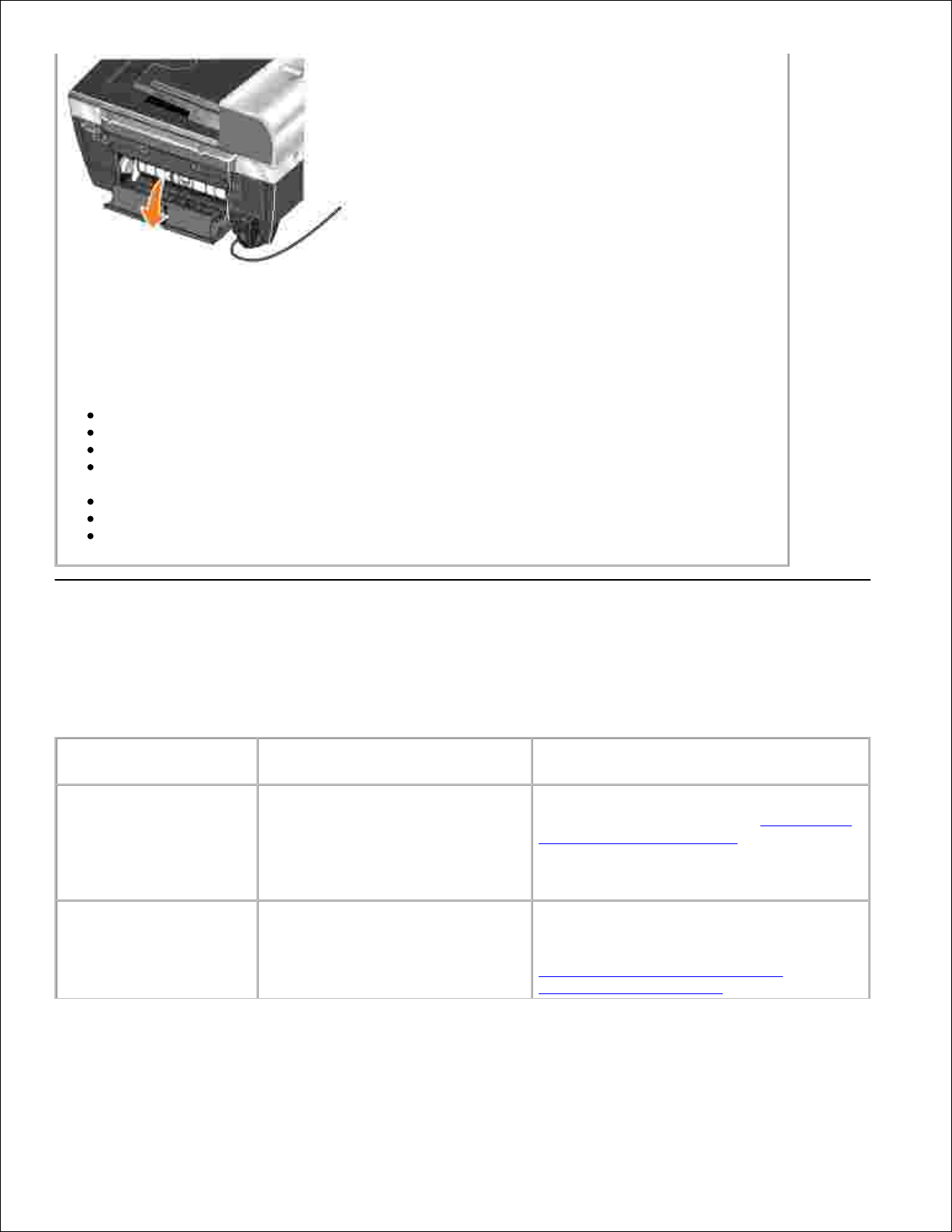
1.
Tirare la carta con decisione per estrarla.2.
Chiudere lo sportello di accesso posteriore.3.
Premere il pulsante Seleziona.4.
Inviare nuovamente il processo di stampa per stampare le pagine mancanti.5.
Per prevenire problemi di inceppamento e alimentazione non corretta, accertarsi di:
Utilizzare carta adatta per stampanti a getto d'inchiostro.
Non forzare la carta nella stampante.
Non caricare una quantità di carta eccessiva nella stampante.
Appoggiare la guida della carta contro i bordi della carta senza provocare piegature nel
relativo supporto.
Collocare la stampante su una superficie piana e stabile.
Selezionare il tipo e il formato di carta corretti.
Se si sta stampando uno striscione, selezionare l'opzione Striscione Letter o Striscione
A4 in Preferenze stampa.
Spie e messaggi di errore
I seguenti messaggi di errore vengono visualizzati sullo schermo del computer o sul display del pannello
operativo.
Messaggio di errore:
Descrizione:
Soluzione:
Livello basso
inchiostro nero
Livello basso
inchiostro a colori
L'inchiostro di una cartuccia si sta
esaurendo. Questo tipo di avviso
viene visualizzato quando il livello
dell'inchiostro residuo nelle
cartucce raggiunge il 25%, il 15%
e il 5%.
Sostituire la cartuccia di inchiostro. Per
ulteriori informazioni, vedere Sostituzione
delle cartucce di inchiostro.
Rimuovere
inceppamento carta
Si è verificato un inceppamento
della carta nella stampante.
Rimuovere l'inceppamento della carta,
quindi premere Seleziona sul pannello
operativo. Per ulteriori informazioni, vedere
Verificare che non siano presenti
inceppamenti della carta.
Page 75

Rimuovere
l'inceppamento
nell'ADF
Si è verificato un inceppamento
della carta nell'ADF.
Rimuovere l'inceppamento della carta,
quindi premere Seleziona sul pannello
operativo. Per ulteriori informazioni, vedere
Verificare che non siano presenti
inceppamenti della carta.
Caricare pagina e
premere Seleziona
Nella stampante si è esaurita la
carta.
Per eliminare il messaggio, attenersi alle
istruzioni visualizzate sullo schermo, quindi
stampare il documento.
Cartuccia di sinistra
mancante. Inserire
cartuccia nera o
fotografica
Manca la cartuccia nera o
fotografica.
Installare una cartuccia nera o fotografica.
Per ulteriori informazioni, vedere
Sostituzione delle cartucce di inchiostro.
Cartuccia di destra
mancante. Inserire
una cartuccia a
colori
La cartuccia a colori è assente.
Installare una cartuccia a colori. Per
ulteriori informazioni, vedere Sostituzione
delle cartucce di inchiostro.
Cartuccia di sinistra
errata
Nel supporto di sinistra è installata
la cartuccia di inchiostro errata.
Rimuovere la cartuccia e installare la
cartuccia nera o fotografica corretta per la
stampante. Per ulteriori informazioni,
vedere Sostituzione delle cartucce di
inchiostro.
Cartuccia di destra
errata
Nel supporto di destra è installata
la cartuccia di inchiostro errata.
Rimuovere la cartuccia e installare la
cartuccia a colori corretta per la
stampante. Per ulteriori informazioni,
vedere Sostituzione delle cartucce di
inchiostro.
Errore cartucce
Si è verificato un problema con le
cartucce di inchiostro o le testine
di stampa.
Reinstallare le cartucce di inchiostro.
Per ulteriori informazioni, vedere
Sostituzione delle cartucce di
inchiostro.
Scollegare e ricollegare il cavo di
alimentazione della stampante.
Errore dati
Errore nei dati o dati incompleti.
Premere il pulsante Power per ripristinare,
quindi inviare nuovamente il processo di
stampa.
Errore di
acquisizione
Errore del supporto di
acquisizione.
Spegnere la stampante, attendere qualche
istante, quindi riaccenderla.
Errore di
alimentazione carta
Si è verificato un errore di
alimentazione della carta.
Verificare che il percorso della carta non sia
ostruito, quindi premere il pulsante Power
per ripristinare. Per ulteriori informazioni,
vedere Verificare che non siano presenti
inceppamenti della carta.
Periferica non
supportata.
Scollegare
La periferica collegata non è
supportata o la fotocamera digitale
PictBridge non è impostata sulla
modalità USB corretta.
Scollegare la periferica o verificare
l'impostazione della modalità USB. Per
ulteriori informazioni, consultare la
documentazione fornita con la fotocamera
digitale.
Messaggio di errore di
comunicazione
La stampante comunica con il
computer.
Scollegare e ricollegare il cavo USB.
Scollegare e ricollegare il cavo di
alimentazione della stampante.
Page 76

Riavviare il computer.
Rimuovere e reinstallare il software
della stampante. Vedere Rimozione e
reinstallazione del software.
Miglioramento della qualità di stampa
Se la qualità di stampa dei documenti non è soddisfacente, sono disponibili vari modi per migliorarla.
Utilizzare la carta appropriata. Ad esempio, se si stampano le foto con una cartuccia fotografica,
utilizzare la carta fotografica premium Dell.
Utilizzare carta più pesante, bianca o patinata. Utilizzare la carta fotografica premium Dell se si stanno
stampando foto.
Selezionare una qualità di stampa migliore.
Per selezionare una qualità di stampa più alta:
Con il documento aperto, fare clic su File Stampa.1.
Viene visualizzata la finestra di dialogo Stampa.
Nella finestra di dialogo Stampa, fare clic su Preferenze, Proprietà o Opzioni (a seconda del
programma o del sistema operativo utilizzato.
2.
Nell'area Qualità/Velocità, selezionare un'impostazione di qualità più alta.3.
Stampare nuovamente il documento.4.
Se la qualità di stampa non migliora, provare ad allineare o a pulire le cartucce di inchiostro. Per
ulteriori informazioni, vedere Allineamento delle cartucce di inchiostro. Per ulteriori informazioni sulla
pulizia delle cartucce di inchiostro, vedere Pulizia degli ugelli delle cartucce di inchiostro.
5.
Per ulteriori soluzioni, fare riferimento al Centro soluzioni stampante Dell o visitare il sito all'indirizzo
support.dell.com.
Per accedere al Centro soluzioni stampante Dell:
Fare clic su Start Programmi o Tutti i programmi Stampanti Dell Dell Photo AIO Printer
962 Centro soluzioni stampante Dell.
1.
Fare clic sulla scheda Risoluzione dei problemi.2.
Page 77
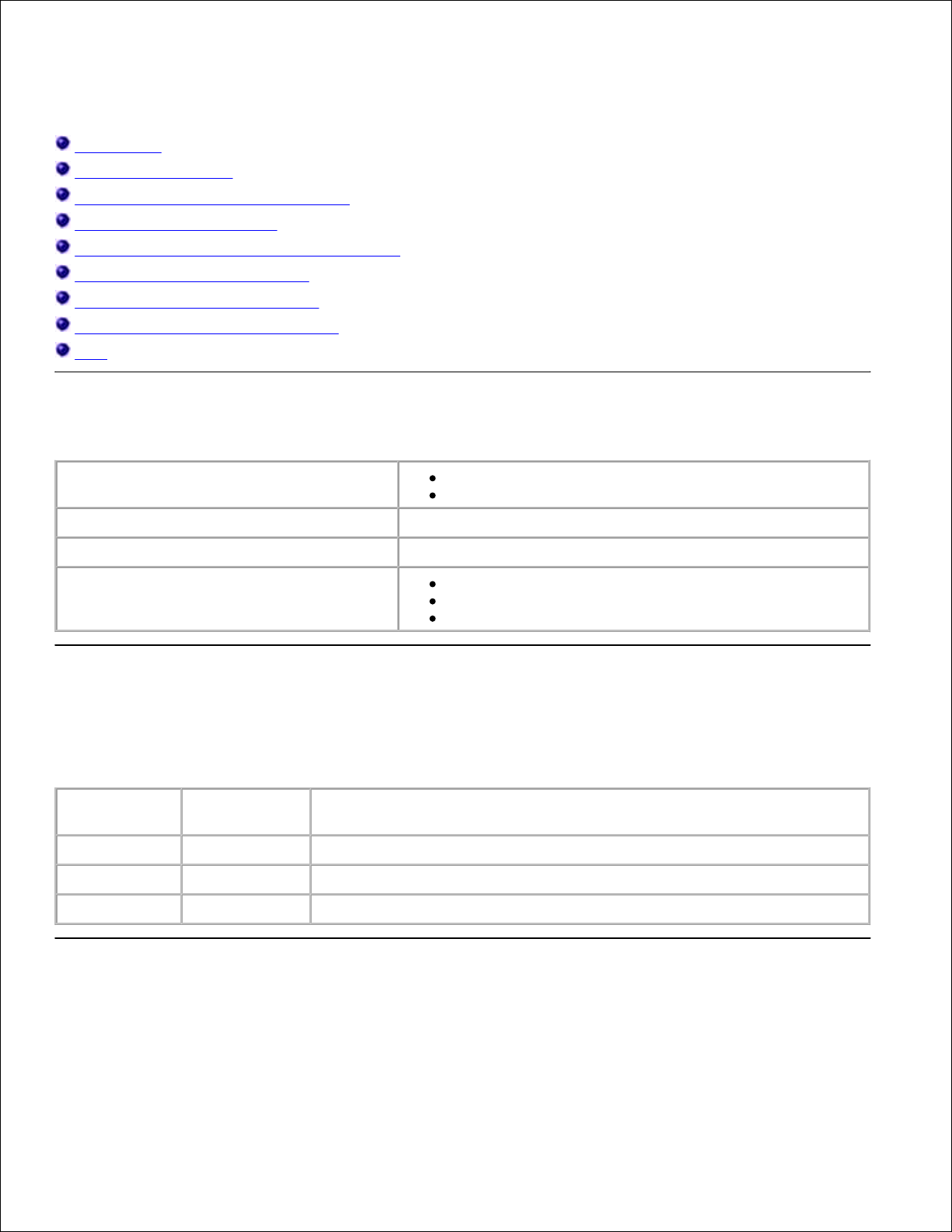
Specifiche della stampante
Panoramica
Specifiche ambientali
Consumo e requisiti di alimentazione
Funzioni della modalità Fax
Funzioni delle modalità Stampa e Acquisisci
Supporto del sistema operativo
Specifiche e requisiti di memoria
Indicazioni per i supporti di stampa
Cavi
Panoramica
Memoria
32 MB SDRAM
1 MB FLASH
Collegamenti
USB
Ciclo di esercizio (media)
5.000 pagine al mese
Vita della stampante
Stampante: 24.000 pagine
Scanner: 20.000 acquisizioni
ADF: 20.000 acquisizioni
Specifiche ambientali
Temperatura/Umidità relativa
Condizione
Temperatura
Umidità relativa (senza condensazione)
Funzionamento
tra 50 e 90 °F
tra 20 e 80%
Conservazione
tra -4 e 104 °F
tra 10 e 90%
Trasporto
tra -4 e 104 °F
tra 10 e 90%
Consumo e requisiti di alimentazione
Page 78

Ingresso CA nominale
110 V
Frequenza nominale
60 Hz
Ingresso CA minimo
90 V CA
Ingresso CA massimo
270 V CA
Corrente di ingresso massima
0,45 A
Consumo medio
Modalità Standby
Modalità di funzionamento
8 W
17 W
Funzioni della modalità Fax
La risoluzione di scansione per i documenti da inviare tramite fax è di 100 dpi. È possibile inviare tramite fax
sia documenti a colori sia in bianco e nero.
Per utilizzare correttamente la funzione fax:
La stampante deve essere collegata ad una linea telefonica attiva.
La stampante deve essere collegata a un computer tramite un cavo USB.
NOTA: se si invia un fax tramite una linea telefonica collegata a un modem DSL, installare un filtro
DSL per evitare interferenze con il segnale del modem fax analogico.
NOTA: non è possibile utilizzare il fax con un modem ISDN (Integrated Signature Digital Network) o
via cavo. I modem ISDN e via cavo non sono modem fax e non sono supportati per l'invio di fax.
Funzioni delle modalità Stampa e Acquisisci
La stampante Dell AIO Printer 962 può acquisire i documenti con una risoluzione compresa tra 50 e 19.200
dpi. Sebbene la stampante sia provvista di questa funzionalità, si consiglia di utilizzare le risoluzioni
predefinite.
Risoluzione di stampa e di
acquisizione
Risoluzione di
acquisizione
Risoluzione di stampa
Carta
lucida/fotografica
Tutti gli altri
supporti
Bozza
150 x 150 dpi
600 x 600 dpi
600 x 300 dpi
Normale
300 x 300 dpi
1200 x 1200 dpi
600 x 600 dpi
Foto
600 x 600 dpi
4800 x 1200 dpi
1200 x 1200 dpi
Page 79
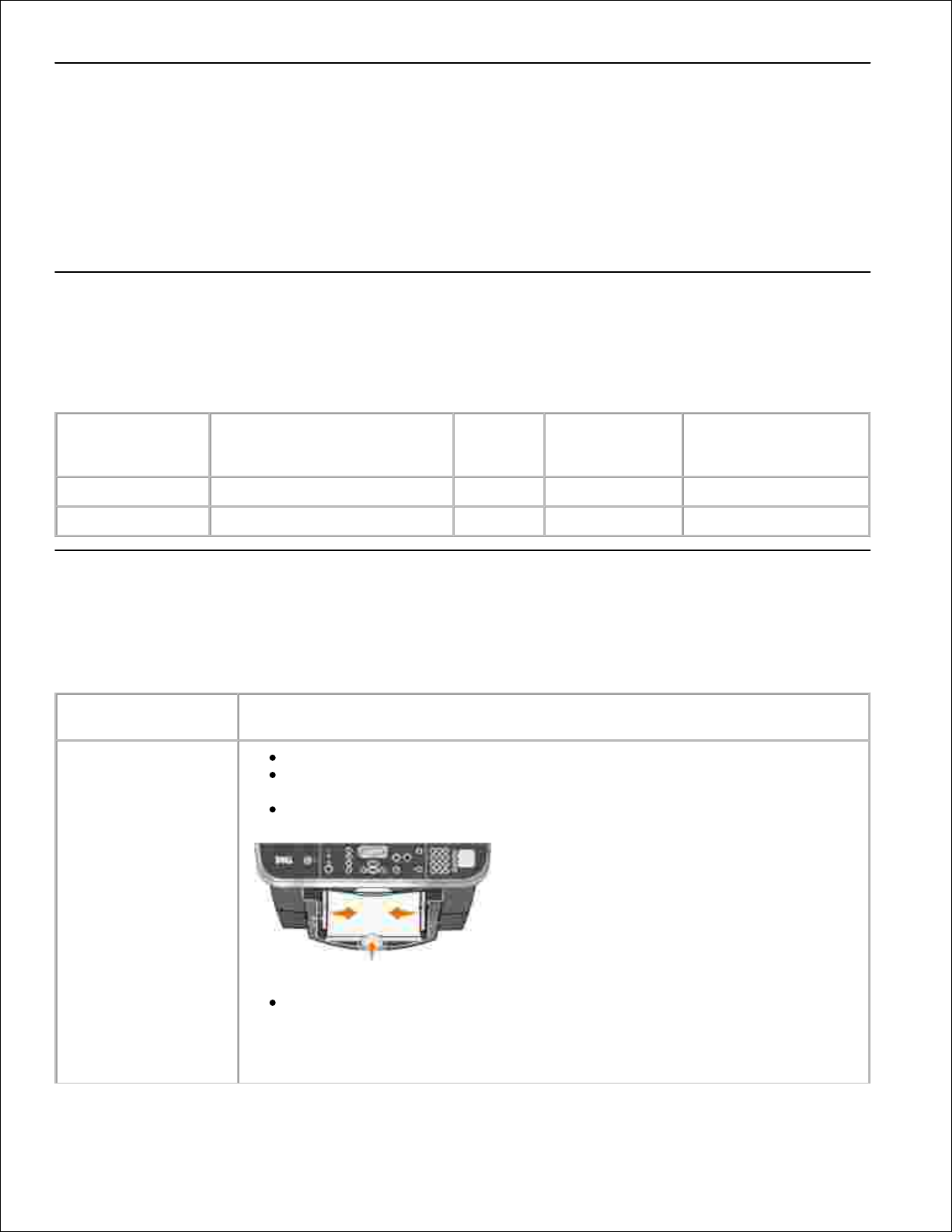
Supporto del sistema operativo
Dell Photo AIO Printer 962 supporta:
Windows XP
Windows 2000
Specifiche e requisiti di memoria
Il sistema operativo deve soddisfare i requisiti minimi di sistema.
Sistema
operativo
Velocità del processore
(MHz)
RAM
(MB)
Disco fisso
(MB)
Memoria virtuale
(MB)
Windows XP
Pentium II 300
128
500
300
Windows 2000
Pentium II 233
128
286
286
Indicazioni per i supporti di stampa
Istruzioni per i supporti di stampa per il supporto carta
Caricare fino a:
Accertarsi che:
150 fogli di carta
normale
La carta sia centrata nel supporto carta.
Le guide della carta siano appoggiate contro i bordi sinistro e destro della
carta.
La guida della carta sia appoggiata al bordo inferiore della carta.
Selezionare la qualità di stampa Bozza (selezionare Foto se è installata una
cartuccia fotografica), Normale o Foto.
NOTA: caricare la carta intestata con il lato anteriore rivolto verso il basso e la
parte superiore rivolta in direzione della stampante.
Page 80

20 fogli di carta per
striscioni
Venga rimossa tutta la carta dal relativo supporto prima di inserire la carta
per striscioni.
Posizionare una risma di carta per striscioni (20 fogli o meno) sulla parte
anteriore della stampante e inserire il primo foglio.
Il lato iniziale della carta per striscioni venga caricato nella stampante
allineandolo al lato destro del supporto carta.
La guida della carta venga spostata fino al bordo sinistro della carta per
striscioni.
La carta per striscioni utilizzata sia appropriata per stampanti a getto
d'inchiostro.
NOTA: è necessario selezionare il formato carta Striscione A4 o Striscione
Letter in Proprietà di stampa. Diversamente si verificheranno inceppamenti
della carta. Vedere Problemi relativi alla carta.
15 buste
Il lato di stampa delle buste sia rivolto verso il basso.
Le buste siano centrate nel supporto carta.
Le guide della carta siano appoggiate contro i bordi sinistro e destro delle
buste.
La guida della carta sia appoggiata al bordo inferiore della carta.
Le buste siano stampate con l'orientamento Orizzontale.
Sia selezionato il formato della busta corretto. Se il formato busta esatto non
è presente nell'elenco, selezionare il formato più grande che si avvicina
maggiormente alle dimensioni desiderate e impostare i margini sinistro e
destro in modo che il testo della busta sia posizionato correttamente sulla
busta.
35 biglietti di auguri,
schede, cartoline o
cartoline fotografiche
Il lato di stampa dei biglietti e delle cartoline sia rivolto verso il basso.
I biglietti e le cartoline siano centrate nel supporto carta.
Page 81

Le guide della carta siano appoggiate contro i bordi sinistro e destro delle
cartoline.
La guida della carta sia appoggiata al bordo inferiore della carta.
Sia selezionata la qualità di stampa Normale o Foto.
75 fogli di carta
fotografica, patinata o
lucida
Il lato lucido o patinato sia rivolto verso il basso.
La carta sia centrata nel supporto carta.
Sia selezionata la qualità di stampa Normale o Foto.
Le guide della carta siano appoggiate contro i bordi sinistro e destro della
carta.
La guida della carta sia appoggiata al bordo inferiore della carta.
25 trasferibili a caldo
Siano state seguite le istruzioni riportate sulla confezione per il caricamento
dei trasferibili a caldo.
Il lato di stampa del trasferibile a caldo sia rivolto verso il basso.
Le guide della carta siano appoggiate contro i bordi sinistro e destro della
carta.
La guida della carta sia appoggiata al bordo inferiore della carta.
I trasferibili a caldo siano centrati nel supporto carta.
Sia selezionata la qualità di stampa Normale o Foto.
75 lucidi
Il lato ruvido dei lucidi sia rivolto verso il basso.
Le guide della carta siano appoggiate contro i bordi sinistro e destro dei
lucidi.
La guida della carta sia appoggiata al bordo inferiore della carta.
NOTA: è possibile caricare un solo lucido nel supporto carta senza rimuovere la
carta normale.
Sia selezionata la qualità di stampa Normale o Foto.
I lucidi siano centrati nel supporto carta.
35 fogli di etichette
Il lato di stampa delle etichette sia rivolto verso il basso nel supporto carta.
La parte superiore delle etichette venga alimentata per prima nella
stampante.
Le guide della carta siano appoggiate contro i bordi sinistro e destro della
carta.
La guida della carta sia appoggiata al bordo inferiore della carta.
150 fogli di carta di
formato
personalizzato
Il lato di stampa della carta sia rivolto verso il basso.
Le dimensioni della carta siano comprese nei seguenti valori:
Larghezza
76 - 216 mm
3,0 - 8,5 pollici
Lunghezza
127 - 432 mm
Page 82

5,0 - 17,0 pollici
La carta sia centrata nel supporto carta.
Le guide della carta siano appoggiate contro i bordi sinistro e destro della
carta.
La guida della carta sia appoggiata al bordo inferiore della carta.
150 fogli di carta
intestata
Il lato anteriore della carta intestata sia rivolto verso il basso.
La parte superiore della carta intestata venga alimentata per prima nella
stampante.
Le guide della carta siano appoggiate contro i bordi sinistro e destro della
carta.
La guida della carta sia appoggiata al bordo inferiore della carta.
Istruzioni sulla carta per l'ADF
Caricare fino a:
Accertarsi che:
50 fogli di carta in formato Letter
Il testo del documento sia rivolto verso l'alto.
La guida della carta sia appoggiata al bordo della carta.
50 fogli di carta in formato A4
Il testo del documento sia rivolto verso l'alto.
La guida della carta sia appoggiata al bordo della carta.
50 fogli di carta in formato Legal
Il testo del documento sia rivolto verso l'alto.
La guida della carta sia appoggiata al bordo della carta.
50 fogli di supporti con due, tre o quattro
fori
Il testo del documento sia rivolto verso l'alto.
La guida della carta sia appoggiata al bordo della carta.
Le dimensioni per il formato carta siano comprese nei
valori consentiti.
50 fogli di supporti per fotocopiatrici con
tre fori e bordi rinforzati
Il testo del documento sia rivolto verso l'alto.
La guida della carta sia appoggiata al bordo della carta.
Le dimensioni per il formato carta siano comprese nei
valori consentiti.
50 fogli di supporti per moduli prestampati
e carta intestata
Il testo del documento sia rivolto verso l'alto.
La guida della carta sia appoggiata al bordo della carta.
Le dimensioni per il formato carta siano comprese nei
valori consentiti.
Sia stato scelto un supporto con buone caratteristiche di
assorbimento dell'inchiostro.
Il supporto prestampato sia completamente asciutto
prima che venga inserito nell'ADF.
Non inserire supporti stampati con inchiostro
contenente particelle metalliche nell'ADF.
Non utilizzare supporti con elementi in rilievo.
50 fogli di carta di formato personalizzato
Il testo del documento sia rivolto verso l'alto.
La guida della carta sia appoggiata al bordo della carta.
Le dimensioni per il formato carta siano comprese nei
seguenti valori:
Larghezza
210,0 mm - 215,9 mm
Page 83

8,27 pollici - 8,5 pollici
Lunghezza
279,4 mm -355,6 mm
11,0 pollici - 14,0 pollici
Cavi
Dell Photo AIO Printer 962 utilizza un cavo USB (Universal Serial Bus) venduto separatamente.
Page 84

Avvisi normativi
Avviso CE (Unione Europea)
Avviso relativo al marchio CE
Conformità EN 55022 (solo Repubblica Ceca)
Avviso del Centro Polacco per i test e le omologazioni
Conformità ENERGY STAR®
Si definisce interferenza elettromagnetica (EMI) un qualsiasi segnale o emissione, irradiato nello spazio o
trasmesso tramite cavi di alimentazione o di segnale, in grado di compromettere il funzionamento di
dispositivi di navigazione radio o servizi di sicurezza di altro tipo, o di disturbare, attenuare o interrompere
ripetutamente in modo significativo un servizio di radio comunicazione a norma di legge. I servizi di radio
comunicazione comprendono, in via esemplificativa, trasmissioni commerciali AM/FM, televisione, servizi
cellulari, radar, controllo del traffico aereo, cercapersone e servizi personali di comunicazione (PCS). Tali
servizi a norma di legge, unitamente alle emissioni involontarie provenienti da dispositivi digitali,
contribuiscono alla formazione dell'ambiente elettromagnetico.
Si definisce compatibilità elettromagnetica (EMC) la capacità dei dispositivi elettronici di operare
contemporaneamente in modo corretto in un ambiente elettronico. Nonostante questo dispositivo sia stato
progettato per rispettare i limiti EMI dell'autorità normativa e tale compatibilità sia stata verificata, non
esiste alcuna garanzia che non si verifichino interferenze in una particolare situazione. Qualora il presente
dispositivo provocasse interferenze dannose con segnali radiofonici o televisivi, si consiglia di tentare di
correggere l'inconveniente mediante una o più delle seguenti misure:
Cambiare l'orientamento dell'antenna di ricezione.
Cambiare la posizione del dispositivo rispetto a quello ricevente.
Allontanare il dispositivo da quello ricevente.
Collegare il dispositivo a una presa di corrente diversa, in modo che il computer e il dispositivo
ricevente si trovino su diverse sezioni del circuito elettrico.
Se necessario, per ottenere ulteriori suggerimenti, consultare un rappresentante del supporto tecnico di Dell
o un tecnico radio/TV specializzato.
Le periferiche Dell™ sono progettate, collaudate e classificate in base all'ambiente elettromagnetico a cui
sono destinate.
Le apparecchiature informatiche (ITE, Information Technology Equipment), comprese le periferiche, le
schede di espansione, le stampanti, i dispositivi di I/O, i monitor e così via, integrate o collegate al computer
devono essere conformi alla classificazione dell'ambiente elettromagnetico del computer stesso.
Avviso sui cavi di segnale schermati: utilizzare solo cavi schermati per il collegamento delle
periferiche Dell in modo da ridurre il rischio di interferenza con i servizi di radio comunicazione.
L'uso di cavi schermati garantisce il mantenimento della classificazione EMC adatta all'ambiente
designato. Per le stampanti parallele, è disponibile un cavo Dell. È possibile ordinare i cavi presso
Page 85

Dell tramite il sito Web, all'indirizzo accessories.us.dell.com/sna/category.asp?
category_id=4117.
Avviso CE (Unione Europea)
Il contrassegno con il simbolo indica la conformità di questa periferica Dell alla Direttiva EMC e alla
Direttiva sulla bassa tensione dell'Unione Europea. Tale contrassegno indica che questa periferica Dell è
conforme ai seguenti standard tecnici:
EN 55022 - "Information Technology Equipment - Radio Disturbance Characteristics - Limits and
Methods of Measurement" (Limiti e metodi della misurazione delle caratteristiche delle interferenze
radio delle apparecchiature informatiche).
EN 55024 - "Information Technology Equipment - Immunity Characteristics - Limits and Methods of
Measurement" (Limiti e metodi di misurazione delle caratteristiche immunitarie delle apparecchiature
informatiche).
EN 61000-3-2 - "Electromagnetic Compatibility (EMC) - Part 3: Limits - Section 2: Limits for Harmonic
Current Emissions (Equipment Input Current Up to and Including 16 A Per Phase)" (Compatibilità
elettromagnetica – Parte 3: Limiti – Sezione 2: Limiti delle emissioni di corrente armonica per
apparecchiature con corrente di ingresso che non supera 16 A per fase).
EN 61000-3-3 - "Electromagnetic Compatibility (EMC) - Part 3: Limits - Section 3: Limitation of
Voltage Fluctuations and Flicker in Low-Voltage Supply Systems for Equipment With Rated Current Up
to and Including 16 A" (Compatibilità elettromagnetica - Parte 3: Limiti - Sezione 3: Limitazione della
fluttuazione e del flicker della tensione in sistemi a bassa tensione per apparecchiature a corrente
nominale che non supera 16 A).
EN 60950 - "Safety of Information Technology Equipment" (Sicurezza delle apparecchiature
informatiche).
NOTA: i requisiti per le emissioni EN 55022 prevedono due classificazioni:
Classe A, generalmente attribuita ad aree commerciali.
Classe B, generalmente attribuita ad aree residenziali.
Questa periferica Dell è classificata per l'utilizzo in un ambiente tipicamente residenziale di Classe B.
Una "Dichiarazione di conformità" in accordo con le direttive e gli standard precedenti è stata emanata ed è
archiviata presso la Dell Inc. Products Europe BV, Limerick, Ireland.
Avviso relativo al marchio CE
Questa apparecchiatura è conforme ai requisiti essenziali della Direttiva Europea 1999/5/CE.
Page 86

Conformità EN 55022 (solo Repubblica Ceca)
Avviso del Centro Polacco per i test e le omologazioni
L'apparecchiatura deve ricevere corrente da una presa con un circuito di protezione annesso (una presa
tripolare). Tutte le apparecchiature utilizzate insieme (computer, monitor, stampante e così via) devono
avere la stessa fonte di alimentazione.
Il conduttore di fase dell'impianto elettrico della stanza deve avere un dispositivo di protezione da
cortocircuiti di riserva sotto forma di fusibile con un valore nominale di massimo 16 ampere (A).
Per spegnere completamente l'apparecchiatura, il cavo di alimentazione deve essere estratto dalla presa di
corrente, che deve essere collocata vicino all'apparecchiatura e di facile accesso.
La presenza di un contrassegno di protezione "B" conferma che l'apparecchiatura è conforme ai requisiti di
protezione per l'uso dello standard PN-EN 55022.
Page 87

Conformità ENERGY STAR®
Alcune configurazioni delle periferiche Dell sono conformi ai requisiti stabiliti dall'EPA (Environmental
Protection Agency) per l'utilizzo efficiente dell'energia. Se sul pannello anteriore della periferica è presente il
simbolo ENERGY STAR®, la configurazione originale è conforme a tali requisiti e tutte le funzioni di gestione
dell'alimentazione ENERGY STAR® del dispositivo sono attivate.
NOTA: la presenza del simbolo ENERGY STAR® sul dispositivo Dell ne certifica la conformità della
configurazione originale Dell con i requisiti EPA ENERGY STAR®. Qualsiasi modifica alla configurazione
originale, quali l'installazione di schede di espansione o unità aggiuntive, può aumentare i livelli di consumo
del dispositivo oltre i limiti stabiliti dal programma ENERGY STAR® Computers dell'EPA.
Simbolo ENERGY STAR®
Il programma ENERGY STAR® Computers dell'EPA è un impegno congiunto dell'EPA e dei produttori di
Page 88

computer per ridurre l'inquinamento atmosferico attraverso la promozione di prodotti a utilizzo efficiente
dell'energia. Secondo quanto stimato dall'EPA, l'uso di prodotti conformi al programma ENERGY STAR®
consente un risparmio annuo pari a 2 miliardi di dollari in termini di costi per l'energia elettrica. A sua volta,
la riduzione dei consumi di elettricità può contribuire alla riduzione delle emissioni di anidride carbonica, il
gas che è il principale responsabile dell'effetto serra, di anidride solforosa e di ossidi di azoto, che sono le
due cause principali della pioggia acida.
È possibile contribuire alla riduzione dei consumi di elettricità e dei suoi effetti collaterali spegnendo i
dispositivi quando non sono utilizzati per lunghi periodi, in particolare durante la notte e nel fine settimana.
Page 89

Appendice
Procedura di supporto tecnico Dell
Come contattare Dell
Garanzia e procedura di restituzione
Procedura di supporto tecnico Dell
Il supporto tecnico con l'assistenza del personale addetto richiede la cooperazione e la partecipazione del
cliente durante il processo di risoluzione dei problemi e consente di ripristinare la configurazione predefinita
originale del sistema operativo e dei driver software e hardware fornita da Dell, nonché di verificare la
corretta funzionalità della stampante e di tutto l'hardware Dell installato. Oltre a questo tipo di supporto
tecnico, è disponibile il supporto tecnico Dell in linea. È possibile acquistare inoltre eventuali opzioni
aggiuntive di supporto tecnico.
Dell offre un supporto tecnico limitato per la stampante e per qualsiasi software e periferica Dell installata. Il
supporto tecnico relativo a software e periferiche di terze parti viene fornito dal produttore originale, anche
per quanto riguarda quelli acquistati e/o installati tramite Software e Periferiche (DellWare), ReadyWare e
Processo di integrazione personalizzata (CFI/DellPlus).
Come contattare Dell
È possibile accedere al Supporto Dell all'indirizzo support.dell.com. Selezionare l'area geografica di
appartenenza nella pagina di benvenuto del Supporto Dell e inserire i dettagli richiesti per accedere agli
strumenti e alle informazioni.
È possibile contattare Dell elettronicamente tramite i seguenti indirizzi:
World Wide Web
www.dell.com/
www.dell.com/ap/ (solo per paesi asiatici o del Pacifico)
www.euro.dell.com (solo per l'Europa)
www.dell.com/la/ (per i paesi dell'America Latina)
Protocollo di trasferimento dei file (FTP) anonimo
ftp.dell.com/
Accedere come utente anonimo e utilizzare l'indirizzo e-mail come password.
Servizio di supporto elettronico
mobile_support@us.dell.com
support@us.dell.com
apsupport@dell.com (solo per i paesi asiatici e del Pacifico)
support.euro.dell.com (solo per l'Europa)
Servizio di quotazione elettronico
sales@dell.com
Page 90

apmarketing@dell.com (solo per i paesi asiatici e del Pacifico)
Servizio informazioni elettronico
info@dell.com
Garanzia e procedura di restituzione
Dell Inc. ("Dell") produce i propri prodotti hardware a partire da parti e componenti nuovi o equivalenti in
conformità agli standard di settore. Per informazioni sulla garanzia Dell relativa alla stampante in uso, fare
riferimento al Manuale del proprietario.
Page 91

Nota sulla licenza
Il software residente nella stampante comprende:
Software sviluppato da Dell e/o terze parti con relativo copyright
Sofware Dell modificato concesso in licenza in conformità alle disposizioni della Licenza pubblica
generale GNU versione 2 e della Licenza pubblica generale ridotta GNU versione 2.1
Software concesso in licenza ai sensi delle dichiarazioni di garanzia e della licenza BSD
Fare clic sul titolo del documento che si desidera esaminare:
Licenza BSD e dichiarazioni di garanzia
Licenza GNU
Il software modificato Dell concesso mediante licenza GNU è software gratuito; è possibile ridistribuirlo e/o
modificarlo ai sensi delle licenze sopra indicate. Tali licenze non garantiscono alcun diritto sul software con
copyright di Dell o di terze parti residente nella stampante.
Poiché il software con licenza GNU su cui si basano le modifiche Dell viene fornito esplicitamente senza
alcuna garanzia, anche l'utilizzo della versione Dell modificata è consentito analogamente senza garanzia.
Per ulteriori informazioni, vedere l'esclusione di garanzia contenuta nella licenze a cui si fa riferimento.
Per ottenere i file del codice sorgente relativo al software Dell modificato concesso mediante licenza GNU,
avviare il CD Driver e utilità fornito con la stampante e fare clic su Come contattare Dell.
